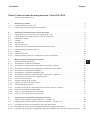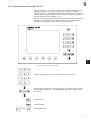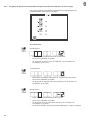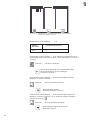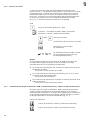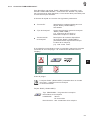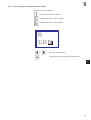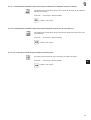Contenido: Página:
Parte 4: Instrucciones de programación. Clase 550-16-26
Versión del programa: 3.0
1. Aspectos generales ........................................... 5
1.1 Componentes del “Hardware” ...................................... 5
1.2 Sumario de las prestaciones de la máquina ............................. 5
2. Elementos funcionales de la clase 550-16-26 ........................... 6
2.1 Pedal derecho para el motor de la máquina de coser ........................ 6
2.2 Pedal adicional izquierdo para el “Valor de corrección”....................... 6
2.3 Pulsador de rodilla ............................................ 6
2.4 Teclado ................................................... 7
2.4.1 Visualización ................................................ 7
2.4.2 Teclas de función ............................................. 7
2.4.3 Ejemplos de los modos de funcionamiento de las teclas ...................... 8
2.5 Terminal para el operador “BF1C” ................................... 9
2.5.1 “Display” .................................................. 10
2.5.2 Teclas de función ............................................. 10
2.5.3 Ejemplos para la elección y modificación de los parámetros ................... 11
3. Modos de funcionamiento del teclado ............................... 13
3.1 Visualizaciones del teclado ....................................... 13
3.1.1 Visualización: Clase de la máquina .................................. 13
3.1.2 Visualización: Modo de funcionamiento “Automático” (AUTO)................... 13
3.1.3 Visualización: Modo de funcionamiento “Costura manual” (MAN) ................ 13
3.1.4 Visualización: Ajuste básico (MENU) ................................. 13
3.1.5 Visualización: Parámetros globales (GP) ............................... 14
3.1.6 Visualización: Modo de funcionamiento “Programar” (“TEACH”) ................. 14
3.1.7 Visualización: Secuencia de programas (PS)............................. 14
3.2 Funciones del teclado .......................................... 15
3.2.1 Remate manual de la costura ...................................... 15
3.2.2 Ajustar los valores de fruncir (flojo) .................................. 15
3.2.3 Tensión adicional del hilo ........................................ 17
3.2.4 Inversión de la función del remate de la costura (suprimir o activar) ............... 17
3.2.5 Posición de la aguja: Arriba / abajo .................................. 17
3.2.6 Tecla “P” (en este momento sin función) ............................... 17
3.2.7 Tecla “E” (en este momento sin función) ............................... 17
4. Llamada de los programas de prueba y control ......................... 18
4.1 Ajustes de la máquina / equipo adicional - “Softkey” “F1" ..................... 19
4.2 Programas de control especificos para la máquina - “Softkey” “F2" ............... 20
4.2.1 Inicialización básica de la máquina (inserción del código) ..................... 21
4.2.1.1 Inicialización de los parámetros básicos para el programa de costura.............. 23
4.2.2 Programa de ajuste para el pedal adicional para la modificación del valor de fruncir (flojo) . 26
4

2
Contenido: Página:
4.2.3 Programa de control para el transductor de conmutación “A/D”.................. 28
4.2.4 Programa de control para el teclado .................................. 29
4.3 Prueba “Multitest” - “Softkey” “F3" ................................... 30
4.3.1 Control de la memoria “EPROM” .................................... 31
4.3.2 Control de la memoria “RAM” ...................................... 32
4.3.3 Control manual de las entradas..................................... 33
4.3.4 Control automático de las entradas .................................. 34
4.3.5 Control de las salidas ........................................... 35
4.3.6 Control funcional: Motor paso a paso ................................. 38
4.3.7 Control funcional: Motor de la máquina de coser .......................... 40
4.3.8 Visualización de la memoria: “Eventos / errores” .......................... 43
4.4 Prueba del terminal - “Softkey” “F4" .................................. 45
4.5 Ajuste del contraste - “Softkey” “F5" ................................. 45
5.Descripción de las visualizaciones de las funciones en la pantalla ................. 46
5.1 Modo de costura “Automático” (AUTO) ................................ 48
5.1.1 Elección de la secuencia de programas y del número del programa ............... 49
5.1.2 Elección de la talla ............................................ 50
5.1.3 Visualización del campo de utilización “DOB” (vestimenta femenina) / “HAKA” (vestimenta masculina) 50
5.1.4 Modificación porcentual del valor de fruncir (flojo) ......................... 51
5.1.5 Cambiar el lado actual de la manga “Derecho / izquierdo” ..................... 51
5.1.6 Cambio secuencial de paso ....................................... 52
5.1.7 Modificación del valor de fruncir (flojo) ................................ 52
5.1.8 Visualización de la longitud actual de la costura parcial en mm. ................. 53
5.1.9 Visualización de las funciones especiales .............................. 53
5.1.10 Volver al comienzo del programa .................................... 54
5.1.11 Uso de la tarjeta de memorización (“RAM-Card”) .......................... 54
5.2 Cargar y guardar los programas de costura (“RAM-CARD”) .................... 55
5.2.1 Inserción del nombre de una tarjeta .................................. 56
5.2.2 Inserción del número de una tarjeta .................................. 57
5.2.3 Ajuste del sentido de transmisión de los datos (cargar en la memoria / guardar en la tarjeta) 57
5.2.4 Iniciar la transmisión de datos ..................................... 58
5.2.5 Control del “RAM-CARD-Header”.................................... 59
5.3 Costura manual (MAN) .......................................... 61
5.3.1 Modificación del valor de fruncir (flojo) ................................ 61
5.3.2 Activación de la medición de la longitud de la costura ....................... 63
5.4 Ajustes básicos (BASIC) ......................................... 64
5.4.1 Preajuste de la visualización gráfica de la costura ......................... 65
5.4.2 Preajuste del campo de utilización (“DOB” (vestimenta femenina) / “HAKA” (vestimenta masculina)) . . 65
5.4.3 Preajuste de la tabla de las tallas ................................... 66
5.4.3.1 Tabla de las tallas para vestimentas femeninas “DOB” ....................... 67
5.4.3.2 Tabla de las tallas para vestimentas masculinas “HAKA”...................... 68
5.4.4 Ajustar la posición inicial de la elipse de la manga ......................... 69
5.5 Parámetros globales (GP) ........................................ 70
5.5.1 Ajuste de la longitud básica de la puntada .............................. 71
5.5.2 Elección del tipo de remate inicial de la costura ........................... 72
5.5.3 Elección del tipo de remate final de la costura ............................ 73

4
Contenido: Página:
5.5.4 Ajustar el número de puntadas en el remate de la costura..................... 74
5.5.5 Elección de la velocidad en el remate de la costura......................... 75
5.5.6 Medición de la longitud de la costura a través de una barrera de luz............... 75
5.5.7 Elección de la posición de la aguja al detenerse la máquina durante la costura ........ 76
5.5.8 Inicio de la costura en marcha lenta (“Softstart”): Conectar / desconectar ........... 76
5.5.9 Elección de la velocidad en el inicio de la costura en marcha lenta (“Softstart”) ........ 77
5.5.10 Ajustar el número de puntadas en el inicio de la costura en marcha lenta (“Softstart”) .... 78
5.5.11 Levantamiento automático del pie de costura al detenerse la máquina durante la costura. . 79
5.5.12 Levantamiento automático del pie de costura después del proceso del corte del hilo ....... 79
5.5.13 Señal acustica cuando un paso cambia al próximo paso ...................... 79
5.5.14 Elección del modo de funcionamiento del pedal para la modificación del valor de fruncir (flojo) . . 80
5.6 Modo de funcionamiento “Programar” (“TEACH”) .......................... 81
5.6.1 Preajuste - “TEACH” ........................................... 82
5.6.2 Preselección- “TEACH-SELECT” .................................... 84
5.6.2.1 Modificación del ajuste de las tallas .................................. 85
5.6.2.2 Modificación del campo de utilización “DOB” (vestimenta femenina) / “HAKA” (vestimenta masculina) 86
5.6.2.3 Cambio de la visualización gráfica de la costura........................... 86
5.6.2.4 Cambiar el lado inicial de la manga IZQUIERDO / DERECHO .................. 87
5.6.2.5 Inserción del nombre para un programa de costura ......................... 88
5.6.3 Modo de inserción - “TEACH-IN” .................................... 89
5.6.3.1 Elección del paso actual ......................................... 90
5.6.3.2 Modificación del valor de fruncir (flojo) ................................ 90
5.6.3.3 Determinación de la longitud actual de la costura parcial en mm. ................ 91
5.6.3.4 Inserción de la graduación de la talla ................................. 92
5.6.3.5 Activación adicional de funciones especiales ............................ 92
5.6.3.6 Salto rápido al inicio del programa ................................... 93
5.6.3.7 Insertar el final del lado de la manga o del programa ........................ 94
5.6.3.8 Espejear - Final - Seguir ......................................... 95
5.6.3.9 Copiar - Automático............................................ 97
5.6.3.10 Modo de inserción -"MODELO" ..................................... 98
5.7 Secuencia de programas(PS) ...................................... 99
5.7.1 Elección de una secuencia de programas............................... 99
5.7.2 Modificación de una secuencia de programas ............................ 100
5.7.3 Ejecución automática de una secuencia de programas....................... 101
6. Ventanillas para: “Avisos de errores”, “Avisos de peligro” y “Avisos de funcionamiento” . . 102
7. Lista de todos los símbolos ...................................... 103
8. Avisos de errores ............................................ 108
8.1 Avisos de errores para errores normales ............................... 109
8.2 Avisos de errores para errores particulares de aplicación ..................... 109
3
La página se está cargando...

1. Aspectos generales
1.1 Componentes del “Hardware”
El puesto de trabajo 550-16-26 es equipado con los siguientes
componentes:
·
Panel de mando “DAC II B” con el “SAB C167-CR”
·
Con mando integrado para los motores de transporte del material
de coser, esto mando se puede utilizar para 4 motores paso a paso
como máximo.
·
Con “CAN-Interface”
·
Con “RS232- y RS422-Interface”
·
2 Salidas finales del amplificador por el motor paso a paso
·
2 Motores paso a paso para el movimiento de transporte de las
cintas de trasporte superior e inferior
·
Panel de mando del motor de la máquina de coser “AB285" de
”Efka"
·
Motor de la máquina de coser “DC1500" de ”Efka"
·
Pedal para el motor de la máquina de coser para la determinación
directa de la velocidad
·
Pedal adicional para la modificación directa del valor de fruncir
(flojo), a elección sin escalones sobre todo el campo de valores
(0-15) o como valor de corrección “+”/"-" 0.5.
·
Pulsador de rodilla para cambiar de secuencia
1.2 Sumario de las prestaciones de la máquina
·
Panel de mando “BF1C” y teclado
·
Con 15 teclas para la modificación del valor de fruncir (flojo)
(1/2 valores son posibles oprimiendo al mismo tiempo 2 teclas
adyacentes)
·
Teclado con teclas asignadas para funciones especiales de la
máquina
·
Pedal adicional izquierdo para un ajuste casi sin escalones del
valor de fruncir (flojo)
·
Los programas se pueden realizar en el modo de funcionamiento
“Teach-In”
·
Espejear y graduar en todas las tallas
·
Visualización gráfica de los parámetros de costura
·
Copia exacta de programas de un puesto de trabajo a otro a través
de la tarjeta “RAM” (“RAM-CARD”).
5
4

2. Elementos funcionales de la clase 550-16-26
2.1 Pedal derecho para el motor de la máquina de coser
El pedal tiene 16 diferentes posiciones. A través de las posiciones del
pedal se regula la velocidad del motor de la máquina de coser y se
activa el proceso del corte del hilo.
·
Pedal hacia adelante Escalones 1-12 Determinación de
la velocidad
·
Posición básica Escala 0 Posicionamiento en la
(descanso) primera en la segunda
posición de la aguja
Bajar el pie de costura
·
Pedal hacia la Escala -1 Levantar el pie
posición medio atrás, de costura
primera posición
·
Pedal hacia atrás, Escala -2 Activar el ciclo de
segunda posición de corte del hilo
2.2 Pedal adicional izquierdo para el “Valor de corrección”
A través de este pedal se puede corregir el valor de fruncir (flojo)
dentro de un paso. Si con el pulsador de rodilla, se llama el siguiente
paso, la modificación realizada del valor de fruncir (flojo) no es más
válida. (Modo de funcionamiento “Automático”)
2.3 Pulsador de rodilla
Con el pulsador de rodilla se cambia de un paso al próximo paso.
6

2.4 Teclado
2.4.1 Visualización
Valor de fruncir Paso Número del programa
(flojo)
2.4.2 Teclas de función
Tensión adicional del hilo: Conectada / desconectada
(Si la función está activada, el “LED” verde está encendido)
Remate manual de la costura (cuando la tecla está oprimida, el
transporte marcha en marcha hacia atrás hasta que se suelte la tecla
otra vez)
Sin fruncir (flojo). (Costura plana)
Hasta Para ajustar los valores de fruncir(flojo).
(La inserción de un medio valor es posible oprimiendo
al mismo tiempo 2 teclas adyacentes)
Inversión de la función del remate de la costura (suprimir o activar el
remate de la costura)
En este momento esa tecla funcional está sin función
En este momento esa tecla funcional está sin función
7
4

2.4.3 Ejemplos de los modos de funcionamiento de las teclas
Pulsar brevemente Oprimir brevemente la tecla y dejarla libre
(menos de 2,0 segundos oprimida)
Oprimir Mantener la tecla oprimida
Oprimir largo La tecla está oprimida por más de 2,0 segundos
hasta Pulsar brevemente una de las teclas indicadas
+ Oprimir la tecla y mantenerla oprimida y después pulsar
adicionalmente brevemente la tecla.
Solamente ahora se deben dejar libre las teclas.
Pulsar brevemente
y accionar dos teclas adyacentes para insertar los valores
intermedios de fruncir (flojo) (aquí p.ej. 0,5)
8

2.5 El terminal para el operador “BF1C”
Para la inserción y la emisión de datos se utiliza un terminal para el
operador equipado con un “Display”-LCD y un amplio teclado.
Para asegurar una respuesta operativa rápida durante el proceso de
costura, para la modificación del valor de fruncir (flojo) se utiliza un
teclado adicional (vea capítulo 2.5.-1).
Para la visualización de la superficie operativa se utilizan solamente
símbolos. Lal modificación de parámetros se realiza a través del
teclado de diez digitos o a través de las teclas “Cursor”.
Fig. 2.5-1 Panel de mando “BF1 Color”
Teclado de diez digitos, bloque de teclas para la inserción
Bloque de teclas para el “Cursor”, UP/ DOWN/ LEFT/ RIGHT/ Tecla
“OK” (ARRIBA/ ABAJO/ IZQUIERDA/ DERECHA/ Tecla “OK” para
confirmar)
Tecla “Reset”
Tecla “Escape”
hasta Teclas de función
9
4

2.5.1 El “Display”
Después de la inicialización de todos los componentes del panel de
mando, aparece la configuración en el “Display”.
Las modificaciones de las funciones se guardan en el “EEPROM”
interno y son válidas hasta la próxima modificación.
2.5.2 Teclas de función
“Escape”
“Restart” (“Reset” / Inicialización)
“Softkey’s” (teclas de función “Software) ”F1" ... “F5"
hasta Inserción de cifras / Elección
Signo matemático
Comma / punto decimal
/ “Cursor-arriba” / “Cursor-abajo”
/ “Cursor-izquierda” / “Cursor-derecha”
Confirmación o “Return”
10

2.5.3 Ejemplos para la elección y modificación de los parámetros
En el capítulo 9 se muestra una lista de todos los símbolos y sus
correspondientes parámetros. Dependiendo del caso de utilización un
parámetro se elige con las teclas-Cursor o directamente a través de
una cifra que se encuentra arriba a la derecha al lado del símbolo. El
símbolo del parámetro elegido se muestra marcado con un fondo
sombreado negro.
La elección del parámetro deseado se realiza a través de las
siguientes teclas:
/ “Cursor-arriba” / “Cursor-abajo”
/ “Cursor-izquierda” / “Cursor-derecha”
Confirmación o “Return”
hasta Elección directa del parámetro o
o de la función
Para modificar los valores de los parámetros, los parámetros
estan divididos en diferentes grupos:
1. Funciones que se “Conectan / desconectan” o que se “Conmutan”
Inserción: IZQUIERDA / DERECHA
A través de la tecla “4" del teclado de diez digitos se conmuta la función.
Inserción: CONECTADO / DESCONECTADO
A través de la tecla “OK” se conecta o desconecta la función.
2. Parámetros, los valores de los cuales solamente se pueden
modificar en escalones
Inserción: 500, 600, 700, 800, etc. .... [R/min]
Con la ayuda de las teclas “Cursor-arriba” y “Cursor-abajo” se puede
elegir la escala siguiente o anterior. El valor se acepta a través de la
tecla “OK”. Si no se debe aceptar el nuevo ajuste, se debe oprimir la
tecla “ESC”.
11
4

3. Parámetros, los valores de los cuales se insertan a través del
teclado de diez digitos
Inserción: 0...120 [mm.]
A través del teclado de diez dígitos se puede modificar el valor del
parámetro dentro de limites de inserción predeterminados. Si se
inserta un valor demasiado grande o pequeño, aparece en el “Display”
el límite superior o inferior del campo de inserción. Se acepta el valor
oprimiendo la tecla “OK”. Si no se debe aceptar el valor, hay que
oprimir la tecla “ESC”. Si antes de este parámetro aparece un signo
matemático, se puede invertir este signo matemático con la ayuda de
la tecla (“+”/"-").
4. Funciones, con los cuales se puede realizar una elección
Inserción: Sin remate inicial de la costura
Inserción: Remate inicial de la costura, simple
Inserción: Remate inicial de la costura, doble
Con ayuda de las teclas “Cursor-izquierda” y “Cursor-derecha” se
puede elegir la función siguiente o anterior. Se acepta la elección
oprimiendo la tecla “OK”.
12

3. Modos de funcionamiento del teclado
3.1 Visualizaciones del teclado
3.1.1 Visualización: Clase de la máquina
Después de la conexión de la máquina aparece brevemente por poco
tiempo la clase de la máquina
Valor de fruncir Paso Número del programa
(flojo)
3.1.2 Visualización: Modo de funcionamiento “Automático” (AUTO)
En el modo de funcionamiento “Automático” aparece en el campo de
visualización izquierdo (3 posiciones) el valor de fruncir (flojo), en el
campo de visualización en el medio (2 posiciones) el paso actual y en
el campo de visualización derecho el número del programa.
Valor de fruncir Paso Número del programa
(flojo)
3.1.3 Visualización: Modo de funcionamiento “Costura manual” (MAN)
En el modo de funcionamiento “Costura manual” la visualizaciòn del
paso y del número del programa está desactivada.
Valor de fruncir Paso Número del programa
(flojo)
3.1.4 Visualización: Ajuste básico (MENU)
En modo de funcionamienton “Ajuste básico”, igual que en el modo de
funcionamiento “Automático”, aparece en el campo de visualización
izquierdo (3 posiciones) el valor de fruncir (flojo), en el campo de
visualización en el medio (2 posiciones) el paso actual y en el campo
de visualización derecho el número del programa.
Valor de fruncir Paso Número del programa
(flojo)
13
4

3.1.5 Visualización: Parámetros globales (GP)
En los parámetros globales aparece en el campo de visualización
izquierdo (3 posiciones) el valor de fruncir (flojo), en el campo de
visualización en el medio (2 posiciones) el paso actual y en el campo
de visualización derecho el número del programa.
Valor de fruncir Paso Número del programa
(flojo)
3.1.6 Visualización: Modo de funcionamiento “Programar” (“TEACH”)
En el modo de funcionamiento “Teach-In” aparece en el campo de
visualización izquierdo (3 posiciones) el valor de fruncir (flojo), en el
campo de visualización en el medio (2 posiciones) el paso actual y en
el campo de visualización derecho el número del programa.
Valor de fruncir Paso Número del programa
(flojo)
3.1.7 Visualización: Secuencia de programas (PS)
En el ajuste de la secuencia de programas está desactivada la
visualización del valor de fruncir (flojo) y del paso. En la visualización
derecha aparece el número del programa.
Valor de fruncir Paso Número del programa
(flojo)
14

3.2 Funciones del teclado
3.2.1 Remate manual de la costura
Remate manual de la costura (cuando la tecla está oprimida el
transporte marcha en marcha hacia atrás hasta que se suelte la tecla)
3.2.2 Ajustar los valores de fruncir (flojo)
El valor de fruncir (flojo) deseado se inserta con las teclas de “0”a
“15”. Un medio valor (1/2 valor) se ajusta, oprimiendo al mismo tiempo
dos teclas para el valor de fruncir (flojo) adyacentes. p.ej.: “0”y“1”da
el valor de fruncir (flojo) 0,5 y aparece en la visualización.
Valor de fruncir Paso Número del programa
(flojo)
El valor de fruncir (flojo) 15 se ajusta con las teclas “15”y “0”.
Valor de fruncir Paso Número del programa
(flojo)
Esa función es programable en la ejecución automática del ciclo de
costura.
15
4

Tenendo en cuenta que la longitud básica de la puntada es ajustable de
1.5 mm. a 5.5 mm. (ajustable en escalones de 0.1 mm.), que la longitud
máxima de la puntada es de 5.5 mm. y que la diferencia máxima
permitida del fruncido (flojo) es de 3 mm. (30 “TIC´s”, solución 1/10 mm. )
resulta una distribución del flojo que puede ser elegida a través de las 16
teclas, esa distribución del flojo está visible en la siguiente tabla:
Inserción de la distribución del flojo a través del teclado :
Tecla(s)
Visualización valor de fruncir (flojo) Flojo [1/10 mm.]
0 0.0 0
0+1 0.5 1
1 1.0 2
1+2 1.5 3
2 2.0 4
2+3 2.5 5
3 3.0 6
3+4 3.5 7
4 4.0 8
4+5 4.5 9
5 5.0 10
5+6 5.5 11
6 6.0 12
6 + 7 6.5 13
7 7.0 14
7+ 8 7.5 15
8 8.0 16
8 + 9 8.5 17
9 9.0 18
9 + 10 9.5 19
10 10.0 20
10 + 11 10.5 21
11 11.0 22
11 + 12 11.5 23
12 12.0 24
12 + 13 12.5 25
13 13.0 26
13 + 14 13.5 27
14 14.0 28
14 + 15 14.5 29
15 15.0 30
Longitud básica de la puntada 1,5 mm. + diferencia máxima del flojo 3
mm. (30/10 mm.)
–
Longitud máxima de la puntada del trasporte superior de cinta igual a 4,5 mm.
–
(las teclas y son activas)
Longitud básica de la puntada 3,5 mm. + diferencia máxima del flojo 3 mm.
–
Limitación de la longitud máxima de la puntada del trasporte
superior de cinta igual a 5,m5 m.
–
(Solamente las teclas y son activas)
16

3.2.3 Tensión adicional del hilo
Tensión adicional del hilo “Conectada / desconectada”
(Si la función está activada, el “LED” verde está encendido)
En el modo de funcionamiento “Teach-in”, esa función puede ser
programada en la ejecución automática del ciclo de costura.
3.2.4 Inversión de la función del remate de la costura (suprimir o activar)
Inversión de la función del remate de la costura (suprimir o activar)
(se invierte la función actual del remate de la costura)
El próximo ciclo de remate de la costura se puede, por una sola vez,
suprimir o activar.
a) Antes del inicio de la costura, esa función solamente tiene influencia
en el remate inicial de la costura:
- Remate inicial de la costura conectado +
ð Suprimir el remate inicial de la costura
- Remate inicial de la costura desconectado +
ð Activar el remate inicial de la costura
b) Durante la costura, esa función solamente tiene influencia en el
remate final de la costura:
- Remate final de la costuraconectado +
ð Suprimir el remate final de la costura
- Remate final de la costura desconectado +
ð Activar el remate final de la costura
Si se ejecuta el remate de la costura se ejecuta el tipo del remate de la
costura (simple / doble) que ya está preseleccionado.
3.2.5 Posición de la aguja: Arriba / abajo
+ Posición de la aguja: Arriba / abajo
Al oprimir las teclas, la aguja realiza un cambio de su posición de la
“Primera posición” (aguja en su punto muerto inferior) a la “Segunda
posición” (aguja en su punto muerto superior) o de la “Segunda
posición” (aguja en su punto muerto superior) a la “Primera posición”
(aguja en su punto muerto inferior).
Esa función solamente está disponible en la situación de detención del
motor de la máquina de coser.
Esa función no se puede programar en la ejecución automática del
ciclo de costura.
3.2.6 Tecla “P” (en este momento sin función)
(en este momento sin función)
3.2.7 Tecla “E” (en este momento sin función)
(en este momento sin función)
17
4

4. Llamada de los programas de prueba y control
Después de conectar la máquina se inicializa el panel de mando y se
llama automáticamente el programa de la máquina. Si, durante la
visualización del logo “Dürkopp-Adler”, se oprimeta una de las 5 teclas
“Softkey” se pueden activar otros programas adicionales.
Interruptor principal
CONECTADO
en este momento no utilizado.
Inserción del código
Ajustes Programas de prueba “Multitest” Ajuste para la Ajuste del
de la máquina especificados prueba del terminal contraste
de la máquina
Equipos adicionales
Programa de la
máquina
Con la tecla “Softkey” “F1" se llama una parte del programa, con la
cual se pueden modificar los ajustes de la máquina. Modificaciones del
ajuste de la máquina, normalmente tienen como consecuencia una
transformación mécanica de la máquina. A causa de razones de
seguridad se puede llegar a esa parte del programa únicamente
insertando un número de código especial.
Con la tecla “Softkey” “F2" se activan los programas de control y
prueba especificados para la máquina. Estos programas de control y
prueba sirven para el ajuste y el control de los componentes de la
máquina.
El sistema Multitest, que está implementado en cada panel de mando,
se llama con la tecla “Softkey” “F3".
Un control automático del terminal se puede elegir con la tecla
“Softkey” “F4".
La elección del ajuste del contraste del “Display” se realiza con la tecla
“Softkey” “F5".
18

4.2 Programas de control especificos para la máquina - “Softkey” “F2"
Si, al conectar la máquina, se mantiene oprimida la tecla “Softkey”
“F2", se activan los programas de control y prueba especificados para
la máquina. Estos programas de control y prueba sirven para el ajuste
y el control de los componentes de la máquina.
Fig. 4.2-1 Pantalla inicial de los programas de control y prueba especificados para la máquina
Inicialización básica de la máquina. Solamente se puede llegar
a esa parte insertando un número de código especial.
Programa de ajuste para el pedal adicional para la modificación
del valor de fruncir (flojo)
Programa de control para el transductor de conmutación “A/D”
Programa de control para el teclado
En este momento sin función
En este momento sin función
La elección del modo de funcionamiento deseado se realiza a través
de las siguientes teclas:
/ “Cursor-arriba” / “Cursor-abajo”
/ “Cursor-izquierda” / “Cursor-derecha”
Confirmación o “Return”
AVISO:
La salida de esa visualización en la pantalla del modo de
funcionamiento solamente se realiza desconectando la máquina.
Las modificaciones de los parámetros o el volver la máquina al ajuste
original de la fábrica (reset), quedan guardados después de la
desconexión de la máquina.
20

4.2.1 Inicialización básica de la máquina (inserción del código)
A la inicialización básica de la máquina únicamente se puede llegar
insertando un número de código especial de 5 cifras.
ð Inserción del
número de código
Después de la inserción exitosa del código en el “Display” aparece la
siguiente visualización:
Fig. 4.2.1-1 Pantalla inicial de la inicialización básica de la máquina
Los parámetros de la máquina
vuelven al ajuste de la fábrica.
Visualización debajo del símbolo: “OK” !
Los parámetros básicos de la talla básica para el programa de
costura y el sístema de tallas especificado para el país
se pueden inicializar nuevamente.
Las secuencias de programas vuelven al ajuste de la fábrica.
Visualización debajo del símbolo: “OK” !
Los parámetros globales retroceden al ajuste de la fábrica.
Visualización debajo del símbolo: “OK” !
La memoria “Eventos / errores” se borra.
Visualización debajo del símbolo: “OK” !
En este momento sin función
21
4

La elección del modo de funcionamiento deseado se realiza a través
de las siguientes teclas:
/ “Cursor-arriba” / “Cursor-abajo”
/ “Cursor-izquierda” / “Cursor-derecha”
Confirmación o “Return”
AVISO:
La salida de esa visualización en la pantalla del modo de
funcionamiento solamente se realiza desconectando la máquina.
Las modificaciones de los parámetros o el volver la máquina al ajuste
original de la fábrica (reset), quedan guardadas después de la
desconexión de la máquina.
22

4.2.1.1 Inicialización de los parámetros básicos para el programa de costura
Dependiendo del país donde se utiliza la máquina, se debe realizar un
ajuste básico determinado. Este ajuste básico sirve como base para
un programa de costura que debe ser realizado.
La elección del parámetro básicos se realiza a través de las teclas
“Cursor-izquierda ” y “Cursor-derecha”
Campo de utilización “DOB” (vestimenta femenina) -
“HAKA” (vestimenta masculina)
y
Grupo de tallas (BAS especificado a los países, vea tabla
de las tallas cap. 5.4.3.1 y cap.5.4.3.2)
Fig. 4.2.1.1-1 Visualización de la elección en la pantalla para la inicialización
de los ajustes básicos para los programas de costura
La elección del parámetro deseado se realiza a través de las
siguientes teclas:
/ “Cursor-izquierda” / “Cursor-derecha”
Confirmación o “Return”
23
4

Campo de utilización “DOB” (vestimenta femenina) / “HAKA”
(vestimenta masculina):
“HAKA” - (vestimenta masculina)
“DOB” - (vestimenta femenina)
Cambio entre “DOB” (vestimenta femenina) /
“HAKA” (vestimenta masculina)
Después del ajuste de los parámetros, con la tecla “Softkey” “F1" se
borran los 15 programas de costura. Ahora los programas se
inicializan con los ajustes básicos.
Inserción : Borrar
Los 15 programas de costura se borran y se inicializan
con valores plausibles del ajuste básico.
El proceso de borrar y inicializar nuevamente los 15 programas de
costura tarda un cierto tiempo.
Esa situación de espera se muestra en el “Display” con el símbolo de
espera del reloj de arena.
Fig. 4.2.1.1-2: Visualización en la pantalla durante la nueva inicialización de los
programas de costura
25
4

4.2.2 Programa de ajuste para el pedal adicional para la modificación del valor de fruncir (flojo)
Con este programa se ajusta el pedal adicional izquierdo para la
modificación del valor de fruncir (flojo).
Fig. 4.2.2-1: Visualización en la pantalla: Prueba del pedal
Procedimiento:
Visualización:
–
Pisar el pedal completamente hacia adelante.
–
Accionar el pulsador de rodilla.
–
Se averigua el primer valor de medición y se lo muestra en
el “Display” (p.ej. 127).
Visualización:
–
Retroceder el pedal a la posición “0" (posición de descanso).
–
Accionar el pulsador de rodilla.
–
Se averigua el segundo valor de medición y se le muestra en
el “Display” (p.ej. 760).
Visualización:
–
Pisar el pedal completamente hacia atrás.
–
Accionar el pulsador de rodilla.
–
Se averigua el tercer valor de medición y se lo muestra en
el “Display” (p.ej. 820).
–
El panel de mando controla la plausibilidad de los valores medidos.
26

Si los valores son plausibles el panel de mando calcula
automáticamente el valor de corrección.
Visualización : “=== ”OK" !" y
Si los valores no son plausibles.
Visualización : “=== ERR !” y
Si aparece un aviso de error proceder como descrito en lo siguiente:
–
Oprimir la tecla “E”.
–
Insertar nuevamente las posiciones del pedal (vea arriba).
Eventualmente ejecutar la prueba del transductor de conmutación
“A/D” (capítulo 4.2.3).
Con la tecla “Softkey” “F1” se sale de la visualización en la pantalla del
modo de funcionamiento “Prueba del pedal”.
Inserción : Cerrar la ventanilla
Cerrar la visualización en la pantalla del modo de
funcionamiento “Prueba del pedal”
27
4

4.2.3 Programa de control para el transductor de conmutación “A/D”
Con el programa de prueba se controla la función general del transductor
de conmutación “A/D”. El valor que se muestra en el “Display” y en el
aviso a segmentos luminosos debe ser modificable con el pedal adicional
izquierdo para la modificación del valor de fruncir (flojo).
Fig. 4.2.3-1 Pantalla de visualización: Programa de prueba para el transductor
de conmutación “A/D”
Pantalla de visualización: Programa de prueba para el transductor de
conmutación “A/D”
Aviso a segmentos luminosos para el programa de prueba para el
transductor de conmutación “A/D”
A través de la tecla “Softkey” “F1” se sale de la visualización en la
pantalla del modo de funcionamiento
“Prueba del transductor de conmutación ”A/D"".
Inserción : Cerrar la ventanilla
Cerrar la visualización en la pantalla del modo de
funcionamiento : “Prueba del transductor de
conmutación ”A/D""
28

4.2.4 Programa de control para el teclado
Con el programa de prueba se pueden controlar las teclas del teclado con
su función y se puede modificar la intensidad del aviso a segmentos
luminosos (Valor “Default” = 08) con las teclas “Cursor-arriba” y
“Cursor-abajo”. Oprimiendo una tecla (p.ej. tecla “12") la tecla
correspondiente en el ”Display" (Key 12:) se marca con una “ü” y en el
aviso a segmentos luminosos aparece la denominación de la tecla.
Fig. 4.2.4-1 Pantalla de visualización: Prueba “Teclado”
Prueba de función de las teclas:
hasta La tecla oprimida se controla y se marca. P.ej. tecla “12"
Oprimiendo la tecla “OH” se controla y aparece.
Ajuste de la intensidad:
/ Modificar la intensidad. La visualización se pone más clara o más
oscura. (Valor “Default” = 08)
A través de la tecla “Softkey” “F1" se sale de la visualización en la
pantalla del modo de funcionamiento: Prueba ”Teclado".
Inserción : Cerrar la ventanilla
Cerrar la visualización en la pantalla del modo de
funcionamiento: Prueba “Teclado”
29
4

4.3 Prueba “Multitest” - “Softkey” “F3"
Si al conectarse la máquina se mantiene oprimida la tecla “Softkey”
“F3" se activa la prueba ”Multitest".
Fig. 4.3-1 Pantalla inicial “Multitest”
Control de la memoria “EPROM”
Control de la memoria “RAM”
Control manual de las entradas
Control automático de las entradas
Control de las salidas
Control funcional: Motor paso a paso
Control funcional: Motor de la máquina de coser
Visualización: Memoria de “Eventos / errores”
La elección del modo de funcionamiento deseado se realiza a través
de las siguientes teclas:
/ “Cursor-arriba” / “Cursor-abajo”
/ “Cursor-izquierda” / “Cursor-derecha”
Confirmación o “Return”
30

4.3.1 Control de la memoria “EPROM”
Con esa prueba se controla la memoria “FLASH-EPROM”.
En el “Display” aparecen las indicaciones para el tamaño de la
memoria utilizada, la clase de la máquina, la versión del Software, la
fecha del software, y la suma “Check”.
Fig. 4.3.1-1 Pantalla de visualización: Prueba “EPROM”
A través de la tecla “Softkey” “’F1” se sale de la visualización en la
pantalla del modo de funcionamiento: Prueba “EPROM”.
Inserción : Cerrar la ventanilla
Cerrar la visualización en la pantalla del modo
de funcionamiento: Prueba “EPROM”
31
4

4.3.2 Control de la memoria “RAM”
Con esa prueba se controla la memoria “RAM”.
Al tener una prueba exitosa aparece en el “Display” la visualización
SRAM : “OK”
nvSRAM : “OK”
Al tener una prueba con errores aparece en el “Display” la visualización
SRAM : ERR
nvSRAM : ERR
Fig. 4.3.2-1 Pantalla de visualización: Prueba “RAM”
A través de la tecla “Softkey” “’F1” se sale de la visualización en la
pantalla del modo de funcionamiento: Prueba “RAM” .
Inserción : Cerrar la ventanilla
Cerrar la visualización en la pantalla del modo
de funcionamiento: Prueba “RAM”
32

4.3.3 Control manual de las entradas
En este programa de prueba se puede controlar la función de cada
entrada elegida. Si se modifica la situación de conmutación de una
entrada, aparece la visualización de la nueva situación de
conmutación: (CONECTADO = “+” y DESCONECTADO = “(”).
La elección del número de la entrada deseada se realiza a través de
las teclas del teclado de diez dígitos.
Ejemplo:
–
Insertar el número de la entrada 07 (pulsador de rodilla)
–
Oprimir la tecla “”OK"“.
–
Accionar el pulsador de rodilla (número de la entrada 7)
ð Situación de conmutación “+”
–
Dejar libre el pulsador de rodilla (número de la entrada 7)
ð Situación de conmutación “-”
Fig. 4.3.3-1 Pantalla de visualización: Prueba “Entradas”
Acoplamiento funcional entrada/función en la clase 550-16-26:
Entrada Denominación
7 Pulsador de rodilla
A través de la tecla “Softkey” “F1” se sale de la visualización en la
pantalla del modo de funcionamiento: Prueba “Entradas”.
Inserción : Cerrar la ventanilla
Cerrar la visualización en la pantalla del modo
de funcionamiento: Prueba “Entradas”
33
4

4.3.4 Control automático de las entradas
En este programa de prueba se controla la situación de conmutación
de todas las entradas. Si se modifica la situación de conmutación de
una entrada, aparece la visualización del número de la entrada y la
nueva situación de conmutación.
Ejemplo:
Accionar el pulsador de rodilla (número de la entrada 7)
ð Situación de conmutación “+”
Dejar libre el pulsador de rodilla (número de la entrada 7)
ð Situación de conmutación “-”
Fig. 4.3.4-1 Pantalla de visualización: Prueba “Entradas”
Acoplamiento funcional entrada/función en la clase 550-16-26:
Entrada Denominación
7 Pulsador de rodilla
A través de la tecla “Softkey” “F1" se sale de la visualización en la
pantalla del modo de funcionamiento: Prueba ”Entradas".
Inserción : Cerrar la ventanilla
Cerrar la visualización en la pantalla del modo
de funcionamiento: Prueba “Entradas”
34

4.3.5 Control de las salidas
En este programa de prueba todas las salidas se pueden conectar por
un lado en forma individual en el modo “SINGLE-Mode” (Fig. 4.3.5-1)
o combinados en el modo “MULTI-Mode”. La modificación de una
situación de conmutación aparece en el “Display” (Situación de
conmutación CONECTADO = ON y Situación de conmutación
DESCONECTADO = OFF).
Fig. 4.3.5-1 Pantalla de visualización: Prueba “Salidas” - modo “SINGLE-Mode”
Elección del modo “SINGLE-Mode”:
Elección directa del ajuste: Modo “SINGLE-Mode”
Modo “SINGLE-Mode” conectado / Modo “MULTI-Mode”
desconectado
Elección del modo “MULTI-Mode”:
Elección directa del ajuste: modo “MULTI-Mode”
Modo “MULTI-Mode” conectado / Modo “SINGLE-Mode”
desconectado
35
4

Fig. 4.3.5-1 Pantalla de visualización: Prueba “Salidas” - modo “MULTI-Mode”
Acuplamento funcional salida/función en la clase Cl. 550-16-26:
Salida Denominación
1 Reserva
2 Tensión adicional del hilo
3 Tensión principal del hilo
4 Levantamiento del pie de costura
5 Cortador del hilo
A través de la tecla “Softkey” “F1” se sale de la visualización en la
pantalla del modo de funcionamiento: “Prueba ”Salidas"" .
Inserción : Cerrar la ventanilla
Cerrar la visualización en la pantalla del modo
de funcionamiento: “Prueba ”Salidas""
A través de la tecla “Softkey” “F2” se elige la salida anterior.
Inserción : Elegir la salida anterior
36

A través de la tecla “Softkey” “”F3"“ se elige la salida siguiente.
Inserción : Elegir la salida siguiente
A través de la tecla “Softkey” “F4” se cambia situación de conmutación
actual.
Inserción : Cambio de la situación de conmutación de la
salida de OFF a ON
Cambio del símbolo de ON a OFF.
Inserción : Cambio de la situación de conmutación de la
salida de ON a OFF
Cambio del símbolo de OFF a ON.
Situación de conmutación DESCONECTADO ð
Situación de conmutación CONECTADO o
Situación de conmutación CONECTADO ð
Situación de conmutación DESCONECTADO
37
4

4.3.6 Control funcional: Motor paso a paso
Con esa prueba se pueden controlar los motores paso a paso. El
símbolo para el motor paso a paso aparece varias veces en el
“Display” junto con la correspondiente denominación de los ejes
(W,X,Y,Z). Solamente los ejes utilizados en esa clase de la máquina
son seleccionables.
(En la clase 550-16-26 son utilizados solamente los ejes “X” y “Y”)
Fig. 4.3.6-1 Visualización en la pantalla del modo de funcionamiento: Prueba del
motor paso a paso
La elección del eje del motor paso a paso deseado se realiza a través
de las siguientes teclas:
/ “Cursor-izquierda” / “Cursor-derecha”
Confirmación o “Return”
A través de la tecla “Softkey” “F1” se sale de la visualización en la
pantalla del modo de funcionamiento “Prueba del motor paso a paso”.
Inserción : Cerrar la ventanilla
Cerrar la visualización en la pantalla del modo
de funcionamiento “Prueba del motor paso a paso”
38

Ajuste del ritmo del motor paso a paso para cada puntada:
Inserción : 10 ... 50 [1/10 mm.]
hasta Inserción de cifras
Confirmación de la inserción de cifras
Memorizar el valor antiguo sin modificarlo
A través de la tecla “Softkey” “F2” se ponen en marcha los motores
paso a paso.
START Inserción : Poner en marcha los motores paso a paso
A través de la tecla “Softkey” “F3” se detienen los motores paso a paso.
STOP Inserción : Parar los motores paso a paso.
A través de la tecla “Softkey” “F5” se elige la función levantar el pie de
costura / bajar el pie de costura.
Inserción : Levantar el pie de costura
Inserción : Bajar el pie de costura
39
4

4.3.7 Control funcional: Motor de la máquina de coser
Con esa prueba se puede controlar el motor de la máquina de coser.
Después de la llamada del programa de prueba, primeramente se
inicializa el motor de la máquina de coser y el motor se mueve a su
posición inicial (aguja en el punto muerto superior). Después aparece
en el “Display” la situación actual del “Software” y el código de la fecha
del “Software” del panel de mando del motor de la máquina de coser.
Ahora se puede empezar con el control funcional del motor de la
máquina de coser.
Fig. 4.3.7-1 Visualización en la pantalla del modo de funcionamiento: Prueba
del motor de la máquina de coser
La elección de las funciones de posicionamiento de la aguja y de la
velocidad del motor de la máquina de coser se realiza a través de las
siguientes teclas:
/ “Cursor-izquierda” / “Cursor-derecha”
Confirmación o “Return”
Visualización de la situación del “Software”:
p.ej. Versión: 5500 D Código de la fecha: 99120312
40

Ajuste del posicionamiento de la aguja cuando el motor de la máquina
de coser se detiene:
Aguja abajo
Aguja arriba
Aguja sin posición exacta
/ Elección del parámetro
Confirmación de la elección del parámetro
Ajuste de la velocidad del motor de la máquina de coser:
Inserción : 70 ... 4000 [R/min]
hasta Inserción de cifras
Confirmación de la inserción de cifras
Memorizar el valor antiguo sin modificarlo
41
4

A través de la tecla “Softkey” “F1” se sale de la visualización en la
pantalla del modo de funcionamiento: “Prueba del motor de la máquina
de coser”.
Inserción : Cerrar la ventanilla
Cerrar la visualización en la pantalla del modo
de funcionamiento “Prueba del motor de la máquina
de coser”
A través de la tecla “Softkey” “F2” el motor de la máquina de coser se
pone en marcha con la velocidad ajustada.
START Inserción : Poner en marcha el motor de la
máquina de coser
A través de la tecla “Softkey” “F3” se detiene el motor de la máquina
de coser en la posición elegida.
STOP Inserción : Parar el motor de la máquina de coser.
Durante la marcha del motor de la máquina de coser, la velocidad
actual aparece “Online” (directamente) en el “Display”.
42

4.3.8 Visualización de la memoria: “Eventos / errores”
Aqui por un lado se puede leer una lista de los últimos 20 “Eventos /
errores” aparecidos, por otro lado en otra lista se puede averiguar la
frecuencia de todos los “Eventos / errores” aparecidos (Fig. 4.3.8-2).
Fig. 4.3.8-1 Visualización en la pantalla del modo de funcionamiento:
“Last error messages” (Ultimos “Eventos / errores”)
Visualización en el “Display”: p.ej.
Número Código Tiempo
de inscripción del error del sistema
1. 175 T = 049005
A través de la tecla “Softkey” “F1” se sale de la visualización en la
pantalla del modo de funcionamiento:
“Last error messages” (Ultimos “Eventos / errores”).
Inserción : Cerrar la ventanilla
Cerrar la visualización en la pantalla del modo de
funcionamiento: “Last error messages”
(Ultimos “Eventos / errores”)
A través de la tecla “Softkey” “F5” se llama la visualización en la
pantalla del modo de funcionamiento: “Error messages” (“Eventos /
errores”)
Inserción : Abrir la ventanilla siguiente.
Abrir la visualización en la pantalla del modo de
funcionamiento: “Error messages” (“Eventos / errores”).
43
4

Fig. 4.3.8-2 Visualización en la pantalla del modo de funcionamiento:
Memoria de “Eventos / errores”
Visualización en el “Display”: p.ej.
Código Frecuencia de errores
del error
181 : 3
A través de la tecla “Softkey” “F1” se sale de la visualización en la
pantalla del modo de funcionamiento: “Error messages” (“Eventos /
errores”).
Inserción : Cerrar la ventanilla
Cerrar la visualización en la pantalla del modo
de funcionamiento: “Error messages”
(“Eventos / errores”)
A través de la tecla “Softkey” “F3” se llama la página anterior:
Memoria: “Eventos / errores”.
Inserción : Abrir la ventanilla anterior.
Abrir la página anterior:
Memoria: “Eventos / errores”.
A través de la tecla “Softkey” “F5” se llama la página siguiente:
Memoria: “Eventos / errores”. Si no existe otra página, tampoco
aparece el símbolo .
Inserción : Abrir la ventanilla siguiente.
Abrir la página siguiente: Memoria:
“Eventos / errores”.
44

4.4 Prueba del terminal - “Softkey” “F4"
Si, al conectar la máquina se mantiene oprimida la tecla “Softkey”
“F4", se activa la prueba del terminal. La prueba del terminal es una
prueba interna de los equipos para el panel de mando. Con esa prueba
se controlan los siguientes componentes, uno después del otro:
·
“RAM”
·
“EPROM”
·
“RAM-Card”
·
Teclado “MF2"
·
“Keyboard”
·
“Interface - 0"
·
“Display” (Texto y visualización gráfica)
·
“Interface - 1"
AVISO:
La salida de la “Prueba del terminal” se realiza solamente
desconectando la máquina.
4.5 Ajuste del contraste - “Softkey” “F5"
Si, al conectar la máquina se mantiene oprimida la tecla “Softkey”
“F5", se activa el ajuste del contraste para el panel de mando. Aparece
una pantalla de control con todos las escalones de los colores. Con las
teclas ”Cursor-arriba" y “Cursor-abajo” se puede ajustar el contraste
bajo puntos de vista ópticos. Para el control aparece en el “Display”el
valor de ajuste actual. Si se encontró un ajuste, eso se debe guardar
con la tecla “ESC”. El panel de mando cambia después al modo de
funcionamiento normal. Para controlar los ajustes guardados se debe
desconectar la máquina y conectarla nuevamente.
Ajuste del contraste:
/ Se puede modificar el contraste en el margen
de 0 - 255. (Ajuste de la fábrica 128)
Se guarda el valor ajustado.
Salida del ajuste del contraste y cambio al
modo de funcionamiento normal.
AVISO:
Para controlar el ajuste memorizado del contraste se tiene que
desconectar y conectar la máquina.
45
4

5. Descripción de las visualizaciones de las funciones en la pantalla
Con la clase 550-16-26 se pueden guardar 15 diferentes programas
con 15 tallas en 6 diferentes sistemas de tallas (especificados a los
países) y con los correspondientes grupos intermedios de tallas (vea
tablas de tallas “DOB” (vestimenta femenina) /"HAKA" (vestimenta
masculina) cap. 5.4.3.1 y cap. 5.4.3.2). En el modo de funcionamiento
“Automático” los programas de costura realizados se pueden transferir
a la tarjeta “RAM” (“RAM-CARD”) o recargar al panel de mando las
veces que se desee. La talla básica se puede elegir para cada
programa. La memoria contiene adicionalmente 45 tallas, entonces
también todas las tallas intermedias usuales.
En el modo de funcionamiento “Programar” (Teach-in) se realiza el
programa de costura en la talla básica de una manga. El programa
para la segunda manga se obtiene espejeando. La graduación de la
talla en el grupo de tallas completo del programa hecho se realiza
automáticamente después de la inserción de los deseados valores de
graduación de la talla.
Todos las operaciones necesarias para realizar un programa se
muestran con símbolos.Una visualización gráfica muestra cada paso
de costura programado. Todos los parámetros y las informaciones más
importantes aparecen en la pantalla en una lista al lado de la
visualización gráfica. Con la inserción de un texto los programas se
pueden identificar con un nombre o con comentarios.
Después de conectar la máquina aparece la visualización principal en
la pantalla “AUTOMATICO”. De la visualización principal en la pantalla
se puede llegar a las diferentes visualizaciones en la pantalla de las
funciones y de los parámetros. En la página a lado un esquema
muestra la jerarquía completa de las visualizaciones en la pantalla.
46

Conectar
la máquina
Visualización principal F1> Pantalla modo
en la pantalla funcionamiento
“Auto” <F1 “MAN”
5>
<F1
Visualización Pantalla modo
Función especial funcionamiento
“BASIC”
F2> Visualización <F1
de elección
<F2 “MENU”
RC> Pantalla modo F3> Inserción
funcionamiento de un texto
<RC “CARD” <OK
<F1
F3> Pantalla modo
funcionamiento
<F1 “GP” F4> Pantalla modo
funcionamiento
<F1 “MODELO”
F4> Pantalla modo F3>
funcionamiento <OK Inserción de un texto
<F1 “TEACH-IN”
Pantalla modo
F2> funcionamiento
<F1 “TEACH”
5>
Pantalla modo <F1
F5> funcionamiento
<F1 “PS” Elección
Función especial
47
4

5.1 Modo de costura “Automático” (AUTO)
En el modo de funcionamiento “Automático” la visualización en el
“Display” contiene todos los valores que son importantes para coser
un lado completo de la manga (derecho / izquierdo). En la
visualización gráfica aparecen todos los pasos programados. El lado
actual de la manga aparece en el medio de la visualización gráfica de
la costura con una “R” (DERECHO) o “L” (IZQUIERDO) .
Fig. 5.1-1 Visualización principal en la pantalla: Modo de costura “Automático”
En la visualización principal en la pantalla “AUTOMATICO” aparecen
todos los parámetros mas importantes, la visualización gráfica de la
costura y la secuencia de programas con el número del programa
actual. En el encabezamiento del “Display” aparece la clase de la
máquina, el nombre de la ventanilla actual y el número de
visualización gráfica de la costura mostrada. Al lado del símbolo para
la talla aparece, si existe, el nombre del programa (aquí: MODELL
47/11) y si se trata de una talla básica también aparece el
correspondiente campo de la tallas.
Con las teclas “Cursor-derecha” y “Cursor-izquierda” se puede elegir
el próximo número del programa en la secuencia de programas. Para
modificar rapidamente la secuencia de programas, se puede elegir a
través de las teclas “Cursor-arriba” y “Cursor-abajo” la secuencia de
programas siguiente o anterior.
A través de las teclas “Softkey” “F1"-”F5" se llega a una de las otras
cinco visualizaciones del modo de funcionamiento en la pantalla.
MAN Modo de funcionamiento “Costura manual”
MENU Modo de funcionamiento “Ajustes básicos”
GP Modo de funcionamiento “Parámetros globales”
“TEACH” Modo de funcionamiento “Programar”
PS Modo de funcionamiento “Secuencia
de programas”
48

5.1.1 Elección de la secuencia de programas y del número del programa
- Secuencia de programas 01 -
La secuencia de programas “01" contiene los 15 programas, pero,
muestra solamente un programa. El número del programa se puede
cambiar siempre en en el campo de inserción ”01" a “15".
01: <10>
La elección del número del programa deseado se realiza a través de
las siguientes teclas:
/ “Cursor-izquierda” / “Cursor-derecha”
...-15-01-02-03-04-...-12-13-14-15-01-...
Con las teclas “Cursor-derecha” y “Cursor-izquierda” se puede elegir
el próximo número del programa en la secuencia de programas. Para
modificar rapidamente la secuencia de programas, se puede elegir a
través de las teclas “Cursor-arriba” y “Cursor-abajo” la secuencia de
programas siguiente o anterior.
Ejemplo:
- Secuencia de programas 06 -
La elección de la secuencia de programas deseada se realiza a través
de las siguientes teclas:
/ “Cursor-arriba” / “Cursor-abajo”
...-07-01-02-03-04-05-06-07-01-...
La elección del número del programa deseado se realiza a través de
las siguientes teclas:
/ “Cursor-izquierda” / “Cursor-derecha”
...-09-01-03-07-09-01-...
49
4

5.1.2 Elección de la talla
La elección de la talla está activa inmediatamente después de
oprimir la tecla “1" del teclado de diez digitos y se marca con un fondo
sombreado negro. A través del teclado de diez digitos se inserta la
talla deseada de una a tres cifras. Se acepta el valor oprimiendo la
tecla ”OK". A la elección de una talla básica adicionalmente aparece
el campo de la talla y eso está correspondientemente marcado
(Fig. 5.1-1). Durante la elección costurar no es posible.
Talla
Elección directa del parámetro “Talla”
Inserción : Vea tablas de tallas “DOB” (vestimenta
femenina) / “HAKA” (vestimenta masculina)
hasta Inserción de cifras
Confirmación de la inserción de cifras
Memorizar el valor antiguo
sin modificarlo
La talla básica está marcada a través
de la visualización del campo de
las tallas (MIN-BAS-MAX)
AVISO:
Si se inserta una talla que no es parte de la tabla de las tallas del
correspondiente grupo de tallas, el valor insertado se corrige
automáticamente con el siguiente procedimiento:
·
Si el valor es más pequeño que el campo de valores permitido de
la tabla de las tallas
è Corrección al valor mínimo de la talla.
·
Si el valor está dentro del campo de valores pero no es un valor
permitido de la tabla de las tallas
è Corrección a la talla básica
·
Si el valor es más grande que el campo de valores permitido de la
tabla de las tallas
è Corrección al valor máximo de la talla
5.1.3 Visualización del campo de utilización “DOB” (vestimenta femenina) / “HAKA” (vestimenta masculina)
El cambio entre el campo de utilización “DOB” (vestimenta femenina) /
“HAKA” (vestimenta masculina) no se puede realizar en el modo de
funcionamiento “Automático”, el campo antes elegido (en la visualización
en la pantalla del modo de funcionamiento “TEACH”) se marca a través
de la figura marcada en el símbolo visualizado (Fig. 5.1-1).
Campo de utilización:
Campo de utilización “HAKA” (vestimenta masculina)
Campo de utilización “DOB” (vestimenta femenina)
50

5.1.4 Modificación porcentual del valor de fruncir (flojo)
Adaptación de los valores de fruncir (flojo) de un programa existente a
diferentes materiales (p.ej.: Material muy mórbido, Super 100, seda). A
través de la adaptación del programa se aumentan o disminuyen los
valores de fruncir (flojo) en todos los pasos del programa por un cierto
porcentaje (max. 30%).
Con la tecla “3" del teclado de diez digitos se puede modificar el valor
del porcentaje a modificar. El signo matemático se cambia con la
ayuda de la tecla ”±“.
Modificación porcentual del valor de fruncir (flojo):
Elección directa del parámetro para la modificación porcentual del
valor de fruncir (flojo)
Inserción : 0 ... 30 [%]
Modificación del signo matemático
hasta Inserción de cifras
Confirmación de la inserción de cifras
Memorizar el valor antiguo sin modificarlo
5.1.5 Cambiar el lado actual de la manga “Derecho / izquierdo”
Con la tecla “4" del teclado de diez digitos se cambia entre el lado
actual de la manga ”DERECHO" o “IZQUIERDO”. El lado elegido está
correspondientemente adicionalmente visualizado en el símbolo y en
la visualización gráfica actual con la letra “R” o “L”.
Lado actual de la manga “Derecho / Izquierdo”
Elección directa de la función: Cambiar el lado actual
de la manga
Lado derecho de la manga
Lado izquierdo de la manga
51
4

5.1.6 Cambio secuencial de paso
Con la tecla “2" del teclado de diez digitos o con el pulsador de rodilla
se cambia en secuencia al próximo paso. El número del paso actual
aparece al lado del símbolo y en la visualización del teclado, todas las
otras modificacioness de parámetro dependientes de un paso se
actualizan en el ”Display". El avance del proceso de la costura aparece
correspondientemente marcado en la visualización gráfica (fig. 5.1-1).
Durante la costura, al llegar al final del recorrido parcial de la costura,
se cambia automáticamente en el próximo paso. En el último recorrido
parcial, la medición del recorrido de la costura se desactiva. Un
cambio al lado derecho o izquierdo de la manga se realiza después la
costura del último recorrido parcial de la costura y después del
proceso final de corte del hilo.
Paso actual :
Elección directa de la función. Cambio secuencial de paso
Visualización: Paso actual
26 pasos como máximo en el
programa de costura.
13 pasos como máximo en lado
actual de la manga (Izquierdo
o derecho)
Aviso:
Si el lado inicial de la manga consiste de más de 13 pasos (recorridos
parciales), no es posible espejear el otro lado de la manga !
5.1.7 Modificación del valor de fruncir (flojo)
Un modificación del valor de fruncir (flojo) normalmente es posible
inmediatamente y directamente a través del teclado adicional (fig.
4.4-1) . La división de los pasos correspondientemente a las teclas
está descrita también en el capítulo 5.2.2 . El valor actual aparece al
lado del símbolo y en la visualización del teclado.
Valor de fruncir (flojo) / flojo:
hasta Elección directa del valor de fruncir (flojo) / flojo
Inserción: 0, 0.5, 1, 1.5 ... , 13.5, 14, 14.5, 15
El valor de fruncir (flojo) modificado solamente es válido para el
correspondiente recorrido de costura (paso).Si se llama nuevamente el
recorrido de costura (paso), se utiliza nuevamente el valor de fruncir
(flojo) guardado normalmente en el programa de costura . Una
modificación permanente del valor de fruncir (flojo) únicamente es
posible a través del modo de funcionamiento “Programar”
(“TEACH-IN”).
52

5.1.8 Visualización de la longitud actual de la costura parcial en mm.
La longitud actual de la costura parcial (mm.) aparece constantemente
en el “Display” y se actualiza enseguida con un cambio del paso. La
longitud de la costura parcial solamente es modificable a través del
modo de funcionamiento “Programar” (“TEACH”) (vea capítulo 5.6).
Longitud de la costura parcial:
Visualización: Longitud de la costura del recorrido parcial de
la costura en mm. (max. 255 mm.)
5.1.9 Visualización de las funciones especiales
Con la tecla “5" del teclado de diez digitos se abre una ventanilla
adicional, en esa ventanilla aparecen como símbolo hasta ocho
funciones especiales activas o inactivas.
Las funciones especiales dependen del paso, eso significa p.ej. que en
el paso “3" actual la tensión adicional del hilo está conectada, mientras
tanto en los pasos 1,2y4latensión adicional del hilo está
desconectada. No se puede realizar una activación o inactivación de
funciones especiales, como es posible en el modo de funcionamiento
”Programar" (“TEACH-IN”). De la ventanilla adicional se sale a través
de la tecla “Softkey” “F1".
Funciones especiales:
Elección directa de la ventanilla adicional “SF”
Visualización de la situación de conmutación:
Tensión del hilo “ON / OFF”
Tensión adicional del hilo “ON / OFF”
Cerrar la ventanilla adicional “SF”
53
4

5.1.10 Volver al comienzo del programa
Con la tecla “6" del teclado de diez digitos se pasa en forma simple y
rápida al primer paso del programa de costura actual (comienzo del
programa).
Comienzo del programa:
Salto directo al primer paso del programa de costura
actual (comienzo del programa).
5.1.11 Uso de la tarjeta de memorización (“RAM-Card”)
En el modo de funcionamiento “Automático” existe la posibilidad de
guardar los programas de costura en una tarjeta “RAM”
(“RAM-CARD”), o cargarlos desde una tarjeta “RAM” (“RAM-CARD”)
en la memoria del panel de mando de la máquina. Para representar
esa función un símbolo correspondiente aparece en el “Display”. Al
insertar la tarjeta de memorización se pasa automáticamente a la
visualización en la pantalla del modo de funcionamiento “RAM-CARD”
(tarjeta “RAM”). Esto modo de funcionamiento está descrito
detalladamente en el capítulo 5.2.
Tarjeta de memorización:
Funcionalidad de la “RAM-CARD” (tarjeta “RAM”)
54

5.2 Cargar y guardar los programas de costura (“RAM-CARD”)
Los programas realizados en el modo de funcionamiento “Programar”
se transfieren en el modo de funcionamiento “Automático” a la tarjeta
de memorización. En esa tarjeta de memorización los programas están
guardados y pueden ser cargados, si se necesita, al panel de mando
las veces que se desee.
La llamada de la visualización en la pantalla del modo de
funcionamiento “RAM-CARD” solamente se puede realizar en la
visualización principal en la pantalla “AUTOMATICO” insertando la
tarjeta “RAM” (“RAM-CARD”).
Fig. 5.2-1 Visualización de elección para cargar y guardar programas de costura.
En la visualización en la pantalla del modo de funcionamiento
“RAM-CARD” aparecen la tarjeta “RAM” (“RAM-CARD”) y el panel de
mando como visualización gráfica. Entre las rapresentaciones
simbólicas aparece el sentido de transmisión elegido para transferir
los datos de los programas de costura. En la línea cabecera del
“Display” aparece la clase de la máquina y el nombre de la ventanilla
actual. Sobre el símbolo para la tarjeta “RAM” (“RAM-CARD”) se
visualiza el número de la tarjeta y si existe la denominación de la
tarjeta (aquí: MODELL 47/11). Durante un ciclo de carga o de
memorización aparece el avance del proceso de transferencia en
forma de un diagrama de barras.
A través de las teclas “Softkey” “F2" y ”F4" se elige el sentido de
transmisión de los datos (Cargar los programas de costura al panel de
mando o memorizar los programas de costura en la tarjeta “RAM”) y
con la tecla “Softkey” “F5" se inicia el proceso de transferencia de los
datos.
A través de la tecla “Softkey” “F1" o quitando la tarjeta ”RAM"
(“RAM-CARD”) del panel de mando se sale de la visualización en la
pantalla del modo de funcionamiento “RAM-CARD”.
Inserción : Cerrar la ventanilla
Cerrar la visualización en la pantalla del modo
de funcionamiento “RAM_CARD”
55
4

5.2.1 Inserción del nombre de una tarjeta
Para diferenciar entre programas de costuran casi idénticos
memorizados en diferentes tarjetas-RAM se puede insertar una
denominación para la tarjeta (nombre, número).
Denominación de una tarjeta:
Abrir la ventanilla de edición para la inserción del texto
Inserción del texto
/ Elección de un signo dentro de un grupo
de signos
Aceptar el signo editado
/ y llegar a la próxima posición del
Texto.
Aceptar la inserción del texto y cerrar la
ventanilla de edición
Elección de un grupo de signos - Letras
Borrar el campo del texto
Elección del grupo de signos - Cifras & signos
56

5.2.2 Inserción del número de una tarjeta
Para identificar o catalogar la tarjeta, a través del teclado de diez
digitos se puede insertar un número de tarjeta de dos cifras.
Número de la tarjeta
Elección directa del parámetro: Número de la tarjeta
Inserción : 1 ... 99
hasta Inserción de cifras
Confirmación de la inserción de cifras
Memorizar el valor antiguo
sin modificarlo
5.2.3 Ajuste del sentido de transmisión de los datos (cargar en la memoria / guardar en la tarjeta)
El cambio del sentido de transmisión de los datos de los programas de
costura se realiza a través de las teclas “Softkey” “F2" y ”F4". El ajuste
actual aparece en el “Display” con un correspondiente símbolo en
forma de flecha.
Sentido de transmisión de los datos:
Preparar el proceso de carga de los datos en el panel
de mando
Sentido de transmisión de la tarjeta al panel de mando.
Preparar el proceso de memorización de los datos en la tarjeta
Sentido de transmisión del panel de mando a
la tarjeta de memorización.
57
4

5.2.4 Iniciar la transmisión de datos
Después de la realizada inserción del número de la tarjeta y del
deseado sentido de transmisión de los datos, la transferencia de los
datos se inicia con la tecla “Softkey” “F5". El proceso de transmisión
de los datos iniciado aparece en el ”Display" en forma de un diagrama
de barras en movimiento.
Transmisión de los datos:
Iniciar la transmisión de los datos
Visualización del diagrama de barras en movimiento
durante todo el tiempo de transmisión de los datos.
58

5.2.5 Control del “RAM-CARD-Header”
Para identificar una tarjeta “RAM” (“RAM-CARD”) se definió un tal
llamado “RAM-CARD-Header”. A través de ese “Header” se pueden
leer informaciones para identificar, si se trata de datos permitidos para
la clase de máquina utilizada.
Al insertar la tarjeta se controlan los siguientes parámetros:
·
“Format-ID” Identificación predeterminada para una
tarjeta “RAM” (“RAM-CARD”)
formateada.
·
“Tipo de la tarjeta” Campo de utilización actual de la tarjeta
“RAM” (“RAM-CARD”).
p.ej. programa de la máquina /
Datos de la máquina / Idiomas
·
“Denominación Descripción de los datos disponibles
de la tarjeta” en la tarjeta “RAM” (“RAM-CARD”)
(Predeterminados especificamente por
la clase de la máquina)
p.ej. “550-16-26 Data”
Si se identifica un parámetro como no permitido, aparece la siguiente
ventanilla de aviso de peligro o la ventanilla de advertencia en el
“Display”:
Aviso de peligro:
La tarjeta “RAM” (“RAM-CARD”) insertada tiene un formato
incorrecto, o estando una nueva tarjeta
no está formateada.
Tarjeta “RAM” (“RAM-CARD”):
Tipo: PROGRAMA Programa de la máquina
DATA Datos de la máquina
LANGUAGE Idioma
__________ No reconocido
Denominación: 550-16-26Clase de la máquina
59
4

Solamente existe una posibilidad de elección:
Tarjeta “RAM” (“RAM-CARD”) no formateada:
Cerrar la ventanilla
La tarjeta -RAM no se formatea
Formatear la tarjeta “RAM” (“RAM-CARD”):
Formatear la tarjeta “RAM” (“RAM-CARD”)
La “RAM-Card” se formatea nuevamente con un
nuevo “Header” y nuevos
programas de costuran vacíos.
60

5.3 Costura manual (MAN)
En el modo de funcionamiento “Costura manual” el
usuario pre-elige el valor de fruncir (flojo) .
La longitud de la costura (mm.) aparece automáticamente
durante la costura en la pantalla.
La elección de la visualización en la pantalla del modo de
funcionamiento “MANUAL” se realiza oprimiendo la tecla “Softkey”
“F1" en la visualización principal en la pantalla ”AUTOMATICO".
5.3.1 Modificación del valor de fruncir (flojo)
Fig. 5.3-1 Visualización de elección para la costura manual con medición de
la longitud de la costura
Valor de fruncir Paso Número del programa
(flojo)
La modificación del valor de fruncir (flojo)
se puede realizar a través de dos variantes:
a) El valor de fruncir (flojo) se inserta con las teclas a
del teclado como se desee (capítulo 5.3.2). Con el pedal adicional se
puede realizar en escalones una corrección de “+”/"-" 0.5.
b) El valor de fruncir (flojo) se modifica solamente con el pedal
adicional sin escalones. Para visualizar el avance de la modificación
en el “Display” aparecen barras en la cuantidad correspondiente al
grado de modificación.
Las teclas hasta del teclado no son activas.
61
4

El preajuste necesario del modo de funcionamiento del pedal para la
modificación del valor de fruncir (flojo) para una costura realizada en
el modo de funcionamiento “Costura manual” se puede realizar en la
visualización de elección en la pantalla de los parámetros globales
(capítulo 5.5):
Valor de corrección “+”/"-" 0.5 Þ Variante a)
Sin escalones 0 ... 15 Þ Variante b)
Sin escalones 0 ... 7 Þ Variante b)
Sin escalones 7.5 ... 15 Þ Variante b)
62

5.3.2 Activación de la medición de la longitud de la costura
La longitud de la costura se (mm.) muestra “Online” (visualización
directa) durante la costura. Con la tecla “1" del teclado de diez digitos
se puede conectar o desconectar la medición de la longitud de la
costura.
Fig. 5.3-2 Visualización de elección para la costura en el modo de funcionamiento
“Costura manual” sin medición de la longitud de la costura
Conectar / desconectar la medición de la longitud de la costura :
Inserción : Conectado / desconectado
Cambio “ON / OFF”
A través de la tecla “Softkey” “F1" se sale de la visualización en la
pantalla del modo de funcionamiento ”COSTURA MANUAL" .
Inserción : Cerrar la ventanilla
Cerrar la visualización en la pantalla del modo de
funcionamiento “COSTURA MANUAL”
63
4

5.4 Ajustes básicos (BASIC)
La elección de la visualización en la pantalla del modo de
funcionamiento “BASIC” se realiza oprimiendo la tecla “Softkey” “F2"
en la visualización principal en la pantalla ”AUTOMATICO".
Dependiendo del campo de utilización de la máquina se debe insertar
en el panel de mando un cierto ajuste básico.
La elección de las funciones
Visualización gráfica de la costura
Campo de utilización
Grupo de tallas y
posición inicial de la elipse de la manga
se realiza con las teclas “Cursor-izquierda” y “Cursor-derecha”.
Fig. 5.4-1 Visualización de elección: Ajustes básicos para los programas de costura
La elección del parámetro deseado se realiza a través de las
siguientes teclas:
/ “Cursor-izquierda” / “Cursor-derecha”
Confirmación o “Return”
A través de la tecla “Softkey” “F1” se sale de la visualización en la
pantalla del modo de funcionamiento “BASIC”
Inserción : Cerrar la ventanilla
Cerrar la visualización en la pantalla del modo de
funcionamiento “BASIC”
64

5.4.1 Preajuste de la visualización gráfica de la costura
Elección de la visualización gráfica de la costura :
Inserción : 1 = Elipse de la manga
2 = Aplicar una cinta de refuerzo
3 = Recorrido de costura rectilíneo
(en este momento solamente solo es posible la elección
de la visualización gráfica de la elipse)
hasta Inserción de cifras
Confirmación de la inserción de cifras
Memorizar el valor antiguo sin modificarlo
5.4.2 Preajuste del campo de utilización(“DOB” (vestimenta femenina) / “HAKA” (vestimenta masculina))
Campo de utilización “DOB” (vestimenta femenina) /
“HAKA” (vestimenta masculina) :
“HAKA” - Vestimenta masculina
“DOB” - Vestimenta femenina
Modificación “DOB” (vestimenta femenina) /
“HAKA” (vestimenta masculina)
65
4

5.4.3 Preajuste de la tabla de las tallas
Grupo de tallas :
Inserción : 1 ... 6 [Grupo de tallas]
hasta Inserción de cifras
Confirmación de la inserción de cifras
Memorizar el valor antiguo sin modificarlo
Aviso!
Dependiendo del país de utilización de la máquina se puede modificar
la talla básica (BAS) en el programa.
Ejemplo: Alemania
“HAKA” BAS 50
“DOB” BAS 38
66

4
5.4.3.1 Tabla de las tallas para vestimentas femeninas “DOB”
Grupo - Grupo - Grupo - Grupo - Grupo - Grupo -
de tallas 1 de tallas 2 de tallas 3 de tallas 4 de tallas 5 de tallas 6
Alemania Alemania Francia Italia Gran Bretaña / EEUU Japón
BAS 38 BAS 122 BAS 40 BAS 42 BAS 12 BAS 09
Mujeres Muchachas Mujeres Mujeres Mujeres Mujeres
32 - 104 34 36 06 03
16/64
34-11036380805
17/ 68
36-11638401007
18/72
38- 122 40 42 12 09
19/76
40- 128 42 44 14 11
20/84
42- 134 44 46 16 13
21/88
44- 140 46 48 18 15
22/92
46- 146 48 50 20 17
23/96
48- 152 50 52 22 19
24 / 100
50- 158 52 54 24 21
25 / 104
52- 164 54 56 26 23
26 / 108
54- 170 56 58 28 25
27/112
56- 176 58 60 30 27
28/116
58- 182 60 62 32 29
29 / 120
60- 188 62 64 34 31
30 / 124
67

5.4.3.2 Tabla de las tallas para vestimentas masculinas “HAKA”
Grupo- Grupo - Grupo - Grupo - Grupo - Grupo -
de tallas 1 de tallas 2 de tallas 3 de tallas 4 de tallas 5 de tallas 6
Alemania A, B, CH, D, Francia Italia Gran Bretaña / EEUU Japón
F, N L
BAS 50 BAS 50 BAS 50 BAS 44 BAS 40 BAS 05
Hombres Hombres Hombres Hombres Hombres Hombres
44-4444343402
86/45/22 86/45/22 86/45/22 35
46- 46 46 36 36 03
90/47/23 90/47/23 90/47/23 37
48- 48 48 38 38 04
94/49/24 94/49/24 94/49/24 39
50- 50 50 40 40 05
98/51/25 98/51/25 98/51/25 41
52- 52 52 42 42 06
102/53/26 102/53/26 102/53/26 43
54- 54 54 44 44 07
106/55/27 106/55/27 106/55/27 45
56- 56 56 46 46 08
110/57/28 110/57/28 110/57/28 47
58- 58 58 48 48 09
114/59/29 114/59/29 114/59/29 49
60- 60 60 50 50 10
118/61/30 118/61/30 118/61/30 51
62- 62 62 52 52 11
122/63/31 122/63/31 122/63/31 53
64- 64 -64 54 54 12
126/65/32 126/65/32 126/65/32 55
66- 66 66 56 56 13
130/67/33 130/67/33 130/67/33 57
68- 68 68 58 58 14
134/69/34 134/69/34 134/69/34 59
70- 70 70 60 60 15
138/71/35 138/71/35 138/71/35 61
72- 72 72 62 62 16
142/73/36 142/73/36 142/73/36 63
68

5.5 Parámetros globales (GP)
La elección de la visualización en la pantalla del modo de
funcionamiento “Parámetros globales” se realiza oprimiendo la tecla
“Softkey” “F3" en la visualización principal en la pantalla
”AUTOMATICO" (Fig. 5.1-1).
Fig.5.5-1: Visualización de elección para los “Parámetros globales”
La elección del parámetro deseado se realiza a través de las
siguientes teclas:
/ “Cursor-arriba” / “Cursor-abajo”
/ “Cursor-izquierda” / “Cursor-derecha”
Confirmación o “Return”
A través de la tecla “Softkey” “F1" se sale de la visualización en la
pantalla del modo de funcionamiento ”Parámetros globales" .
Inserción : Cerrar la ventanilla
Cerrar la visualización en la pantalla del modo
de funcionamiento “Parámetros globales”
70

5.5.4 Ajustar el número de puntadas en el remate de la costura
El númerode las puntadas en el remate de la costura solamente se
puede elegir o modificar, si antes fue elegido un remate inicial o un
remate final de la costura (simple / doble).
Si fueron elegidos los ajustes “Sin remate inicial de la costura ”
y “Sin
remate final de la costura ” , una elección del parámetro a través
de las teclas “Softkey” ‘"Cursor-izquierda"’ y ‘"Cursor-derecha"’ o
‘"Cursor-arriba"’ y ‘"Cursor-abajo"’ no es posible. Se sobrepasa el
correspondiente símbolo.
Cantidad de puntadas en el remate de la costura:
Inserción : 1 ... 9 [Puntadas]
hasta Inserción de cifras
Confirmación de la inserción de cifras
Memorizar el valor antiguo sin modificarlo
74

5.5.5 Elección de la velocidad en el remate de la costura
La velocidad en el remate de la costura solamente se puede elegir o
modificar, si antes fue elegido un remate inicial o un remate final de la
costura (simple / doble).
Si fueron elegidos los ajustes “Sin remate inicial de la costura ”
y “Sin
remate final de la costura ” , una elección del parámetro a través
de las teclas “Softkey” ‘"Cursor-izquierda"’ y ‘"Cursor-derecha"’ o
‘"Cursor-arriba"’ y ‘"Cursor-abajo"’ no es posible. Se sobrepasa el
correspondiente símbolo.
Velocidad del remate:
Inserción : 500, 600, 700, ..., 1800, 1900, 2000 [V/min]
/ Elección del valor del número
Confirmación de la elección de las cifras
5.5.6 Medición de la longitud de la costura a través de una barrera de luz
Medición de la longitud de la costura:
Barrera de luz (En este momento sin función)
75
4

5.5.7 Elección de la posición de la aguja al detenerse la máquina durante la costura
Posición de la aguja al detenerse la máquina durante la costura:
Aguja abajo
Aguja arriba
/ Elección del parámetro
Confirmación de la elección del parámetro
5.5.8 Inicio de la costura en marcha lenta (“Softstart”): Conectar / desconectar
Conectar / desconectar el inicio de la costura
en marcha lenta (“Softstart”):
Inserción : Conectado / desconectado
Cambio “ON / OFF”
76

5.5.9 Elección de la velocidad en el inicio de la costura en marcha lenta (“Softstart”)
La velocidad en el inicio de la costura en marcha lenta (“Softstart”)
solamente se puede elegir o modificar,
si el inicio de la costura en marcha lenta (“Softstart”)
fue activado. Al tener el modo de funcionamiento “Inicio de la costura
en marcha lenta (”Softstart")" desconectado una elección del
parámetro a través de las teclas “Softkey” ‘"Cursor-izquierda"’ y
‘"Cursor-derecha"’ o ‘"Cursor-arriba"’ y ‘"Cursor-abajo"’ no es posible.
Se sobrepasa el símbolo correspondiente.
Velocidad del inicio de la costura en marcha lenta (“Softstart”) :
Inserción : 200, 300, ..., 1700, 1800 [V/min]
/ Elección del valor del número
Confirmación de la elección de las cifras
77
4

5.5.10 Ajustar el número de puntadas en el inicio de la costura en marcha lenta (“Softstart”)
El númerode puntadas en el inicio de la costura en marcha lenta
(“Softstart”) solamente se puede elegir o modificar,
si el inicio de la costura en marcha lenta (“Softstart”)
fue activado . Al tener el modo de funcionamiento “Inicio de la costura
en marcha lenta (”Softstart")" desconectado una elección del
parámetro a través de las teclas “Softkey” ‘"Cursor-izquierda"’ y
‘"Cursor-derecha"’ o ‘"Cursor-arriba"’ y ‘"Cursor-abajo"’ no es posible.
Se sobrepasa el símbolo correspondiente.
Cantidad de puntadas:
Inserción : 1, 2, ..., 19, 20 [Puntadas]
hasta Inserción de cifras
Confirmación de la inserción de cifras
Memorizar el valor antiguo sin modificarlo
78

5.5.11 Levantamiento automático del pie de costura al detenerse la máquina durante la costura
Levantamiento automático del pie de costura al detener de la máquina
durante la costura :
Inserción : Conectado / desconectado
Cambio “ON / OFF”
5.5.12 Levantamiento automático del pie de costura después del proceso del corte del hilo
Levantamiento automático del pie de costura después del proceso del
corte del hilo
Inserción : Conectado / desconectado
Cambio “ON / OFF”
5.5.13 Señal acustica cuando un paso cambia al próximo paso
Conectar/ desconectar el signo acústico al cambio de paso :
Inserción : Conectado / desconectado
Cambio “ON / OFF”
79
4

5.5.14 Elección del modo de funcionamiento del pedal para la modificación del valor de fruncir (flojo)
Este ajuste solamente está activo en la visualización en la pantalla del
modo de funcionamiento “Costura manual” (capítulo 5.2).
En todos los otros modos de funcionamiento solamente se puede
realizar con el pedal una
corrección del valor de fruncir (flojo)
en escalones de a “+”/"-" 0.5.
Modo de funcionamiento del pedal para la modificación del valor de
fruncir (flojo) para costuras echas en el modo de funcionamiento
“Costura manual”:
Valor de corrección “+”/"-" 0.5
Sin escalones 0 ... 15
Sin escalones 0 ... 7
Sin escalones 7.5 ... 15
/ Elección del parámetro
Confirmación de la elección del parámetro
80

5.6 Modo de funcionamiento “Programar” (“TEACH”)
El programa de costura se realiza, en el modo de funcionamiento
“Programar” (Teach-in), en la talla básica. Si es necesario el programa
de costura realizado se espejea y se gradua automáticamente.
Durante la costura de cada paso el panel de mando mide los
recorridos parciales ejecutados y los guarda directamente y
automáticamente en el programa.
La elección del modo de funcionamiento “Programar” (“TEACH”) se
realiza oprimiendo la tecla “Softkey” “F4" en la visualización principal
en la pantalla ”AUTO".
El modo de funcionamiento “Programar” (“TEACH”) consiste en total
de tres niveles de ajuste y se divide como descrito en lo siguiente:
·
Nivel 1:
Preajuste - “TEACH”
Posibilidad de elegir el número actual del programa de costura
(01-15)
Posibilidad de borrar el programa de costura actual.
·
Nivel 2:
Preselección- “TEACH-SELECT”
Posibilidad de modificación de los parámetros básicos: Talla,
campo de utilización
“DOB” (vestimenta femenina) / “HAKA” (vestimenta masculina),
visualización gráfica de la costura y elección del lado actual de la
manga IZQUIERDO / DERECHO.
Posibilidad de inserción de un nombre del programa de costura.
Posibilidad de elección entre los dos modos de programación
“TEACH-IN” (programar cosiendo) y “MODEL” (programar no
cosiendo).
·
Nivel 3:
Modo de inserción - “TEACH-IN” o “MODEL”
Inserción del los parámetros de programa del paso actual, del
valor de fruncir (flojo), de la longitud de la costura parcial, de
graduación de la talla, de las funciones especiales.
Posibilidad de espejear el lado actual de la manga.
Posibilidad de copiar en todas las tallas de la tabla actual de las
tallas.
81
4

5.6.1 Preajuste - “TEACH”
En la visualización de elección en la pantalla “TEACH” (Fig.5.6.1-1) se
visualizan los parámetros básicos más importantes, la visualización
gráfica de la costura y el número del programa. En la línea de
cabecera del “Display” aparece la clase de la máquina, el nombre de la
ventanilla actual y el número de la visualización gráfica de la costura
visualizada. Al lado de la visualización del número del programa
aparece, si existe, el nombre del programa (aquí: MODELL 47/11).
En esto momento la elección de los parámetros básicos
Visualización gráfica de la costura
Campo de utilización
Talla y
lado inicial de la manga
no es posible, en la pantalla solamente aparecen los ajustes actuales.
Fig. 5.6.1-1: Visualización de elección para el preajuste “TEACH”
Antes de realizar un nuevo programa de costura se debería
normalmente oprimir primeramente la tecla “Softkey” “F2", para borrar
un programa antiguo. Un programa de costura borrado se inicializa
nuevamente con los ajustes básicos (capítulo 5.4) ”DOB" (vestimenta
femenina) / “HAKA” (vestimenta masculina) y con el sístema de tallas
especificado a un país y se edita con la talla básica.
Después de la visualización de elección en la pantalla “TEACH” el
número del programa se marca con un fondo sombreado (fig. 5.6.1-1).
El número del programa está activado y si es necesario puede ser
modificado directamente insertando un número de dos cifras a través
del teclado de diez digitos. Oprimiendo la tecla “OK” se guarda el
nuevo número del programa y los datos para el nuevo programa de
costura se actualizan en el “Display”.
82

Modificación del número del programa:
Inserción : 01 ... 15
hasta Inserción de cifras
Confirmación de la inserción de cifras
A través de la tecla “Softkey” “F1" se sale de la visualización de
elección ”TEACH".
Inserción : Cerrar la ventanilla
Cerrar la visualización de elección “TEACH”.
A través de la tecla “Softkey” “F2" se borra el programa de costura actual.
Inserción : Borrar
El programa de costura actual se borra y se inicializa
con valores plausibles del ajuste básico.
A través de la tecla “Softkey” “F4" se cambia a la visualización de
elección ”TEACH-SEL".
Inserción : Cerrar la ventanilla
Abrir la visualización de elección “TEACH-SEL” .
ATENCION !!!
Todas las modificaciones hasta ahora realizadas en el programa de
costura actual se borran saliendo de la ventanilla con la tecla “Softkey”
“F1" y no se guardan.
AVISO :
Si se borra con la tecla “Softkey” “F2" el programa de costura actual
y si se oprime después la tecla ”OK" se borra el programa para
siempre !!!
83
4

5.6.2 Preselección- “TEACH-SELECT”
La elección del parámetro básicos
Visualización gráfica de la costura
Campo de utilización ,
Talla y
lado inicial de la manga
es posible ahora y se realiza con la correspondiente tecla al lado de
los símbolos de la función.
Fig. 5.6.2-1: Visualización de elección para la preselección"TEACH-SELECT"
A través de la tecla “Softkey” “F1" se sale de la visualización de
elección ”TEACH-SELECT".
Inserción : Cerrar la ventanilla
Cerrar la visualización de elección “TEACH-SELECT” .
ATENCION !!!
Todas las modificaciones hasta ahora realizadas en el programa de costura
actual se borran saliendo de la ventanilla con la tecla “Softkey” “F1".
84

5.6.2.1 Modificación del ajuste de las tallas
La elección de la talla está inmeditamente activada después de haber
pulsado la tecla “1" del teclado de diez digitos y se marca con un fondo
sombreado negro. A través del teclado de diez digitos se inserta la
talla deseada en una a tres cifras. Se acepta el valor oprimiendo la
tecla ”OK". Después de borrar un programa de costura se ajusta
generalmente la talla básica.
Talla
Elección directa del parámetro: Talla
Inserción: Vea tablas de tallas “DOB” (vestimenta
femenina) / “HAKA” (vestimenta masculina)
hasta Inserción de cifras
Confirmación de la inserción
de cifras
Memorizar el valor antiguo
sin modificarlo
AVISO:
Si se inserta una talla que no es parte de la tabla de las tallas del
correspondiente grupo de tallas, el valor ajustado se corrige
automáticamente con el procedimiento siguiente :
·
Si el valor es más pequeño que el campo de valores permitido de
la tabla de las tallas
Þ Corrección al valor mínimo de la talla.
·
Si el valor está dentro del campo de valores pero no es un valor
permitido de la tabla de las tallas
Þ Corrección a la talla básica
·
Si el valor es más grande que el campo de valores permitido de la
tabla de las tallas
Þ Corrección al valor máximo de la talla.
85
4

5.6.2.2 Modificación del campo de utilización “DOB” (vestimenta femenina) / “HAKA” (vestimenta masculina)
Con la tecla “2" del teclado de diez digitos se cambia entre el campo
de utilización ”DOB" (vestimenta femenina) o “HAKA” (vestimenta
masculina) . El campo elegido se marca correspondientemente en el
símbolo.
Campo de utilización:
Elección directa de la función: Cambio del campo
de utilización.
Campo de utilización “HAKA” (vestimenta masculina)
Campo de utilización “DOB” (vestimenta femenina)
La talla básica se adapta correspondientemente al campo de
utilización elegido.
5.6.2.3 Cambio de la visualización gráfica de la costura
La elección de la visualización gráfica de la costura está inmeditamente
activada después de haber oprimido la tecla “3" der teclado de diez
digitos y se marca con un fondo sombreado negro. A través del teclado
de diez digitos se inserta la visualización gráfica deseada de una a dos
cifras. El valor se acepta oprimiendo la tecla ”OK".
Visualización gráfica de la costura
Elección directa del parámetro visualización gráfica
de la costura
Inserción: En este momento solamente 01 = Elipse
hasta Inserción de cifras
Confirmación de la inserción de cifras
Memorizar el valor antiguo
sin modificarlo
86

5.6.2.4 Cambiar el lado inicial de la manga IZQUIERDO / DERECHO
Con la tecla 4 del teclado de diez digitos se cambia entre el lado inicial
de la manga DERECHO o IZQUIERDO. El lado de la manga elegido se
marca correspondientemente en el símbolo y aparece adicionalmente
en la visualización gráfica actual con el signo “R” o “L”.
Lado inicial de la manga “Derecho / izquierdo”:
Elección directa de la función: Cambiar el lado inicial
de la manga
Lado derecho
Lado izquierdo
87
4

5.6.2.5 Inserción del nombre para un programa de costura
Para diferenciar entre programas de costura casi idénticos se puede
dar una denominación a cada programa (nombre, número).
Nombre del programa de costura:
Abrir la ventanilla de edición para la inserción del texto
Inserción del texto
/ Elección de un signo dentro de
q un grupo de signos
Aceptar el signo editado
/ y llgar a la próxima posición del
texto.
Aceptar la inserción del texto y cerrar la
ventanilla de edición
Elección del grupo de signos - Letras
Borrar el campo del texto
Elección del grupo de signos - Cifras & signos
88

5.6.3 Modo de inserción - “TEACH-IN”
La elección de los parámetros básicos
Visualización gráfica de la costura
Campo de utilización
Talla
Lado inicial de la manga y
número del programa
en este momento no es posible, los ajustes antes realizados
solamente son válidos para este programa de costura y están
encuadrados con un marco.
En el modo de funcionamiento “Programar” (“Teach-In”) la visualización
en el “Display” muestra otros parámetros que son importantes para
realizar un programa de costura completo (fig. 5.6.3.1).
Fig. 5.6.3-1: Visualización en la pantalla del modo de funcionamiento: “TEACH-IN”
A través de la tecla “Softkey” “F1" se sale de la visualización en la
pantalla del modo de funcionamiento ”TEACH-IN".
Inserción : Cerrar la ventanilla
Cerrar la visualización en la pantalla del modo
de funcionamiento “TEACH-IN”.
ATENCION !!!
Todas las modificaciones hasta ahora realizadas en el programa
de costura actual se borran saliendo de la ventanilla con la tecla
“Softkey” “F1".
89
4

5.6.3.1 Elección del paso actual
Con la tecla “2" del teclado de diez digitos o con el pulsador de rodilla
se cambia continuamente al siguiente paso del programa. El número
del paso actual aparece al lado del símbolo y en la visualización del
teclado, todas las otras modificaciones de parámetros dependientes
de un paso se actualizan en el ”Display".
Durante la costura se cuentan automáticamente los mm. del recorrido
de la costura parcial y esa cuenta aparece siempre en el “Display”.
Cuando la ejecución del recorrido de la costura parcial está lista, con
el cambio al siguiente paso del programa se guardan automáticamente
los parámetros del recorrido de la costura parcial, valor de fruncir
(flojo), graduación de la talla y funciones especiales.
Paso actual :
Elección directa de la función: Cambio en secuencia del paso
Visualización: Paso actual
Como máximo 26 pasos en el programa de costura.
Como máximo 13 pasos en el lado actual de la
manga (izquierdo o derecho)
Aviso:
Si el lado inicial de la manga consiste de más de 13 pasos parciales,
espejear el lado de la manga no es posible!
5.6.3.2 Modificación del valor de fruncir (flojo)
Un modificación del valor de fruncir (flojo) normalmente es posible
inmediatamente y directamente a través del teclado adicional (fig.
4.4-1) . La división de los pasos correspondientemente a las teclas
está descrita también en el capítulo 5.2.2 . El valor actual aparece al
lado del símbolo y en la visualización del teclado.
Valor de fruncir (flojo):
hasta Elección directa del valor de fruncir (flojo)
Inserción: 0, 0.5, 1, 1.5 ... , 13.5, 14, 14.5, 15
90

5.6.3.3 Determinación de la longitud actual de la costura parcial en mm.
La longitud del recorrido de la costura parcial en mm. puede ser
programada de dos diferentes modos.
·
Variante 1
La longitud del recorrido de la costura parcial se activa
inmediatamente oprimiendo la tecla “3" del teclado de diez digitos
y se marca con un fondo sombreado negro.
Insertando un valor del número de tres cifras a través del teclado
de diez digitos se puede programar la longitud del recorrido de la
costura parcial (mm.) sin coser directamente. Oprimiendo la tecla
”OK" se guarda el valor ajustado.
Longitud del recorrido de la costura parcial:
Elección directa del parámetro: Longitud del recorrido
de la costura parcial
Inserción : 1 ... 255 [mm.]
hasta Inserción de cifras
Confirmación de la inserción de cifras
Memorizar el valor antiguo
sin modificarlo
·
Variante 2
Durante la costura se determina la longitud deseada del recorrido
de la costura parcial en mm.
Durante la costura se cuenta automáticamente la longitud del
recorrido de la costura parcial en mm. y se muestra siempre en el
“Display”. Cuando la ejecución de la deseada longitud del recorrido
de la costura parcial está lista, el recorrido de la costura parcial se
memoriza con el cambio en el próximo paso del programa (vea
capítulo 5.6.3.1)
Pedal Medición automática de la longitud del recorrido
de la costura en mm.
Campo de valores : 1 ... 255 [mm.]
El valor se acepta cambiando en el próximo paso
ATENCION !!!
Si se activa el cortador del hilo al final de un recorrido de la costura
parcial, el valor del parámetro se devuelve al valor cero.
91
4

5.6.3.4 Inserción de la graduación de la talla
La graduación de la talla está activa inmediatamente después de
oprimir la tecla “4" del teclado de diez digitos y se marca con un fondo
sombreado negro. El valor determina, por cuantos mm. la longitud de
la costura parcial del paso del programa se modifica a cada cambio en
un otro escalón de la talla. Si es necesario insertar la graduación de la
talla en mm. A través del teclado de diez digitos se inserta la
graduación de la talla deseada de una a dos cifras. Se acepta el valor
oprimiendo la tecla ”OK". No es posible coser durante la inserción de
la graduación de la talla.
Graduación de la talla:
Elección directa del parámetro: Graduación de la talla
Inserción :
hasta Inserción de cifras
Confirmación de la inserción de cifras
Memorizar el valor antiguo
sin modificarlo
5.6.3.5 Activación adicional de funciones especiales
Con la tecla “5" del teclado de diez digitos se abre una ventanilla
adicional, en la cual aparecen hasta ocho funciones especiales activas
o inactivas en forma de símbolo.
Las funciones especiales dependen del paso, eso significa p.ej. que
en el paso “3" actual la tensión adicional del hilo está conectada,
mientras tanto en los pasos 1,2y4latensión adicional del hilo está
desconectada.
La elección de las dos funciones especiales en este momento posibles
Tensión del hilo y Tensión adicional del hilo
se realiza con las teclas “Cursor-izquierda” y “Cursor-derecha”.
La activación o inactivación de cada función especial se realiza
oprimiendo la tecla “OK”. Se sale de la ventanilla adicional a través de
la tecla “Softkey” “F1".
92

Funciones especiales:
Elección directa de la ventanilla adicional “SF”
Visualización de la situación de conmutación:
Tensión del hilo “ON / OFF”
Tensión adicional del hilo “ON / OFF”
/ Elección del parámetro
Cambio “ON / OFF”
Cerrar la ventanilla adicional “SF”
5.6.3.6 Salto rápido al inicio del programa
Oprimiendo la tecla “6" se pasa siempre de vuelta al inicio de la
realización del programa (1. paso del programa de costura). De esa
manera una inserción incorrecta o modificaciones posteriores de
ciertos pasos del programa se pueden corregir inmediatamente.
Inicio del programa:
Salto directo al inicio del programa, al primer paso
93
4

5.6.3.7 Insertar el final del lado de la manga o del programa
Oprimiendo la tecla “Softkey” “F4" se activa, después del último paso del
programa, el final del programa o del lado de la manga y se llega a las
funciones siguientes ESPEJEAR - FINAL - SEGUIR (capítulo 5.6.3.8).
Visualización de las funciones “Softkey” durante la realización de un
nuevo (vacio) programa de costura:
SOFTKEY “F1" SOFTKEY ”F4"
Visualización de las funciones “Softkey” durante la modificación de
programa existente de costura:
SOFTKEY “F1" SOFTKEY ”F3" SOFTKEY “F4"
A través de la tecla “Softkey” “F1" se puede salir siempre de la
visualización en la pantalla del modo de funcionamiento ”TEACH-IN".
Inserción : Cerrar la ventanilla
Cerrar la visualización en la pantalla del modo
de funcionamiento “TEACH-IN”.
ATENCION !!!
Todas las modificaciones hasta ahora realizadas en el programa de
costura actual se borran saliendo de la ventanilla con la tecla “Softkey”
“F1" y no se guardan.
A través de la tecla “Softkey” “F3" solamente se guardan las
modificaciones de parámetros en el programa de costura actual, se
sale del modo de funcionamiento ”Programar" y se pasa de vuelta a la
visualización principal en la pantalla “AUTOMATICO”.
Inserción : Vuelta en el modo de costura “Automático”
El actual y modificado programa de costura se guarda.
Se sale del modo de funcionamiento “Programar” y se
pasa en el modo de costura “Automático”
A través de la tecla “Softkey” “F4" se marca el final del programa o del
lado de la manga.
Inserción : Final del lado de la manga o del programa
Se marca el final del lado de la manga o del programa.
Las funciones siguientes ESPEJEAR - FINAL -
SEGUIR aparecen
94

5.6.3.8 Espejear - Final - Seguir
En el panel de visualización para las funciones “Softkey” aparecen los
símbolos para ESPEJEAR, FINAL y SEGUIR.
Visualización de las funciones “Softkey” si existe la posibilidad de
ESPEJEAR:
SOFTKEY “F2" SOFTKEY ”F4" SOFTKEY “F5"
Visualización de las funciones “Softkey” si no existe
la posibilidad de
ESPEJEAR :
SOFTKEY “F4" SOFTKEY ”F5"
ESPEJEAR:
El programa para el lado derecho / izquierdo de la manga se realiza
espejeandolo y se guarda. Aparecen nuevas funciones “Softkey”.
FINAL:
Solamente el lado de la manga recién realizado se guarda. Espejearlo
no es posible. Aparecen nuevas funciones “Softkey”.
SEGUIR:
Se sale de las funciones de elección. La inserción de otros pasos del
programa es posible.
A través de la tecla “Softkey” “F2" se espejea el lado actual de la manga.
Inserción : Espejear
Se espejea el lado actual de la manga. Se sale del
modo de funcionamiento “Programar” y se pasa en el
modo de costura “Automático”.
Aparecen las funciones siguientes “COPIAR” -
“AUTOMATICO”.
A través de la tecla “Softkey” “F4" se marca el final del programa.
Inserción : Final del programa
Se marca el final del programa.
Aparecen las funciones siguientes “COPIAR” -
“AUTOMATICO”.
95
4

A través de la tecla “Softkey” “F5" se sale de las funciones de
elección. La inserción de otros pasos del programa en el modo de
funcionamiento ”Programar" es posible.
Inserción : Seguir en el modo de funcionamiento “Programar”
Se sale de las funciones de elección.
La inserción de otros pasos de programa en el modo de
funcionamiento “Programar” es posible.
96

5.6.3.9 Copiar - Automático
En el campo de visualización para las funciones “Softkey” aparecen
los símbolos para “COPIAR” y “AUTOMATICO”.
Visualización de las funciones “Softkey” si existe la posibilidad de la
función “COPIAR”:
SOFTKEY “F2" SOFTKEY ”F3"
Visualización de las funciones “Softkey” si no existe la posibilidad de la
función “COPIAR”:
SOFTKEY “F3"
“COPIAR” :
El programa realizado se copia en cada talla del campo de utilización
(“DOB” (vestimenta femenina) / “HAKA” (vestimenta masculina))
tomando en cuenta los valores de graduación de la talla insertados. Se
sale de la visualización en la pantalla del modo de funcionamiento
“TEACH_IN” . La máquina está dispuesta a coser y aparece la
visualización principal en la pantalla “AUTOMATICO” con los pasos
divididos y mostrados en la visualización gráfica de la costura.
“AUTOMATICO”:
El programa realizado se acepta y se guarda solamente a la talla básica.
Se sale de la visualización en la pantalla del modo de funcionamiento
“TEACH-IN”. La máquina está dispuesta a coser y aparece la
visualización principal en la pantalla “AUTOMATICO” con los pasos
divididos y mostrados en la visualización gráfica de la costura.
A través de la tecla “Softkey” “F2" el programa realizado se acepta en
cada talla del campo de utilización
(“DOB” (vestimenta femenina) / “HAKA” (vestimenta masculina)).
Inserción : Copiar
El programa realizado se copia en cada talla del campo
de utilización (“DOB” (vestimenta femenina) / “HAKA”
(vestimenta masculina)) tomando en cuenta los valores
de graduación de la talla insertados. Se sale del modo
de funcionamiento “Programar” y se pasa en el modo de
costura “Automático”.
A través de la tecla “Softkey” “F3" se guardan solamente las
modificaciones de parámetros en el programa de costura actual, se
sale del modo de funcionamiento ”Programar" y se pasa de vuelta a la
visualización principal en la pantalla “AUTOMATICO”.
Inserción : Vuelta en el modo de costura “Automático”
El programa realizado solamente se acepta y se guarda
en la talla básica. Se sale del modo de funcionamiento
“Programar” y se pasa en el modo de costura “Automático”
97
4

5.7 Secuencia de programas (PS)
En una secuencia de programas se pueden interconectar hasta 6
programas solos. Después de la activación de una secuencia de
programas el panel de mando ejecuta en secuencia cada programa,
uno después del otro. En total se pueden guardar 6 secuencia de
programas (nr.2-7) independientes (fig. 5.7-1). La secuencia de
programas 1 presenta aquí una excepción. Los 15 programas están
depositados y memorizados, pero solamente aparece el programa
elegido.
La elección de la visualización en la pantalla del modo de
funcionamiento “Secuencia de programas” se realiza oprimiendo la
tecla “Softkey” “F5" en la visualización principal en la pantalla
”AUTOMATICO" (fig. 5.1-1).
5.7.1 Elección de una secuencia de programas
La elección de una secuencia de programas 1-7 se realiza a través de
las teclas “Cursor-arriba” y “Cursor-abajo”. El número elegido de la
secuencia de programas aparece colorado. Al salir de la ventanilla se
toma la secuencia de programas actualmente marcada y aparece en la
visualización principal en la pantalla “AUTO”.
Fig. 5.7-1: Visualización de elección para la secuencia de programas
La elección de la secuencia de programas deseada se realiza a través
de las teclas:
/ “Cursor-arriba” / “Cursor-abajo”
99
4

5.7.2 Modificación de una secuencia de programas
La programación o modificación de una secuencia de programas se
realiza como descrito en lo siguiemte. Elegir la secuencia de programas a
modificar con el procedimiento ya descrito (vea capítulo 5.7.1). Insertar a
través del teclado de diez digitos el número del programa de dos cifras.
(Atención, la secuencia de programas anterior se recubre totalmente
haciendo solamente una inserción). Después de la inserción del 6.
número del programa o oprimiendo la tecla “OK” se termina la inserción y
la nueva secuencia de programas realizada se guarda.
La elección de la secuencia de programas deseada se realiza a través
de las siguientes teclas:
/ “Cursor-arriba” / “Cursor-abajo”
La inserción del número del programa deseado se realiza a través de
las teclas:
hasta Inserción de cifras
Confirmación o “Return”
100

5.7.3 Ejecución automática de una secuencia de programas
Con ayuda de la tecla “Softkey” “F5" existe la posibilidad de conectar o
desconectar la ejecución secuencial automática de la secuencia de
programas (fig. 5.7-2).
Inserción : Conectado / desconectado
Cambio automático progresivo de la secuencia
“ON / OFF”
La visualización de esa funcionalidad se realiza a través el
correspondiente símbolo en forma de flecha entre los números de
programa de una secuencia de programas.
Fig. 5.7-2: Visualización de elección para la secuencia de programas con visualización
de la ejecución secuencial automática.
A través de la tecla “Softkey” “F1" se sale de la visualización en la
pantalla del modo de funcionamiento ”Secuencia de programas".
Inserción : Cerrar la ventanilla
Cerrar la visualización en la pantalla del modo de
funcionamiento “Secuencia de programas”
101
4

7. Lista de todos los símbolos
SIMBOLO_MANGA Longitud de costura de la manga
SIMBOLO_CIRCUNFERENCIA Longitud de costura de la circunferencia
DE LA MANGA para la aplicación de la manga
SIMBOLO_BF_A Símbolo para el terminal
SIMBOLO_BF_B
SIMBOLO_BF_C
SIMBOLO_BF_D
SIMBOLO_TARJETA_RAM_A Símbolo para la tarjeta “RAM”
SIMBOLO_TARJETA_RAM_B
SIMBOLO_ELECCION DE LA Elección de la visualización
VISUALIZACION GRAFICA gráfica deseada
SIMBOLO_"HAKA"_"DOB" Cambio del campo de utilización -“HAKA”
SIMBOLO_"DOB"_"HAKA" Cambio del campo de utilización - “DOB”
SIMBOLO_LADO_DERECHO Elección del lado inicial de la manga -
“DERECHO”
SIMBOLO_LADO_IZQUIERDO Elección del lado inicial de la manga -
“IZQUIERDO”
SIMBOLO_PASOS Llmar el próximo paso
SIMBOLO_GRADUACION Graduación
SIMBOLO_FLOJO Valor de fruncir (flojo)
SIMBOLO_LONGITUD Longitud de la costura (mm.)
DE LA COSTURA_MM
SIMBOLO_FUNCIONES_ESPECIALES Funciones adicionales o funciones
especiales
SIMBOLO_FINAL Insertar el final del lado de la manga o
el final del programa
SIMBOLO_AUTOMATICO Vuelta atrás en el modo de
funcionamiento (“Automático”)
SIMBOLO_INICIO Vuelta atrás en el primero paso del programa
SIMBOLO_BORRAR_LA_MEMORIA1 Borrar el programa
SIMBOLO_TALLA Talla
SIMBOLO_TARJETA_RAM Tarjeta “RAM” - IN / OUT
103
4

SIMBOLO_PORCENTUAJE Valor de correción del valor de fruncir
(flojo)
SIMBOLO_CERRAR_EL_MENU Cerrar el menú actual
SIMBOLO_MENU_SIGUIENTE Llmar el próximo menú
TRANSMISION_DE_DATOS Transmisíon de los datos del programa
(tarjeta “RAM”)
SIMBOLO_FLECHA_DERECHA Cambio del sentido de tranmisíon de los
datos (tarjeta “RAM” en dirección del
panel de mando)
SIMBOLO_FLECHA_IZQUIERDA Cambio del sentido de tranmisíon de los datos
(panel de mando en dir. del la tarjeta “RAM”)
SIMBOLO_ESPEJEAR Espejar el lado actual de la manga
SIMBOLO_COPIAR Copiar el grupo de las tallas
SIMBOLO_AUTO “Modo automático” de la secuencia de
programas “ON / OFF”
SIMBOLO_TABLA_DE_TALLAS Para elegir el grupo de tallas (para un país)
SIMBOLO_POSICION_INICIAL_ELIPSE Insertar la posición inicial de la elipse de la
manga
SIMBOLO_INFO Información
SIN_REMATE_INICIAL Sin remate inicial de la costura - OFF
REMATE INICIAL_ SIMPLE Remate inicial de la costura - SIMPLE
REMATE INICIAL_DOBLE Remate inicial de la costura - DOBLE
SIMBOLO_LONGITUD_DE_LA_PUNTADA_MM Longitud de la puntada (mm.)
SIMBOLO_CANTIDAD:DE_PUNTADAS_REMATE Cantidad de puntadas del remate
de las costura
SIMBOLO_AGUJA_ABAJO Posición básica de la aguja (Abajo - POS 1)
SIMBOLO_AGUJA_ARRIBA Posición básica de la aguja (Arriba - POS 2)
SIMBOLO_SIN_REMATE_FINAL Sin remate final de la costura - OFF
SIMBOLO_REMATE FINAL_SIMPLE Remate final de la costura - SIMPLE
SIMBOLO_REMATE FINAL_DOBLE Remate final de la costura - DOBLE
BARRERA_DE_LUZ_SIMPLE Función barrera de luz - OFF
VELOCIDAD_SOFTSTART Velocidad en el inicio de la costura
en marcha lenta (“Softstart”)
104

SIMBOLO_SOFTSTART Inicio de la costura en marcha
lenta (“Softstart”) - “ON / OFF”
CANTIDAD_DE_PUNTADAS_SOFTSTART Cantitad de puntadas en el inicio de la
costura en marcha lenta (“Softstart”)
LEVANTAMIENTO PIE_DE COSTURA_EN LA COSTURA Levantamiento automático
del pie de costura al detener de la
máquina durante la costura (“ON / OFF”)
SIMBOLO_FUSSLUEFTUNG_FA Levantamiento automático del pie de costura
después el corte del hilo (“ON / OFF”)
SIMBOLO_VELOCIDAD_DEL_REMATE Velocidad del remate de la costura
SIMBOLO_"TEACH" Llmar el modo de funcionamiento
“Programar” (programar cosiendo)
SIMBOLO_MODELO Llmar el modo de funcionamiento
“Programar” (programar sin coser)
SIMBOLO_MESSAGE Símbolo “Aviso”
SIMBOLO_ERROR Símbolo “Error”
SIMBOLO_TENSION_DEL_HILO Tensión del hilo - “ON / OFF”
TENSION_ADICIONAL_DEL_HILO Tensión adicional del hilo - “ON / OFF”
SIMBOLO_TONO_DE_SIGNO Signo acústico al cambio de paso “ON / OFF”
SIMBOLO_MODO_DEL_PEDAL_SIN_ESCALONES Modo de funcionamiento del pedal sin
escalones para modificar el valor de fruncir
(flojo) de “0" hasta ”15"
MODO_DEL_PEDAL_CORRECCION Modo de funcionamiento del pedal con
escalones para modificar el valor de fruncir
(flojo) en escalones de “+”/"-" 0.5
SIMBOLO_ROM Símbolo “ROM”
SIMBOLO_RAM Símbolo “RAM”
SIMBOLO_MOTOR_M.D.C. Motor de la máquina de coser
SIMBOLO_ENTRADA Símbolo “Entradas”
SIMBOLO_MODO AUTOMATICO_DE_LA_ENTRADA Símbolo “Entradas” en automático
SIMBOLO_SALIDA Símbolo “Salidas”
SIMBOLO_MODO AUTOMATICO_DE_LA_SALIDA Símbolo “Salidas” en automático
SIMBOLO_MOTOR_PASO_A_PASO
MODO_DEL_PEDAL_SIN_ESCALONES_ABAJO Modo de funcionamiento del pedal sin
escalones para modificar el valor de fruncir
(flojo) de “0" hasta ”7" (nivel inferior)
MODO_DEL_PEDAL_SIN_ESCALONES_ARRIBA Modo de funcionamiento del pedal sin
escalones para modificar el valor de fruncir
(flojo) de “7.5" hasta ”15" (nivel superior)
105
4

SIMBOLO_CODIGO_DE_BARRAS Símbolo “Código de barras”
SIMBOLO_INSERCION_DEL_TEXTO_ Para editar un texto
SIMBOLO_PROGRAMA_COPIAR Para copiar un programa
SIMBOLO_CAN Símbolo “Area de de la red de control”
SIMBOLO_ MULTI_SALIDA Insertación “Salidas multiplas”
SIMBOLO_ON Enchufar / conectar / activar
SIMBOLO_OFF Desenchufar / desconectar/ desactivar
SIMBOLO_SALIDA_NEXT Próxima salida
SIMBOLO_SALIDA_PREV Salida anterior
SIMBOLO NEXT_PAGE Próxima página
SIMBOLO PREV_PAGE Página anterior
SIMBOLO_BARRA_DE_TECLAS Símbolo “Teclado”
SIMBOLO_INIZIALIZACION Símbolo “Inicialización”
SIMBOLO_PEDAL_AJUSTE Ajuste del pedal
SIMBOLO_TRANSDUCTOR_AD Transductor de conmutación
“análogo / digital”
SIMBOLO PEDAL_HACIA_ADELANTE Acciónar el pedal hacia adelante
SIMBOLO_POSICION_BASICA_DEL_PEDAL Posición básica del pedal
SIMBOLO_PEDAL_HACIA_ATRAS Acciónar el pedal hacia atrás
SIMBOLO_PARAMETROS_GLOBALES Parámetros globales
PARAMETROS_DE_LA_MAQUINA Parámetros de la máquina
SIMBOLO_CODIGO_DEL_SISTEMA Código del sistema
SIMBOLO_EQUIPO_ADICIONAL Equipo adicional
SIMBOLO_RELOJ_DE_ARENA Reloj de arena (esperar por un tiempo)
SIMBOLO_SECUENCIA_DE_PROGRAMAS Secuencia de programas
106

8. Avisos de errores
Ejemplo:
El “Display” solamente muestra el logo
Ajuste incorrecto del interface (Baudrate 125 Kbaud
y COM 1)
è Mantener oprimidos la conexión a la red y la tecla “ESC”.
Durante la costura “Manual” el teclado no acepta modificaciones del
valor de fruncir (flojo) a través de las teclas.
Parámetros globales: El modo de funcionamiento del
pedal no es igual a “0"
èParámetros globales
Número del error Explicación Solución
108
Transcripción de documentos
Contenido: Página: Parte 4: Instrucciones de programación. Clase 550-16-26 Versión del programa: 3.0 1. Aspectos generales . . . . . . . . . . . . . . . . . . . . . . . . . . . . . . . . . . . . . . . . . . . 5 1.1 Componentes del “Hardware” . . . . . . . . . . . . . . . . . . . . . . . . . . . . . . . . . . . . . . 5 1.2 Sumario de las prestaciones de la máquina . . . . . . . . . . . . . . . . . . . . . . . . . . . . . 5 2. Elementos funcionales de la clase 550-16-26 . . . . . . . . . . . . . . . . . . . . . . . . . . . 6 2.1 Pedal derecho para el motor de la máquina de coser . . . . . . . . . . . . . . . . . . . . . . . . 6 2.2 2.3 Pedal adicional izquierdo para el “Valor de corrección”. . . . . . . . . . . . . . . . . . . . . . . Pulsador de rodilla . . . . . . . . . . . . . . . . . . . . . . . . . . . . . . . . . . . . . . . . . . . . 6 6 2.4 Teclado . . . . . . . . . . . . . . . . . . . . . . . . . . . . . . . . . . . . . . . . . . . . . . . . . . . 7 2.4.1 2.4.2 Visualización . . . . . . . . . . . . . . . . . . . . . . . . . . . . . . . . . . . . . . . . . . . . . . . . Teclas de función . . . . . . . . . . . . . . . . . . . . . . . . . . . . . . . . . . . . . . . . . . . . . 7 7 2.4.3 Ejemplos de los modos de funcionamiento de las teclas . . . . . . . . . . . . . . . . . . . . . . 8 2.5 2.5.1 Terminal para el operador “BF1C” . . . . . . . . . . . . . . . . . . . . . . . . . . . . . . . . . . . “Display” . . . . . . . . . . . . . . . . . . . . . . . . . . . . . . . . . . . . . . . . . . . . . . . . . . 9 10 2.5.2 2.5.3 Teclas de función . . . . . . . . . . . . . . . . . . . . . . . . . . . . . . . . . . . . . . . . . . . . . Ejemplos para la elección y modificación de los parámetros . . . . . . . . . . . . . . . . . . . 10 11 3. Modos de funcionamiento del teclado . . . . . . . . . . . . . . . . . . . . . . . . . . . . . . . 13 3.1 3.1.1 Visualizaciones del teclado . . . . . . . . . . . . . . . . . . . . . . . . . . . . . . . . . . . . . . . Visualización: Clase de la máquina . . . . . . . . . . . . . . . . . . . . . . . . . . . . . . . . . . 13 13 3.1.2 3.1.3 3.1.4 3.1.5 3.1.6 3.1.7 3.2 3.2.1 3.2.2 3.2.3 3.2.4 3.2.5 3.2.6 3.2.7 Visualización: Modo de funcionamiento “Automático” (AUTO). . . . . Visualización: Modo de funcionamiento “Costura manual” (MAN) . . Visualización: Ajuste básico (MENU) . . . . . . . . . . . . . . . . . . . Visualización: Parámetros globales (GP) . . . . . . . . . . . . . . . . . Visualización: Modo de funcionamiento “Programar” (“TEACH”) . . . Visualización: Secuencia de programas (PS). . . . . . . . . . . . . . . Funciones del teclado . . . . . . . . . . . . . . . . . . . . . . . . . . . . Remate manual de la costura . . . . . . . . . . . . . . . . . . . . . . . . Ajustar los valores de fruncir (flojo) . . . . . . . . . . . . . . . . . . . . Tensión adicional del hilo . . . . . . . . . . . . . . . . . . . . . . . . . . Inversión de la función del remate de la costura (suprimir o activar) . Posición de la aguja: Arriba / abajo . . . . . . . . . . . . . . . . . . . . Tecla “P” (en este momento sin función) . . . . . . . . . . . . . . . . . Tecla “E” (en este momento sin función) . . . . . . . . . . . . . . . . . 4. 4.1 4.2 4.2.1 4.2.1.1 4.2.2 Llamada de los programas de prueba y control . . . . . . . . . . . . . . Ajustes de la máquina / equipo adicional - “Softkey” “F1" . . . . . . . . . . Programas de control especificos para la máquina - “Softkey” “F2" . . . . Inicialización básica de la máquina (inserción del código) . . . . . . . . . . Inicialización de los parámetros básicos para el programa de costura . . . Programa de ajuste para el pedal adicional para la modificación del valor . . . . . . . . . . . . . . . . . . . . . . . . . . . . . . . . . . . . . . . . . . . . . . . . . . . . . . . . . . . . . . . . . . . . . . . . . . . . . . . . . . . . . . . . . . . . . . . . . . . . . . . . . . . . . . . . . . . . . . . . . . . . . . . . . . . . . . . . . . . . . . . . . . . . . . . . . . . . de fruncir . . . . . . . . . . . . . . . . . . . . . . . . . . . . . . . . . . . . . . . . . . . . . . . . . . . . . . . . . . . . . . . . . . . . . . 13 13 13 14 14 14 15 15 15 17 17 17 17 17 . . . . . . . . . . . . . . . . . . . . (flojo) . . . . . . 18 19 20 21 23 26 4 Contenido: Página: 4.2.3 Programa de control para el transductor de conmutación “A/D” . . . . . . . . . . . . . . . . . . 28 4.2.4 4.3 4.3.1 Programa de control para el teclado . . . . . . . . . . . . . . . . . . . . . . . . . . . . . . . . . . Prueba “Multitest” - “Softkey” “F3" . . . . . . . . . . . . . . . . . . . . . . . . . . . . . . . . . . . Control de la memoria “EPROM” . . . . . . . . . . . . . . . . . . . . . . . . . . . . . . . . . . . . 29 30 31 4.3.2 Control de la memoria “RAM” . . . . . . . . . . . . . . . . . . . . . . . . . . . . . . . . . . . . . . 32 4.3.3 4.3.4 Control manual de las entradas . . . . . . . . . . . . . . . . . . . . . . . . . . . . . . . . . . . . . Control automático de las entradas . . . . . . . . . . . . . . . . . . . . . . . . . . . . . . . . . . 33 34 4.3.5 Control de las salidas . . . . . . . . . . . . . . . . . . . . . . . . . . . . . . . . . . . . . . . . . . . 35 4.3.6 4.3.7 4.3.8 Control funcional: Motor paso a paso . . . . . . . . . . . . . . . . . . . . . . . . . . . . . . . . . Control funcional: Motor de la máquina de coser . . . . . . . . . . . . . . . . . . . . . . . . . . Visualización de la memoria: “Eventos / errores” . . . . . . . . . . . . . . . . . . . . . . . . . . 38 40 43 4.4 Prueba del terminal - “Softkey” “F4" . . . . . . . . . . . . . . . . . . . . . . . . . . . . . . . . . . 45 4.5 Ajuste del contraste - “Softkey” “F5" . . . . . . . . . . . . . . . . . . . . . . . . . . . . . . . . . 45 5.Descripción de las visualizaciones de las funciones en la pantalla . . . . . . . . . . . . . . . . . 5.1 Modo de costura “Automático” (AUTO) . . . . . . . . . . . . . . . . . . . . . . . . . . . . . . . . 5.1.1 Elección de la secuencia de programas y del número del programa . . . . . . . . . . . . . . . 46 48 49 5.1.2 5.1.3 Elección de la talla . . . . . . . . . . . . . . . . . . . . . . . . . . . . . . . . . . . . . . . . . . . . Visualización del campo de utilización “DOB” (vestimenta femenina) / “HAKA” (vestimenta masculina) 50 50 5.1.4 5.1.5 5.1.6 5.1.7 Modificación porcentual del valor de fruncir (flojo) . . . . . Cambiar el lado actual de la manga “Derecho / izquierdo” . Cambio secuencial de paso . . . . . . . . . . . . . . . . . . . Modificación del valor de fruncir (flojo) . . . . . . . . . . . . . . . . . . . . . . . . . . . . . . . . . . . . . . . . . . . . . . . . . . . . . . . . . . . . . . . . . . . . . . . . . . . . . . . . . . . . 51 51 52 52 5.1.8 5.1.9 5.1.10 5.1.11 5.2 Visualización de la longitud actual de la costura parcial en mm. Visualización de las funciones especiales . . . . . . . . . . . . . Volver al comienzo del programa . . . . . . . . . . . . . . . . . . . Uso de la tarjeta de memorización (“RAM-Card”) . . . . . . . . . Cargar y guardar los programas de costura (“RAM-CARD”) . . . . . . . . . . . . . . . . . . . . . . . . . . . . . . . . . . . . . . . . . . . . . . . . . . . . . . . . . . . . . . . . . . . . . . . . . . . . . . . . . . . . . . . . 53 53 54 54 55 5.2.1 5.2.2 5.2.3 5.2.4 5.2.5 5.3 5.3.1 5.3.2 5.4 5.4.1 5.4.2 5.4.3 5.4.3.1 5.4.3.2 5.4.4 5.5 5.5.1 5.5.2 5.5.3 Inserción del nombre de una tarjeta . . . . . . . . . . . . . . . . . . . . . . . . . . . . . . . . . . Inserción del número de una tarjeta . . . . . . . . . . . . . . . . . . . . . . . . . . . . . . . . . . Ajuste del sentido de transmisión de los datos (cargar en la memoria / guardar en la tarjeta) Iniciar la transmisión de datos . . . . . . . . . . . . . . . . . . . . . . . . . . . . . . . . . . . . . Control del “RAM-CARD-Header”. . . . . . . . . . . . . . . . . . . . . . . . . . . . . . . . . . . . Costura manual (MAN) . . . . . . . . . . . . . . . . . . . . . . . . . . . . . . . . . . . . . . . . . . Modificación del valor de fruncir (flojo) . . . . . . . . . . . . . . . . . . . . . . . . . . . . . . . . Activación de la medición de la longitud de la costura . . . . . . . . . . . . . . . . . . . . . . . Ajustes básicos (BASIC) . . . . . . . . . . . . . . . . . . . . . . . . . . . . . . . . . . . . . . . . . Preajuste de la visualización gráfica de la costura . . . . . . . . . . . . . . . . . . . . . . . . . Preajuste del campo de utilización (“DOB” (vestimenta femenina) / “HAKA” (vestimenta masculina)) . . Preajuste de la tabla de las tallas . . . . . . . . . . . . . . . . . . . . . . . . . . . . . . . . . . . Tabla de las tallas para vestimentas femeninas “DOB” . . . . . . . . . . . . . . . . . . . . . . . Tabla de las tallas para vestimentas masculinas “HAKA”. . . . . . . . . . . . . . . . . . . . . . Ajustar la posición inicial de la elipse de la manga . . . . . . . . . . . . . . . . . . . . . . . . . Parámetros globales (GP) . . . . . . . . . . . . . . . . . . . . . . . . . . . . . . . . . . . . . . . . Ajuste de la longitud básica de la puntada . . . . . . . . . . . . . . . . . . . . . . . . . . . . . . Elección del tipo de remate inicial de la costura . . . . . . . . . . . . . . . . . . . . . . . . . . . Elección del tipo de remate final de la costura . . . . . . . . . . . . . . . . . . . . . . . . . . . . 56 57 57 58 59 61 61 63 64 65 65 66 67 68 69 70 71 72 73 2 . . . . . . . . Contenido: Página: 5.5.4 Ajustar el número de puntadas en el remate de la costura . . . . . . . . . . . . . . . . . . . . . 74 5.5.5 5.5.6 5.5.7 Elección de la velocidad en el remate de la costura. . . . . . . . . . . . . . . . . . . . . . . . . Medición de la longitud de la costura a través de una barrera de luz. . . . . . . . . . . . . . . Elección de la posición de la aguja al detenerse la máquina durante la costura . . . . . . . . 75 75 76 5.5.8 Inicio de la costura en marcha lenta (“Softstart”): Conectar / desconectar . . . . . . . . . . . 76 5.5.9 5.5.10 Elección de la velocidad en el inicio de la costura en marcha lenta (“Softstart”) . . . . . . . . Ajustar el número de puntadas en el inicio de la costura en marcha lenta (“Softstart”) . . . . 77 78 5.5.11 Levantamiento automático del pie de costura al detenerse la máquina durante la costura . . 79 5.5.12 5.5.13 5.5.14 Levantamiento automático del pie de costura después del proceso del corte del hilo . . . . . . . Señal acustica cuando un paso cambia al próximo paso . . . . . . . . . . . . . . . . . . . . . . Elección del modo de funcionamiento del pedal para la modificación del valor de fruncir (flojo) . . 79 79 80 5.6 Modo de funcionamiento “Programar” (“TEACH”) . . . . . . . . . . . . . . . . . . . . . . . . . . 81 5.6.1 5.6.2 Preajuste - “TEACH” . . . . . . . . . . . . . . . . . . . . . . . . . . . . . . . . . . . . . . . . . . . Preselección- “TEACH-SELECT” . . . . . . . . . . . . . . . . . . . . . . . . . . . . . . . . . . . . 82 84 5.6.2.1 5.6.2.2 5.6.2.3 Modificación del ajuste de las tallas . . . . . . . . . . . . . . . . . . . . . . . . . . . . . . . . . . Modificación del campo de utilización “DOB” (vestimenta femenina) / “HAKA” (vestimenta masculina) Cambio de la visualización gráfica de la costura. . . . . . . . . . . . . . . . . . . . . . . . . . . 85 86 86 5.6.2.4 5.6.2.5 Cambiar el lado inicial de la manga IZQUIERDO / DERECHO . . . . . . . . . . . . . . . . . . Inserción del nombre para un programa de costura . . . . . . . . . . . . . . . . . . . . . . . . . 87 88 5.6.3 5.6.3.1 5.6.3.2 5.6.3.3 Modo de inserción - “TEACH-IN” . . . . . . . . . . Elección del paso actual . . . . . . . . . . . . . . . Modificación del valor de fruncir (flojo) . . . . . . Determinación de la longitud actual de la costura 5.6.3.4 5.6.3.5 5.6.3.6 5.6.3.7 5.6.3.8 Inserción de la graduación de la talla . . . . . . . . . . Activación adicional de funciones especiales . . . . . Salto rápido al inicio del programa . . . . . . . . . . . . Insertar el final del lado de la manga o del programa . Espejear - Final - Seguir . . . . . . . . . . . . . . . . . . . . . . . . . . . . . . . . . . . . . . . . . . . . . . . . 5.6.3.9 5.6.3.10 5.7 5.7.1 5.7.2 5.7.3 Copiar - Automático. . . . . . . . . . . . . . . . . . . . . . Modo de inserción -"MODELO" . . . . . . . . . . . . . . . Secuencia de programas(PS) . . . . . . . . . . . . . . . . Elección de una secuencia de programas . . . . . . . . . Modificación de una secuencia de programas . . . . . . Ejecución automática de una secuencia de programas . . . . . . . . . . . . . . . . . . . . . . . . . . . . . . . . . . . . . . . . . . . . . . . . . . . . . . . . . . . . . parcial en mm. . . . . . . . . . . . . . . . . . . . . . . . . . . . . . . . . . . . . . . . . . . . . . . . . . . . . . . . . . . . . . . . . 89 90 90 91 . . . . . . . . . . . . . . . . . . . . . . . . . . . . . . . . . . . . . . . . . . . . . . . . . . . . . . . . . . . . . . . . . . . . . . . . . . . . . . . . . . . . . 92 92 93 94 95 . . . . . . . . . . . . . . . . . . . . . . . . . . . . . . . . . . . . . . . . . . . . . . . . . . . . . . . . . . . . . . . . . . . . . . . . . . . . . . . . . . . . . . . . . . . . . . . . . . . . . . 97 98 99 99 100 101 6. Ventanillas para: “Avisos de errores”, “Avisos de peligro” y “Avisos de funcionamiento” . . 102 7. Lista de todos los símbolos . . . . . . . . . . . . . . . . . . . . . . . . . . . . . . . . . . . . . . 103 8. 8.1 8.2 Avisos de errores . . . . . . . . . . . . . . . . . . . . . . . . . . . . . . . . . . . . . . . . . . . . Avisos de errores para errores normales . . . . . . . . . . . . . . . . . . . . . . . . . . . . . . . Avisos de errores para errores particulares de aplicación . . . . . . . . . . . . . . . . . . . . . 108 109 109 3 4 1. Aspectos generales 1.1 Componentes del “Hardware” El puesto de trabajo 550-16-26 es equipado con los siguientes componentes: · · Panel de mando “DAC II B” con el “SAB C167-CR” · · · · Con “CAN-Interface” · Panel de mando del motor de la máquina de coser “AB285" de ”Efka" · · Motor de la máquina de coser “DC1500" de ”Efka" · Pedal adicional para la modificación directa del valor de fruncir (flojo), a elección sin escalones sobre todo el campo de valores (0-15) o como valor de corrección “+”/"-" 0.5. · Pulsador de rodilla para cambiar de secuencia Con mando integrado para los motores de transporte del material de coser, esto mando se puede utilizar para 4 motores paso a paso como máximo. Con “RS232- y RS422-Interface” 2 Salidas finales del amplificador por el motor paso a paso 2 Motores paso a paso para el movimiento de transporte de las cintas de trasporte superior e inferior Pedal para el motor de la máquina de coser para la determinación directa de la velocidad 4 1.2 Sumario de las prestaciones de la máquina · · Panel de mando “BF1C” y teclado · Teclado con teclas asignadas para funciones especiales de la máquina · Pedal adicional izquierdo para un ajuste casi sin escalones del valor de fruncir (flojo) · Los programas se pueden realizar en el modo de funcionamiento “Teach-In” · · · Espejear y graduar en todas las tallas Con 15 teclas para la modificación del valor de fruncir (flojo) (1/2 valores son posibles oprimiendo al mismo tiempo 2 teclas adyacentes) Visualización gráfica de los parámetros de costura Copia exacta de programas de un puesto de trabajo a otro a través de la tarjeta “RAM” (“RAM-CARD”). 5 2. Elementos funcionales de la clase 550-16-26 2.1 Pedal derecho para el motor de la máquina de coser El pedal tiene 16 diferentes posiciones. A través de las posiciones del pedal se regula la velocidad del motor de la máquina de coser y se activa el proceso del corte del hilo. · Pedal hacia adelante Escalones 1-12 Determinación de la velocidad · Posición básica (descanso) · Pedal hacia la Escala -1 posición medio atrás, primera posición Levantar el pie de costura · Pedal hacia atrás, segunda posición Activar el ciclo de de corte del hilo Escala 0 Escala -2 Posicionamiento en la primera en la segunda posición de la aguja Bajar el pie de costura 2.2 Pedal adicional izquierdo para el “Valor de corrección” A través de este pedal se puede corregir el valor de fruncir (flojo) dentro de un paso. Si con el pulsador de rodilla, se llama el siguiente paso, la modificación realizada del valor de fruncir (flojo) no es más válida. (Modo de funcionamiento “Automático”) 2.3 Pulsador de rodilla Con el pulsador de rodilla se cambia de un paso al próximo paso. 6 2.4 Teclado 2.4.1 Visualización Valor de fruncir (flojo) 2.4.2 Paso Número del programa Teclas de función Tensión adicional del hilo: Conectada / desconectada (Si la función está activada, el “LED” verde está encendido) Remate manual de la costura (cuando la tecla está oprimida, el transporte marcha en marcha hacia atrás hasta que se suelte la tecla otra vez) Sin fruncir (flojo). (Costura plana) Hasta 4 Para ajustar los valores de fruncir(flojo). (La inserción de un medio valor es posible oprimiendo al mismo tiempo 2 teclas adyacentes) Inversión de la función del remate de la costura (suprimir o activar el remate de la costura) En este momento esa tecla funcional está sin función En este momento esa tecla funcional está sin función 7 2.4.3 Ejemplos de los modos de funcionamiento de las teclas Pulsar brevemente Oprimir brevemente la tecla y dejarla libre (menos de 2,0 segundos oprimida) Oprimir Oprimir largo Mantener la tecla oprimida La tecla está oprimida por más de 2,0 segundos hasta Pulsar brevemente una de las teclas indicadas + Oprimir la tecla y mantenerla oprimida y después pulsar adicionalmente brevemente la tecla. Solamente ahora se deben dejar libre las teclas. Pulsar brevemente y 8 accionar dos teclas adyacentes para insertar los valores intermedios de fruncir (flojo) (aquí p.ej. 0,5) 2.5 El terminal para el operador “BF1C” Para la inserción y la emisión de datos se utiliza un terminal para el operador equipado con un “Display”-LCD y un amplio teclado. Para asegurar una respuesta operativa rápida durante el proceso de costura, para la modificación del valor de fruncir (flojo) se utiliza un teclado adicional (vea capítulo 2.5.-1). Para la visualización de la superficie operativa se utilizan solamente símbolos. Lal modificación de parámetros se realiza a través del teclado de diez digitos o a través de las teclas “Cursor”. 4 Fig. 2.5-1 Panel de mando “BF1 Color” Teclado de diez digitos, bloque de teclas para la inserción Bloque de teclas para el “Cursor”, UP/ DOWN/ LEFT/ RIGHT/ Tecla “OK” (ARRIBA/ ABAJO/ IZQUIERDA/ DERECHA/ Tecla “OK” para confirmar) Tecla “Reset” Tecla “Escape” hasta Teclas de función 9 2.5.1 El “Display” Después de la inicialización de todos los componentes del panel de mando, aparece la configuración en el “Display”. Las modificaciones de las funciones se guardan en el “EEPROM” interno y son válidas hasta la próxima modificación. 2.5.2 Teclas de función “Escape” “Restart” (“Reset” / Inicialización) “Softkey’s” (teclas de función “Software) ”F1" ... “F5" hasta Inserción de cifras / Elección Signo matemático Comma / punto decimal / “Cursor-arriba” / “Cursor-abajo” / “Cursor-izquierda” / “Cursor-derecha” Confirmación o “Return” 10 2.5.3 Ejemplos para la elección y modificación de los parámetros En el capítulo 9 se muestra una lista de todos los símbolos y sus correspondientes parámetros. Dependiendo del caso de utilización un parámetro se elige con las teclas-Cursor o directamente a través de una cifra que se encuentra arriba a la derecha al lado del símbolo. El símbolo del parámetro elegido se muestra marcado con un fondo sombreado negro. La elección del parámetro deseado se realiza a través de las siguientes teclas: / “Cursor-arriba” / “Cursor-abajo” / “Cursor-izquierda” / “Cursor-derecha” Confirmación o “Return” hasta Elección directa del parámetro o o de la función Para modificar los valores de los parámetros, los parámetros estan divididos en diferentes grupos: 1. Funciones que se “Conectan / desconectan” o que se “Conmutan” Inserción: IZQUIERDA / DERECHA A través de la tecla “4" del teclado de diez digitos se conmuta la función. Inserción: CONECTADO / DESCONECTADO A través de la tecla “OK” se conecta o desconecta la función. 2. Parámetros, los valores de los cuales solamente se pueden modificar en escalones Inserción: 500, 600, 700, 800, etc. .... [R/min] Con la ayuda de las teclas “Cursor-arriba” y “Cursor-abajo” se puede elegir la escala siguiente o anterior. El valor se acepta a través de la tecla “OK”. Si no se debe aceptar el nuevo ajuste, se debe oprimir la tecla “ESC”. 11 4 3. Parámetros, los valores de los cuales se insertan a través del teclado de diez digitos Inserción: 0...120 [mm.] A través del teclado de diez dígitos se puede modificar el valor del parámetro dentro de limites de inserción predeterminados. Si se inserta un valor demasiado grande o pequeño, aparece en el “Display” el límite superior o inferior del campo de inserción. Se acepta el valor oprimiendo la tecla “OK”. Si no se debe aceptar el valor, hay que oprimir la tecla “ESC”. Si antes de este parámetro aparece un signo matemático, se puede invertir este signo matemático con la ayuda de la tecla (“+”/"-"). 4. Funciones, con los cuales se puede realizar una elección Inserción: Sin remate inicial de la costura Inserción: Remate inicial de la costura, simple Inserción: Remate inicial de la costura, doble Con ayuda de las teclas “Cursor-izquierda” y “Cursor-derecha” se puede elegir la función siguiente o anterior. Se acepta la elección oprimiendo la tecla “OK”. 12 3. Modos de funcionamiento del teclado 3.1 Visualizaciones del teclado 3.1.1 Visualización: Clase de la máquina Después de la conexión de la máquina aparece brevemente por poco tiempo la clase de la máquina Valor de fruncir (flojo) 3.1.2 Paso Número del programa Visualización: Modo de funcionamiento “Automático” (AUTO) En el modo de funcionamiento “Automático” aparece en el campo de visualización izquierdo (3 posiciones) el valor de fruncir (flojo), en el campo de visualización en el medio (2 posiciones) el paso actual y en el campo de visualización derecho el número del programa. Valor de fruncir (flojo) 3.1.3 Paso Número del programa Visualización: Modo de funcionamiento “Costura manual” (MAN) En el modo de funcionamiento “Costura manual” la visualizaciòn del paso y del número del programa está desactivada. Valor de fruncir (flojo) 3.1.4 Paso 4 Número del programa Visualización: Ajuste básico (MENU) En modo de funcionamienton “Ajuste básico”, igual que en el modo de funcionamiento “Automático”, aparece en el campo de visualización izquierdo (3 posiciones) el valor de fruncir (flojo), en el campo de visualización en el medio (2 posiciones) el paso actual y en el campo de visualización derecho el número del programa. Valor de fruncir (flojo) Paso Número del programa 13 3.1.5 Visualización: Parámetros globales (GP) En los parámetros globales aparece en el campo de visualización izquierdo (3 posiciones) el valor de fruncir (flojo), en el campo de visualización en el medio (2 posiciones) el paso actual y en el campo de visualización derecho el número del programa. Valor de fruncir (flojo) 3.1.6 Paso Número del programa Visualización: Modo de funcionamiento “Programar” (“TEACH”) En el modo de funcionamiento “Teach-In” aparece en el campo de visualización izquierdo (3 posiciones) el valor de fruncir (flojo), en el campo de visualización en el medio (2 posiciones) el paso actual y en el campo de visualización derecho el número del programa. Valor de fruncir (flojo) 3.1.7 Paso Número del programa Visualización: Secuencia de programas (PS) En el ajuste de la secuencia de programas está desactivada la visualización del valor de fruncir (flojo) y del paso. En la visualización derecha aparece el número del programa. Valor de fruncir (flojo) 14 Paso Número del programa 3.2 Funciones del teclado 3.2.1 Remate manual de la costura Remate manual de la costura (cuando la tecla está oprimida el transporte marcha en marcha hacia atrás hasta que se suelte la tecla) 3.2.2 Ajustar los valores de fruncir (flojo) El valor de fruncir (flojo) deseado se inserta con las teclas de “0” a “15”. Un medio valor (1/2 valor) se ajusta, oprimiendo al mismo tiempo dos teclas para el valor de fruncir (flojo) adyacentes. p.ej.: “0” y “1” da el valor de fruncir (flojo) 0,5 y aparece en la visualización. Valor de fruncir (flojo) Paso Número del programa El valor de fruncir (flojo) 15 se ajusta con las teclas “15”y “0”. Valor de fruncir (flojo) Paso Número del programa Esa función es programable en la ejecución automática del ciclo de costura. 4 15 Tenendo en cuenta que la longitud básica de la puntada es ajustable de 1.5 mm. a 5.5 mm. (ajustable en escalones de 0.1 mm.), que la longitud máxima de la puntada es de 5.5 mm. y que la diferencia máxima permitida del fruncido (flojo) es de 3 mm. (30 “TIC´s”, solución 1/10 mm. ) resulta una distribución del flojo que puede ser elegida a través de las 16 teclas, esa distribución del flojo está visible en la siguiente tabla: Inserción de la distribución del flojo a través del teclado : Tecla(s) Visualización valor de fruncir (flojo) 0 0.0 Flojo [1/10 mm.] 0 0+1 0.5 1 1 1.0 2 1+2 2 1.5 2.0 3 4 2+3 2.5 5 3 3+4 3.0 3.5 6 7 4 4.0 8 4+5 5 5+6 4.5 5.0 5.5 9 10 11 6 6.0 12 6+7 7 7+ 8 6.5 7.0 7.5 13 14 15 8 8+9 9 8.0 8.5 9.0 16 17 18 9 + 10 9.5 19 10 10 + 11 11 11 + 12 12 10.0 10.5 11.0 11.5 12.0 20 21 22 23 24 12 + 13 13 13 + 14 12.5 13.0 13.5 25 26 27 14 14 + 15 15 14.0 14.5 15.0 28 29 30 Longitud básica de la puntada 1,5 mm. + diferencia máxima del flojo 3 mm. (30/10 mm.) – Longitud máxima de la puntada del trasporte superior de cinta igual a 4,5 mm. – (las teclas y son activas) Longitud básica de la puntada 3,5 mm. + diferencia máxima del flojo 3 mm. – Limitación de la longitud máxima de la puntada del trasporte superior de cinta igual a 5,m5 m. – (Solamente las teclas y son activas) 16 3.2.3 Tensión adicional del hilo Tensión adicional del hilo “Conectada / desconectada” (Si la función está activada, el “LED” verde está encendido) En el modo de funcionamiento “Teach-in”, esa función puede ser programada en la ejecución automática del ciclo de costura. 3.2.4 Inversión de la función del remate de la costura (suprimir o activar) Inversión de la función del remate de la costura (suprimir o activar) (se invierte la función actual del remate de la costura) El próximo ciclo de remate de la costura se puede, por una sola vez, suprimir o activar. a) Antes del inicio de la costura, esa función solamente tiene influencia en el remate inicial de la costura: - Remate inicial de la costura conectado + ð Suprimir el remate inicial de la costura - Remate inicial de la costura desconectado + ð Activar el remate inicial de la costura b) Durante la costura, esa función solamente tiene influencia en el remate final de la costura: - Remate final de la costuraconectado + ð Suprimir el remate final de la costura - Remate final de la costura desconectado + ð Activar el remate final de la costura Si se ejecuta el remate de la costura se ejecuta el tipo del remate de la costura (simple / doble) que ya está preseleccionado. 3.2.5 Posición de la aguja: Arriba / abajo + Posición de la aguja: Arriba / abajo Al oprimir las teclas, la aguja realiza un cambio de su posición de la “Primera posición” (aguja en su punto muerto inferior) a la “Segunda posición” (aguja en su punto muerto superior) o de la “Segunda posición” (aguja en su punto muerto superior) a la “Primera posición” (aguja en su punto muerto inferior). Esa función solamente está disponible en la situación de detención del motor de la máquina de coser. Esa función no se puede programar en la ejecución automática del ciclo de costura. 3.2.6 Tecla “P” (en este momento sin función) (en este momento sin función) 3.2.7 Tecla “E” (en este momento sin función) (en este momento sin función) 17 4 4. Llamada de los programas de prueba y control Después de conectar la máquina se inicializa el panel de mando y se llama automáticamente el programa de la máquina. Si, durante la visualización del logo “Dürkopp-Adler”, se oprimeta una de las 5 teclas “Softkey” se pueden activar otros programas adicionales. Interruptor principal CONECTADO en este momento no utilizado. Inserción del código Ajustes de la máquina Programas de prueba especificados de la máquina “Multitest” Ajuste para la prueba del terminal Ajuste del contraste Equipos adicionales Programa de la máquina Con la tecla “Softkey” “F1" se llama una parte del programa, con la cual se pueden modificar los ajustes de la máquina. Modificaciones del ajuste de la máquina, normalmente tienen como consecuencia una transformación mécanica de la máquina. A causa de razones de seguridad se puede llegar a esa parte del programa únicamente insertando un número de código especial. Con la tecla “Softkey” “F2" se activan los programas de control y prueba especificados para la máquina. Estos programas de control y prueba sirven para el ajuste y el control de los componentes de la máquina. El sistema Multitest, que está implementado en cada panel de mando, se llama con la tecla “Softkey” “F3". Un control automático del terminal se puede elegir con la tecla “Softkey” “F4". La elección del ajuste del contraste del “Display” se realiza con la tecla “Softkey” “F5". 18 4.1 Ajustes de la máquina / equipo adicional - “Softkey” “F1" (en este momento sin función) 4 19 4.2 Programas de control especificos para la máquina - “Softkey” “F2" Si, al conectar la máquina, se mantiene oprimida la tecla “Softkey” “F2", se activan los programas de control y prueba especificados para la máquina. Estos programas de control y prueba sirven para el ajuste y el control de los componentes de la máquina. Fig. 4.2-1 Pantalla inicial de los programas de control y prueba especificados para la máquina Inicialización básica de la máquina. Solamente se puede llegar a esa parte insertando un número de código especial. Programa de ajuste para el pedal adicional para la modificación del valor de fruncir (flojo) Programa de control para el transductor de conmutación “A/D” Programa de control para el teclado En este momento sin función En este momento sin función La elección del modo de funcionamiento deseado se realiza a través de las siguientes teclas: / “Cursor-arriba” / “Cursor-abajo” / “Cursor-izquierda” / “Cursor-derecha” Confirmación o “Return” AVISO: La salida de esa visualización en la pantalla del modo de funcionamiento solamente se realiza desconectando la máquina. Las modificaciones de los parámetros o el volver la máquina al ajuste original de la fábrica (reset), quedan guardados después de la desconexión de la máquina. 20 4.2.1 Inicialización básica de la máquina (inserción del código) A la inicialización básica de la máquina únicamente se puede llegar insertando un número de código especial de 5 cifras. ð Inserción del número de código Después de la inserción exitosa del código en el “Display” aparece la siguiente visualización: Fig. 4.2.1-1 4 Pantalla inicial de la inicialización básica de la máquina Los parámetros de la máquina vuelven al ajuste de la fábrica. Visualización debajo del símbolo: “OK” ! Los parámetros básicos de la talla básica para el programa de costura y el sístema de tallas especificado para el país se pueden inicializar nuevamente. Las secuencias de programas vuelven al ajuste de la fábrica. Visualización debajo del símbolo: “OK” ! Los parámetros globales retroceden al ajuste de la fábrica. Visualización debajo del símbolo: “OK” ! La memoria “Eventos / errores” se borra. Visualización debajo del símbolo: “OK” ! En este momento sin función 21 La elección del modo de funcionamiento deseado se realiza a través de las siguientes teclas: / “Cursor-arriba” / “Cursor-abajo” / “Cursor-izquierda” / “Cursor-derecha” Confirmación o “Return” AVISO: La salida de esa visualización en la pantalla del modo de funcionamiento solamente se realiza desconectando la máquina. Las modificaciones de los parámetros o el volver la máquina al ajuste original de la fábrica (reset), quedan guardadas después de la desconexión de la máquina. 22 4.2.1.1 Inicialización de los parámetros básicos para el programa de costura Dependiendo del país donde se utiliza la máquina, se debe realizar un ajuste básico determinado. Este ajuste básico sirve como base para un programa de costura que debe ser realizado. La elección del parámetro básicos se realiza a través de las teclas “Cursor-izquierda ” y “Cursor-derecha” Campo de utilización “DOB” (vestimenta femenina) “HAKA” (vestimenta masculina) y Grupo de tallas (BAS especificado a los países, vea tabla de las tallas cap. 5.4.3.1 y cap.5.4.3.2) 4 Fig. 4.2.1.1-1 Visualización de la elección en la pantalla para la inicialización de los ajustes básicos para los programas de costura La elección del parámetro deseado se realiza a través de las siguientes teclas: / “Cursor-izquierda” / “Cursor-derecha” Confirmación o “Return” 23 Sístema de tallas especificado para un país: Inserción : 1 ... 6 [Grupo de tallas] hasta Inserción de cifras Confirmación de la inserción de cifras Memorizar el valor antiguo sin modificarlo 24 Campo de utilización “DOB” (vestimenta femenina) / “HAKA” (vestimenta masculina): “HAKA” - (vestimenta masculina) “DOB” - (vestimenta femenina) Cambio entre “DOB” (vestimenta femenina) / “HAKA” (vestimenta masculina) Después del ajuste de los parámetros, con la tecla “Softkey” “F1" se borran los 15 programas de costura. Ahora los programas se inicializan con los ajustes básicos. Inserción : Borrar Los 15 programas de costura se borran y se inicializan con valores plausibles del ajuste básico. El proceso de borrar y inicializar nuevamente los 15 programas de costura tarda un cierto tiempo. Esa situación de espera se muestra en el “Display” con el símbolo de espera del reloj de arena. 4 Fig. 4.2.1.1-2: Visualización en la pantalla durante la nueva inicialización de los programas de costura 25 4.2.2 Programa de ajuste para el pedal adicional para la modificación del valor de fruncir (flojo) Con este programa se ajusta el pedal adicional izquierdo para la modificación del valor de fruncir (flojo). Fig. 4.2.2-1: Visualización en la pantalla: Prueba del pedal Procedimiento: Visualización: – – – Pisar el pedal completamente hacia adelante. Accionar el pulsador de rodilla. Se averigua el primer valor de medición y se lo muestra en el “Display” (p.ej. 127). Visualización: – – – Retroceder el pedal a la posición “0" (posición de descanso). Accionar el pulsador de rodilla. Se averigua el segundo valor de medición y se le muestra en el “Display” (p.ej. 760). Visualización: – – – – 26 Pisar el pedal completamente hacia atrás. Accionar el pulsador de rodilla. Se averigua el tercer valor de medición y se lo muestra en el “Display” (p.ej. 820). El panel de mando controla la plausibilidad de los valores medidos. Si los valores son plausibles el panel de mando calcula automáticamente el valor de corrección. Visualización : “=== ”OK" !" y Si los valores no son plausibles. Visualización : “=== ERR !” y Si aparece un aviso de error proceder como descrito en lo siguiente: – Oprimir la tecla “E”. – Insertar nuevamente las posiciones del pedal (vea arriba). Eventualmente ejecutar la prueba del transductor de conmutación “A/D” (capítulo 4.2.3). Con la tecla “Softkey” “F1” se sale de la visualización en la pantalla del modo de funcionamiento “Prueba del pedal”. Inserción : Cerrar la ventanilla Cerrar la visualización en la pantalla del modo de funcionamiento “Prueba del pedal” 4 27 4.2.3 Programa de control para el transductor de conmutación “A/D” Con el programa de prueba se controla la función general del transductor de conmutación “A/D”. El valor que se muestra en el “Display” y en el aviso a segmentos luminosos debe ser modificable con el pedal adicional izquierdo para la modificación del valor de fruncir (flojo). Fig. 4.2.3-1 Pantalla de visualización: Programa de prueba para el transductor de conmutación “A/D” Pantalla de visualización: Programa de prueba para el transductor de conmutación “A/D” Aviso a segmentos luminosos para el programa de prueba para el transductor de conmutación “A/D” A través de la tecla “Softkey” “F1” se sale de la visualización en la pantalla del modo de funcionamiento “Prueba del transductor de conmutación ”A/D"". Inserción : Cerrar la ventanilla Cerrar la visualización en la pantalla del modo de funcionamiento : “Prueba del transductor de conmutación ”A/D"" 28 4.2.4 Programa de control para el teclado Con el programa de prueba se pueden controlar las teclas del teclado con su función y se puede modificar la intensidad del aviso a segmentos luminosos (Valor “Default” = 08) con las teclas “Cursor-arriba” y “Cursor-abajo”. Oprimiendo una tecla (p.ej. tecla “12") la tecla correspondiente en el ”Display" (Key 12:) se marca con una “ü” y en el aviso a segmentos luminosos aparece la denominación de la tecla. Fig. 4.2.4-1 Pantalla de visualización: Prueba “Teclado” Prueba de función de las teclas: hasta La tecla oprimida se controla y se marca. P.ej. tecla “12" 4 Oprimiendo la tecla “OH” se controla y aparece. Ajuste de la intensidad: / Modificar la intensidad. La visualización se pone más clara o más oscura. (Valor “Default” = 08) A través de la tecla “Softkey” “F1" se sale de la visualización en la pantalla del modo de funcionamiento: Prueba ”Teclado". Inserción : Cerrar la ventanilla Cerrar la visualización en la pantalla del modo de funcionamiento: Prueba “Teclado” 29 4.3 Prueba “Multitest” - “Softkey” “F3" Si al conectarse la máquina se mantiene oprimida la tecla “Softkey” “F3" se activa la prueba ”Multitest". Fig. 4.3-1 Pantalla inicial “Multitest” Control de la memoria “EPROM” Control de la memoria “RAM” Control manual de las entradas Control automático de las entradas Control de las salidas Control funcional: Motor paso a paso Control funcional: Motor de la máquina de coser Visualización: Memoria de “Eventos / errores” La elección del modo de funcionamiento deseado se realiza a través de las siguientes teclas: / “Cursor-arriba” / “Cursor-abajo” / “Cursor-izquierda” / “Cursor-derecha” Confirmación o “Return” 30 4.3.1 Control de la memoria “EPROM” Con esa prueba se controla la memoria “FLASH-EPROM”. En el “Display” aparecen las indicaciones para el tamaño de la memoria utilizada, la clase de la máquina, la versión del Software, la fecha del software, y la suma “Check”. Fig. 4.3.1-1 Pantalla de visualización: Prueba “EPROM” A través de la tecla “Softkey” “’F1” se sale de la visualización en la pantalla del modo de funcionamiento: Prueba “EPROM”. Inserción : Cerrar la ventanilla 4 Cerrar la visualización en la pantalla del modo de funcionamiento: Prueba “EPROM” 31 4.3.2 Control de la memoria “RAM” Con esa prueba se controla la memoria “RAM”. Al tener una prueba exitosa aparece en el “Display” la visualización SRAM : “OK” nvSRAM : “OK” Al tener una prueba con errores aparece en el “Display” la visualización SRAM : ERR nvSRAM : ERR Fig. 4.3.2-1 Pantalla de visualización: Prueba “RAM” A través de la tecla “Softkey” “’F1” se sale de la visualización en la pantalla del modo de funcionamiento: Prueba “RAM” . Inserción : Cerrar la ventanilla Cerrar la visualización en la pantalla del modo de funcionamiento: Prueba “RAM” 32 4.3.3 Control manual de las entradas En este programa de prueba se puede controlar la función de cada entrada elegida. Si se modifica la situación de conmutación de una entrada, aparece la visualización de la nueva situación de conmutación: (CONECTADO = “+” y DESCONECTADO = “(”). La elección del número de la entrada deseada se realiza a través de las teclas del teclado de diez dígitos. Ejemplo: – Insertar el número de la entrada 07 (pulsador de rodilla) – Oprimir la tecla “”OK"“. – Accionar el pulsador de rodilla (número de la entrada 7) ð Situación de conmutación “+” – Dejar libre el pulsador de rodilla (número de la entrada 7) ð Situación de conmutación “-” 4 Fig. 4.3.3-1 Pantalla de visualización: Prueba “Entradas” Acoplamiento funcional entrada/función en la clase 550-16-26: Entrada 7 Denominación Pulsador de rodilla A través de la tecla “Softkey” “F1” se sale de la visualización en la pantalla del modo de funcionamiento: Prueba “Entradas”. Inserción : Cerrar la ventanilla Cerrar la visualización en la pantalla del modo de funcionamiento: Prueba “Entradas” 33 4.3.4 Control automático de las entradas En este programa de prueba se controla la situación de conmutación de todas las entradas. Si se modifica la situación de conmutación de una entrada, aparece la visualización del número de la entrada y la nueva situación de conmutación. Ejemplo: Accionar el pulsador de rodilla (número de la entrada 7) ð Situación de conmutación “+” Dejar libre el pulsador de rodilla (número de la entrada 7) ð Situación de conmutación “-” Fig. 4.3.4-1 Pantalla de visualización: Prueba “Entradas” Acoplamiento funcional entrada/función en la clase 550-16-26: Entrada Denominación 7 Pulsador de rodilla A través de la tecla “Softkey” “F1" se sale de la visualización en la pantalla del modo de funcionamiento: Prueba ”Entradas". Inserción : Cerrar la ventanilla Cerrar la visualización en la pantalla del modo de funcionamiento: Prueba “Entradas” 34 4.3.5 Control de las salidas En este programa de prueba todas las salidas se pueden conectar por un lado en forma individual en el modo “SINGLE-Mode” (Fig. 4.3.5-1) o combinados en el modo “MULTI-Mode”. La modificación de una situación de conmutación aparece en el “Display” (Situación de conmutación CONECTADO = ON y Situación de conmutación DESCONECTADO = OFF). Fig. 4.3.5-1 Pantalla de visualización: Prueba “Salidas” - modo “SINGLE-Mode” Elección del modo “SINGLE-Mode”: 4 Elección directa del ajuste: Modo “SINGLE-Mode” Modo “SINGLE-Mode” conectado / Modo “MULTI-Mode” desconectado Elección del modo “MULTI-Mode”: Elección directa del ajuste: modo “MULTI-Mode” Modo “MULTI-Mode” conectado / Modo “SINGLE-Mode” desconectado 35 Fig. 4.3.5-1 Pantalla de visualización: Prueba “Salidas” - modo “MULTI-Mode” Acuplamento funcional salida/función en la clase Cl. 550-16-26: Salida Denominación 1 2 3 Reserva Tensión adicional del hilo Tensión principal del hilo 4 5 Levantamiento del pie de costura Cortador del hilo A través de la tecla “Softkey” “F1” se sale de la visualización en la pantalla del modo de funcionamiento: “Prueba ”Salidas"" . Inserción : Cerrar la ventanilla Cerrar la visualización en la pantalla del modo de funcionamiento: “Prueba ”Salidas"" A través de la tecla “Softkey” “F2” se elige la salida anterior. Inserción : 36 Elegir la salida anterior A través de la tecla “Softkey” “”F3"“ se elige la salida siguiente. Inserción : Elegir la salida siguiente A través de la tecla “Softkey” “F4” se cambia situación de conmutación actual. Inserción : Cambio de la situación de conmutación de la salida de OFF a ON Cambio del símbolo de ON a OFF. Inserción : Cambio de la situación de conmutación de la salida de ON a OFF Cambio del símbolo de OFF a ON. Situación de conmutación DESCONECTADO ð Situación de conmutación CONECTADO o Situación de conmutación CONECTADO ð Situación de conmutación DESCONECTADO 4 37 4.3.6 Control funcional: Motor paso a paso Con esa prueba se pueden controlar los motores paso a paso. El símbolo para el motor paso a paso aparece varias veces en el “Display” junto con la correspondiente denominación de los ejes (W,X,Y,Z). Solamente los ejes utilizados en esa clase de la máquina son seleccionables. (En la clase 550-16-26 son utilizados solamente los ejes “X” y “Y”) Fig. 4.3.6-1 Visualización en la pantalla del modo de funcionamiento: Prueba del motor paso a paso La elección del eje del motor paso a paso deseado se realiza a través de las siguientes teclas: / “Cursor-izquierda” / “Cursor-derecha” Confirmación o “Return” A través de la tecla “Softkey” “F1” se sale de la visualización en la pantalla del modo de funcionamiento “Prueba del motor paso a paso”. Inserción : Cerrar la ventanilla Cerrar la visualización en la pantalla del modo de funcionamiento “Prueba del motor paso a paso” 38 Ajuste del ritmo del motor paso a paso para cada puntada: Inserción : 10 ... 50 hasta [1/10 mm.] Inserción de cifras Confirmación de la inserción de cifras Memorizar el valor antiguo sin modificarlo A través de la tecla “Softkey” “F2” se ponen en marcha los motores paso a paso. START Inserción : Poner en marcha los motores paso a paso 4 A través de la tecla “Softkey” “F3” se detienen los motores paso a paso. STOP Inserción : Parar los motores paso a paso. A través de la tecla “Softkey” “F5” se elige la función levantar el pie de costura / bajar el pie de costura. Inserción : Levantar el pie de costura Inserción : Bajar el pie de costura 39 4.3.7 Control funcional: Motor de la máquina de coser Con esa prueba se puede controlar el motor de la máquina de coser. Después de la llamada del programa de prueba, primeramente se inicializa el motor de la máquina de coser y el motor se mueve a su posición inicial (aguja en el punto muerto superior). Después aparece en el “Display” la situación actual del “Software” y el código de la fecha del “Software” del panel de mando del motor de la máquina de coser. Ahora se puede empezar con el control funcional del motor de la máquina de coser. Fig. 4.3.7-1 Visualización en la pantalla del modo de funcionamiento: Prueba del motor de la máquina de coser La elección de las funciones de posicionamiento de la aguja y de la velocidad del motor de la máquina de coser se realiza a través de las siguientes teclas: / “Cursor-izquierda” / “Cursor-derecha” Confirmación o “Return” Visualización de la situación del “Software”: p.ej. Versión: 5500 D 40 Código de la fecha: 99120312 Ajuste del posicionamiento de la aguja cuando el motor de la máquina de coser se detiene: Aguja abajo Aguja arriba Aguja sin posición exacta / Elección del parámetro Confirmación de la elección del parámetro 4 Ajuste de la velocidad del motor de la máquina de coser: Inserción : 70 ... 4000 [R/min] hasta Inserción de cifras Confirmación de la inserción de cifras Memorizar el valor antiguo sin modificarlo 41 A través de la tecla “Softkey” “F1” se sale de la visualización en la pantalla del modo de funcionamiento: “Prueba del motor de la máquina de coser”. Inserción : Cerrar la ventanilla Cerrar la visualización en la pantalla del modo de funcionamiento “Prueba del motor de la máquina de coser” A través de la tecla “Softkey” “F2” el motor de la máquina de coser se pone en marcha con la velocidad ajustada. START Inserción : Poner en marcha el motor de la máquina de coser A través de la tecla “Softkey” “F3” se detiene el motor de la máquina de coser en la posición elegida. STOP Inserción : Parar el motor de la máquina de coser. Durante la marcha del motor de la máquina de coser, la velocidad actual aparece “Online” (directamente) en el “Display”. 42 4.3.8 Visualización de la memoria: “Eventos / errores” Aqui por un lado se puede leer una lista de los últimos 20 “Eventos / errores” aparecidos, por otro lado en otra lista se puede averiguar la frecuencia de todos los “Eventos / errores” aparecidos (Fig. 4.3.8-2). Fig. 4.3.8-1 Visualización en la pantalla del modo de funcionamiento: “Last error messages” (Ultimos “Eventos / errores”) Visualización en el “Display”: Número de inscripción Código del error 1. 175 p.ej. Tiempo del sistema T = 049005 4 A través de la tecla “Softkey” “F1” se sale de la visualización en la pantalla del modo de funcionamiento: “Last error messages” (Ultimos “Eventos / errores”). Inserción : Cerrar la ventanilla Cerrar la visualización en la pantalla del modo de funcionamiento: “Last error messages” (Ultimos “Eventos / errores”) A través de la tecla “Softkey” “F5” se llama la visualización en la pantalla del modo de funcionamiento: “Error messages” (“Eventos / errores”) Inserción : Abrir la ventanilla siguiente. Abrir la visualización en la pantalla del modo de funcionamiento: “Error messages” (“Eventos / errores”). 43 Fig. 4.3.8-2 Visualización en la pantalla del modo de funcionamiento: Memoria de “Eventos / errores” Visualización en el “Display”: Código del error p.ej. Frecuencia de errores 181 : 3 A través de la tecla “Softkey” “F1” se sale de la visualización en la pantalla del modo de funcionamiento: “Error messages” (“Eventos / errores”). Inserción : Cerrar la ventanilla Cerrar la visualización en la pantalla del modo de funcionamiento: “Error messages” (“Eventos / errores”) A través de la tecla “Softkey” “F3” se llama la página anterior: Memoria: “Eventos / errores”. Inserción : Abrir la ventanilla anterior. Abrir la página anterior: Memoria: “Eventos / errores”. A través de la tecla “Softkey” “F5” se llama la página siguiente: Memoria: “Eventos / errores”. Si no existe otra página, tampoco aparece el símbolo . Inserción : Abrir la ventanilla siguiente. Abrir la página siguiente: Memoria: “Eventos / errores”. 44 4.4 Prueba del terminal - “Softkey” “F4" Si, al conectar la máquina se mantiene oprimida la tecla “Softkey” “F4", se activa la prueba del terminal. La prueba del terminal es una prueba interna de los equipos para el panel de mando. Con esa prueba se controlan los siguientes componentes, uno después del otro: · · · · · · · · “RAM” “EPROM” “RAM-Card” Teclado “MF2" “Keyboard” “Interface - 0" “Display” (Texto y visualización gráfica) “Interface - 1" AVISO: La salida de la “Prueba del terminal” se realiza solamente desconectando la máquina. 4 4.5 Ajuste del contraste - “Softkey” “F5" Si, al conectar la máquina se mantiene oprimida la tecla “Softkey” “F5", se activa el ajuste del contraste para el panel de mando. Aparece una pantalla de control con todos las escalones de los colores. Con las teclas ”Cursor-arriba" y “Cursor-abajo” se puede ajustar el contraste bajo puntos de vista ópticos. Para el control aparece en el “Display”el valor de ajuste actual. Si se encontró un ajuste, eso se debe guardar con la tecla “ESC”. El panel de mando cambia después al modo de funcionamiento normal. Para controlar los ajustes guardados se debe desconectar la máquina y conectarla nuevamente. Ajuste del contraste: / Se puede modificar el contraste en el margen de 0 - 255. (Ajuste de la fábrica 128) Se guarda el valor ajustado. Salida del ajuste del contraste y cambio al modo de funcionamiento normal. AVISO: Para controlar el ajuste memorizado del contraste se tiene que desconectar y conectar la máquina. 45 5. Descripción de las visualizaciones de las funciones en la pantalla Con la clase 550-16-26 se pueden guardar 15 diferentes programas con 15 tallas en 6 diferentes sistemas de tallas (especificados a los países) y con los correspondientes grupos intermedios de tallas (vea tablas de tallas “DOB” (vestimenta femenina) /"HAKA" (vestimenta masculina) cap. 5.4.3.1 y cap. 5.4.3.2). En el modo de funcionamiento “Automático” los programas de costura realizados se pueden transferir a la tarjeta “RAM” (“RAM-CARD”) o recargar al panel de mando las veces que se desee. La talla básica se puede elegir para cada programa. La memoria contiene adicionalmente 45 tallas, entonces también todas las tallas intermedias usuales. En el modo de funcionamiento “Programar” (Teach-in) se realiza el programa de costura en la talla básica de una manga. El programa para la segunda manga se obtiene espejeando. La graduación de la talla en el grupo de tallas completo del programa hecho se realiza automáticamente después de la inserción de los deseados valores de graduación de la talla. Todos las operaciones necesarias para realizar un programa se muestran con símbolos.Una visualización gráfica muestra cada paso de costura programado. Todos los parámetros y las informaciones más importantes aparecen en la pantalla en una lista al lado de la visualización gráfica. Con la inserción de un texto los programas se pueden identificar con un nombre o con comentarios. Después de conectar la máquina aparece la visualización principal en la pantalla “AUTOMATICO”. De la visualización principal en la pantalla se puede llegar a las diferentes visualizaciones en la pantalla de las funciones y de los parámetros. En la página a lado un esquema muestra la jerarquía completa de las visualizaciones en la pantalla. 46 Conectar la máquina Visualización principal en la pantalla “Auto” F1> <F1 Pantalla modo funcionamiento “MAN” 5> <F1 Visualización Función especial Pantalla modo funcionamiento “BASIC” F2> <F2 RC> <RC <F1 F3> <F1 F4> <F1 F5> <F1 Visualización de elección “MENU” <F1 Pantalla modo funcionamiento “CARD” F3> <OK Pantalla modo funcionamiento “GP” F4> Pantalla modo funcionamiento “TEACH-IN” Pantalla modo funcionamiento “PS” Inserción de un texto <F1 Pantalla modo funcionamiento “MODELO” F3> <OK Inserción de un texto F2> <F1 Pantalla modo funcionamiento “TEACH” 4 5> <F1 Elección Función especial 47 5.1 Modo de costura “Automático” (AUTO) En el modo de funcionamiento “Automático” la visualización en el “Display” contiene todos los valores que son importantes para coser un lado completo de la manga (derecho / izquierdo). En la visualización gráfica aparecen todos los pasos programados. El lado actual de la manga aparece en el medio de la visualización gráfica de la costura con una “R” (DERECHO) o “L” (IZQUIERDO) . Fig. 5.1-1 Visualización principal en la pantalla: Modo de costura “Automático” En la visualización principal en la pantalla “AUTOMATICO” aparecen todos los parámetros mas importantes, la visualización gráfica de la costura y la secuencia de programas con el número del programa actual. En el encabezamiento del “Display” aparece la clase de la máquina, el nombre de la ventanilla actual y el número de visualización gráfica de la costura mostrada. Al lado del símbolo para la talla aparece, si existe, el nombre del programa (aquí: MODELL 47/11) y si se trata de una talla básica también aparece el correspondiente campo de la tallas. Con las teclas “Cursor-derecha” y “Cursor-izquierda” se puede elegir el próximo número del programa en la secuencia de programas. Para modificar rapidamente la secuencia de programas, se puede elegir a través de las teclas “Cursor-arriba” y “Cursor-abajo” la secuencia de programas siguiente o anterior. A través de las teclas “Softkey” “F1"-”F5" se llega a una de las otras cinco visualizaciones del modo de funcionamiento en la pantalla. MAN Modo de funcionamiento “Costura manual” MENU Modo de funcionamiento “Ajustes básicos” GP Modo de funcionamiento “Parámetros globales” “TEACH” Modo de funcionamiento “Programar” PS 48 Modo de funcionamiento “Secuencia de programas” 5.1.1 Elección de la secuencia de programas y del número del programa - Secuencia de programas 01 La secuencia de programas “01" contiene los 15 programas, pero, muestra solamente un programa. El número del programa se puede cambiar siempre en en el campo de inserción ”01" a “15". 01: <10> La elección del número del programa deseado se realiza a través de las siguientes teclas: / “Cursor-izquierda” / “Cursor-derecha” ...-15-01-02-03-04-...-12-13-14-15-01-... Con las teclas “Cursor-derecha” y “Cursor-izquierda” se puede elegir el próximo número del programa en la secuencia de programas. Para modificar rapidamente la secuencia de programas, se puede elegir a través de las teclas “Cursor-arriba” y “Cursor-abajo” la secuencia de programas siguiente o anterior. Ejemplo: - Secuencia de programas 06 - La elección de la secuencia de programas deseada se realiza a través de las siguientes teclas: / 4 “Cursor-arriba” / “Cursor-abajo” ...-07-01-02-03-04-05-06-07-01-... La elección del número del programa deseado se realiza a través de las siguientes teclas: / “Cursor-izquierda” / “Cursor-derecha” ...-09-01-03-07-09-01-... 49 5.1.2 Elección de la talla La elección de la talla está activa inmediatamente después de oprimir la tecla “1" del teclado de diez digitos y se marca con un fondo sombreado negro. A través del teclado de diez digitos se inserta la talla deseada de una a tres cifras. Se acepta el valor oprimiendo la tecla ”OK". A la elección de una talla básica adicionalmente aparece el campo de la talla y eso está correspondientemente marcado (Fig. 5.1-1). Durante la elección costurar no es posible. Talla Elección directa del parámetro “Talla” Inserción : Vea tablas de tallas “DOB” (vestimenta femenina) / “HAKA” (vestimenta masculina) hasta Inserción de cifras Confirmación de la inserción de cifras Memorizar el valor antiguo sin modificarlo La talla básica está marcada a través de la visualización del campo de las tallas (MIN-BAS-MAX) AVISO: Si se inserta una talla que no es parte de la tabla de las tallas del correspondiente grupo de tallas, el valor insertado se corrige automáticamente con el siguiente procedimiento: 5.1.3 · Si el valor es más pequeño que el campo de valores permitido de la tabla de las tallas è Corrección al valor mínimo de la talla. · Si el valor está dentro del campo de valores pero no es un valor permitido de la tabla de las tallas è Corrección a la talla básica · Si el valor es más grande que el campo de valores permitido de la tabla de las tallas è Corrección al valor máximo de la talla Visualización del campo de utilización “DOB” (vestimenta femenina) / “HAKA” (vestimenta masculina) El cambio entre el campo de utilización “DOB” (vestimenta femenina) / “HAKA” (vestimenta masculina) no se puede realizar en el modo de funcionamiento “Automático”, el campo antes elegido (en la visualización en la pantalla del modo de funcionamiento “TEACH”) se marca a través de la figura marcada en el símbolo visualizado (Fig. 5.1-1). Campo de utilización: Campo de utilización “HAKA” (vestimenta masculina) Campo de utilización “DOB” (vestimenta femenina) 50 5.1.4 Modificación porcentual del valor de fruncir (flojo) Adaptación de los valores de fruncir (flojo) de un programa existente a diferentes materiales (p.ej.: Material muy mórbido, Super 100, seda). A través de la adaptación del programa se aumentan o disminuyen los valores de fruncir (flojo) en todos los pasos del programa por un cierto porcentaje (max. 30%). Con la tecla “3" del teclado de diez digitos se puede modificar el valor del porcentaje a modificar. El signo matemático se cambia con la ayuda de la tecla ”± “. Modificación porcentual del valor de fruncir (flojo): Elección directa del parámetro para la modificación porcentual del valor de fruncir (flojo) Inserción : 0 ... 30 [%] Modificación del signo matemático hasta Inserción de cifras Confirmación de la inserción de cifras Memorizar el valor antiguo sin modificarlo 4 5.1.5 Cambiar el lado actual de la manga “Derecho / izquierdo” Con la tecla “4" del teclado de diez digitos se cambia entre el lado actual de la manga ”DERECHO" o “IZQUIERDO”. El lado elegido está correspondientemente adicionalmente visualizado en el símbolo y en la visualización gráfica actual con la letra “R” o “L”. Lado actual de la manga “Derecho / Izquierdo” Elección directa de la función: Cambiar el lado actual de la manga Lado derecho de la manga Lado izquierdo de la manga 51 5.1.6 Cambio secuencial de paso Con la tecla “2" del teclado de diez digitos o con el pulsador de rodilla se cambia en secuencia al próximo paso. El número del paso actual aparece al lado del símbolo y en la visualización del teclado, todas las otras modificacioness de parámetro dependientes de un paso se actualizan en el ”Display". El avance del proceso de la costura aparece correspondientemente marcado en la visualización gráfica (fig. 5.1-1). Durante la costura, al llegar al final del recorrido parcial de la costura, se cambia automáticamente en el próximo paso. En el último recorrido parcial, la medición del recorrido de la costura se desactiva. Un cambio al lado derecho o izquierdo de la manga se realiza después la costura del último recorrido parcial de la costura y después del proceso final de corte del hilo. Paso actual : Elección directa de la función. Cambio secuencial de paso Visualización: Paso actual 26 pasos como máximo en el programa de costura. 13 pasos como máximo en lado actual de la manga (Izquierdo o derecho) Aviso: Si el lado inicial de la manga consiste de más de 13 pasos (recorridos parciales), no es posible espejear el otro lado de la manga ! 5.1.7 Modificación del valor de fruncir (flojo) Un modificación del valor de fruncir (flojo) normalmente es posible inmediatamente y directamente a través del teclado adicional (fig. 4.4-1) . La división de los pasos correspondientemente a las teclas está descrita también en el capítulo 5.2.2 . El valor actual aparece al lado del símbolo y en la visualización del teclado. Valor de fruncir (flojo) / flojo: hasta Elección directa del valor de fruncir (flojo) / flojo Inserción: 0, 0.5, 1, 1.5 ... , 13.5, 14, 14.5, 15 El valor de fruncir (flojo) modificado solamente es válido para el correspondiente recorrido de costura (paso).Si se llama nuevamente el recorrido de costura (paso), se utiliza nuevamente el valor de fruncir (flojo) guardado normalmente en el programa de costura . Una modificación permanente del valor de fruncir (flojo) únicamente es posible a través del modo de funcionamiento “Programar” (“TEACH-IN”). 52 5.1.8 Visualización de la longitud actual de la costura parcial en mm. La longitud actual de la costura parcial (mm.) aparece constantemente en el “Display” y se actualiza enseguida con un cambio del paso. La longitud de la costura parcial solamente es modificable a través del modo de funcionamiento “Programar” (“TEACH”) (vea capítulo 5.6). Longitud de la costura parcial: Visualización: Longitud de la costura del recorrido parcial de la costura en mm. (max. 255 mm.) 5.1.9 Visualización de las funciones especiales Con la tecla “5" del teclado de diez digitos se abre una ventanilla adicional, en esa ventanilla aparecen como símbolo hasta ocho funciones especiales activas o inactivas. Las funciones especiales dependen del paso, eso significa p.ej. que en el paso “3" actual la tensión adicional del hilo está conectada, mientras tanto en los pasos 1, 2 y 4 la tensión adicional del hilo está desconectada. No se puede realizar una activación o inactivación de funciones especiales, como es posible en el modo de funcionamiento ”Programar" (“TEACH-IN”). De la ventanilla adicional se sale a través de la tecla “Softkey” “F1". Funciones especiales: Elección directa de la ventanilla adicional “SF” Visualización de la situación de conmutación: Tensión del hilo “ON / OFF” Tensión adicional del hilo “ON / OFF” 4 Cerrar la ventanilla adicional “SF” 53 5.1.10 Volver al comienzo del programa Con la tecla “6" del teclado de diez digitos se pasa en forma simple y rápida al primer paso del programa de costura actual (comienzo del programa). Comienzo del programa: Salto directo al primer paso del programa de costura actual (comienzo del programa). 5.1.11 Uso de la tarjeta de memorización (“RAM-Card”) En el modo de funcionamiento “Automático” existe la posibilidad de guardar los programas de costura en una tarjeta “RAM” (“RAM-CARD”), o cargarlos desde una tarjeta “RAM” (“RAM-CARD”) en la memoria del panel de mando de la máquina. Para representar esa función un símbolo correspondiente aparece en el “Display”. Al insertar la tarjeta de memorización se pasa automáticamente a la visualización en la pantalla del modo de funcionamiento “RAM-CARD” (tarjeta “RAM”). Esto modo de funcionamiento está descrito detalladamente en el capítulo 5.2. Tarjeta de memorización: Funcionalidad de la “RAM-CARD” (tarjeta “RAM”) 54 5.2 Cargar y guardar los programas de costura (“RAM-CARD”) Los programas realizados en el modo de funcionamiento “Programar” se transfieren en el modo de funcionamiento “Automático” a la tarjeta de memorización. En esa tarjeta de memorización los programas están guardados y pueden ser cargados, si se necesita, al panel de mando las veces que se desee. La llamada de la visualización en la pantalla del modo de funcionamiento “RAM-CARD” solamente se puede realizar en la visualización principal en la pantalla “AUTOMATICO” insertando la tarjeta “RAM” (“RAM-CARD”). Fig. 5.2-1 Visualización de elección para cargar y guardar programas de costura. En la visualización en la pantalla del modo de funcionamiento “RAM-CARD” aparecen la tarjeta “RAM” (“RAM-CARD”) y el panel de mando como visualización gráfica. Entre las rapresentaciones simbólicas aparece el sentido de transmisión elegido para transferir los datos de los programas de costura. En la línea cabecera del “Display” aparece la clase de la máquina y el nombre de la ventanilla actual. Sobre el símbolo para la tarjeta “RAM” (“RAM-CARD”) se visualiza el número de la tarjeta y si existe la denominación de la tarjeta (aquí: MODELL 47/11). Durante un ciclo de carga o de memorización aparece el avance del proceso de transferencia en forma de un diagrama de barras. A través de las teclas “Softkey” “F2" y ”F4" se elige el sentido de transmisión de los datos (Cargar los programas de costura al panel de mando o memorizar los programas de costura en la tarjeta “RAM”) y con la tecla “Softkey” “F5" se inicia el proceso de transferencia de los datos. A través de la tecla “Softkey” “F1" o quitando la tarjeta ”RAM" (“RAM-CARD”) del panel de mando se sale de la visualización en la pantalla del modo de funcionamiento “RAM-CARD”. Inserción : Cerrar la ventanilla Cerrar la visualización en la pantalla del modo de funcionamiento “RAM_CARD” 55 4 5.2.1 Inserción del nombre de una tarjeta Para diferenciar entre programas de costuran casi idénticos memorizados en diferentes tarjetas-RAM se puede insertar una denominación para la tarjeta (nombre, número). Denominación de una tarjeta: Abrir la ventanilla de edición para la inserción del texto Inserción del texto / / Elección de un signo dentro de un grupo de signos Aceptar el signo editado y llegar a la próxima posición del Texto. Aceptar la inserción del texto y cerrar la ventanilla de edición Elección de un grupo de signos - Letras Borrar el campo del texto Elección del grupo de signos - Cifras & signos 56 5.2.2 Inserción del número de una tarjeta Para identificar o catalogar la tarjeta, a través del teclado de diez digitos se puede insertar un número de tarjeta de dos cifras. Número de la tarjeta Elección directa del parámetro: Número de la tarjeta Inserción : hasta 1 ... 99 Inserción de cifras Confirmación de la inserción de cifras Memorizar el valor antiguo sin modificarlo 5.2.3 Ajuste del sentido de transmisión de los datos (cargar en la memoria / guardar en la tarjeta) El cambio del sentido de transmisión de los datos de los programas de costura se realiza a través de las teclas “Softkey” “F2" y ”F4". El ajuste actual aparece en el “Display” con un correspondiente símbolo en forma de flecha. Sentido de transmisión de los datos: 4 Preparar el proceso de carga de los datos en el panel de mando Sentido de transmisión de la tarjeta al panel de mando. Preparar el proceso de memorización de los datos en la tarjeta Sentido de transmisión del panel de mando a la tarjeta de memorización. 57 5.2.4 Iniciar la transmisión de datos Después de la realizada inserción del número de la tarjeta y del deseado sentido de transmisión de los datos, la transferencia de los datos se inicia con la tecla “Softkey” “F5". El proceso de transmisión de los datos iniciado aparece en el ”Display" en forma de un diagrama de barras en movimiento. Transmisión de los datos: Iniciar la transmisión de los datos Visualización del diagrama de barras en movimiento durante todo el tiempo de transmisión de los datos. 58 5.2.5 Control del “RAM-CARD-Header” Para identificar una tarjeta “RAM” (“RAM-CARD”) se definió un tal llamado “RAM-CARD-Header”. A través de ese “Header” se pueden leer informaciones para identificar, si se trata de datos permitidos para la clase de máquina utilizada. Al insertar la tarjeta se controlan los siguientes parámetros: · “Format-ID” Identificación predeterminada para una tarjeta “RAM” (“RAM-CARD”) formateada. · “Tipo de la tarjeta” Campo de utilización actual de la tarjeta “RAM” (“RAM-CARD”). p.ej. programa de la máquina / Datos de la máquina / Idiomas · “Denominación de la tarjeta” Descripción de los datos disponibles en la tarjeta “RAM” (“RAM-CARD”) (Predeterminados especificamente por la clase de la máquina) p.ej. “550-16-26 Data” Si se identifica un parámetro como no permitido, aparece la siguiente ventanilla de aviso de peligro o la ventanilla de advertencia en el “Display”: 4 Aviso de peligro: La tarjeta “RAM” (“RAM-CARD”) insertada tiene un formato incorrecto, o estando una nueva tarjeta no está formateada. Tarjeta “RAM” (“RAM-CARD”): Tipo: PROGRAMA Programa de la máquina DATA Datos de la máquina LANGUAGE Idioma __________ No reconocido Denominación: 550-16-26Clase de la máquina 59 Solamente existe una posibilidad de elección: Tarjeta “RAM” (“RAM-CARD”) no formateada: Cerrar la ventanilla La tarjeta -RAM no se formatea Formatear la tarjeta “RAM” (“RAM-CARD”): Formatear la tarjeta “RAM” (“RAM-CARD”) La “RAM-Card” se formatea nuevamente con un nuevo “Header” y nuevos programas de costuran vacíos. 60 5.3 Costura manual (MAN) En el modo de funcionamiento “Costura manual” el usuario pre-elige el valor de fruncir (flojo) . La longitud de la costura (mm.) aparece automáticamente durante la costura en la pantalla. La elección de la visualización en la pantalla del modo de funcionamiento “MANUAL” se realiza oprimiendo la tecla “Softkey” “F1" en la visualización principal en la pantalla ”AUTOMATICO". 5.3.1 Modificación del valor de fruncir (flojo) Fig. 5.3-1 4 Visualización de elección para la costura manual con medición de la longitud de la costura Valor de fruncir (flojo) Paso Número del programa La modificación del valor de fruncir (flojo) se puede realizar a través de dos variantes: a) El valor de fruncir (flojo) se inserta con las teclas a del teclado como se desee (capítulo 5.3.2). Con el pedal adicional se puede realizar en escalones una corrección de “+”/"-" 0.5. b) El valor de fruncir (flojo) se modifica solamente con el pedal adicional sin escalones. Para visualizar el avance de la modificación en el “Display” aparecen barras en la cuantidad correspondiente al grado de modificación. Las teclas hasta del teclado no son activas. 61 El preajuste necesario del modo de funcionamiento del pedal para la modificación del valor de fruncir (flojo) para una costura realizada en el modo de funcionamiento “Costura manual” se puede realizar en la visualización de elección en la pantalla de los parámetros globales (capítulo 5.5): 62 Valor de corrección “+”/"-" 0.5 Þ Variante a) Sin escalones 0 ... 15 Þ Variante b) Sin escalones 0 ... 7 Þ Variante b) Sin escalones 7.5 ... 15 Þ Variante b) 5.3.2 Activación de la medición de la longitud de la costura La longitud de la costura se (mm.) muestra “Online” (visualización directa) durante la costura. Con la tecla “1" del teclado de diez digitos se puede conectar o desconectar la medición de la longitud de la costura. Fig. 5.3-2 Visualización de elección para la costura en el modo de funcionamiento “Costura manual” sin medición de la longitud de la costura Conectar / desconectar la medición de la longitud de la costura : Inserción : Conectado / desconectado 4 Cambio “ON / OFF” A través de la tecla “Softkey” “F1" se sale de la visualización en la pantalla del modo de funcionamiento ”COSTURA MANUAL" . Inserción : Cerrar la ventanilla Cerrar la visualización en la pantalla del modo de funcionamiento “COSTURA MANUAL” 63 5.4 Ajustes básicos (BASIC) La elección de la visualización en la pantalla del modo de funcionamiento “BASIC” se realiza oprimiendo la tecla “Softkey” “F2" en la visualización principal en la pantalla ”AUTOMATICO". Dependiendo del campo de utilización de la máquina se debe insertar en el panel de mando un cierto ajuste básico. La elección de las funciones Visualización gráfica de la costura Campo de utilización Grupo de tallas y posición inicial de la elipse de la manga se realiza con las teclas “Cursor-izquierda” y “Cursor-derecha”. Fig. 5.4-1 Visualización de elección: Ajustes básicos para los programas de costura La elección del parámetro deseado se realiza a través de las siguientes teclas: / “Cursor-izquierda” / “Cursor-derecha” Confirmación o “Return” A través de la tecla “Softkey” “F1” se sale de la visualización en la pantalla del modo de funcionamiento “BASIC” Inserción : Cerrar la ventanilla Cerrar la visualización en la pantalla del modo de funcionamiento “BASIC” 64 5.4.1 Preajuste de la visualización gráfica de la costura Elección de la visualización gráfica de la costura : Inserción : 1 = Elipse de la manga 2 = Aplicar una cinta de refuerzo 3 = Recorrido de costura rectilíneo (en este momento solamente solo es posible la elección de la visualización gráfica de la elipse) hasta Inserción de cifras Confirmación de la inserción de cifras Memorizar el valor antiguo sin modificarlo 5.4.2 4 Preajuste del campo de utilización(“DOB” (vestimenta femenina) / “HAKA” (vestimenta masculina)) Campo de utilización “DOB” (vestimenta femenina) / “HAKA” (vestimenta masculina) : “HAKA” - Vestimenta masculina “DOB” - Vestimenta femenina Modificación “DOB” (vestimenta femenina) / “HAKA” (vestimenta masculina) 65 5.4.3 Preajuste de la tabla de las tallas Grupo de tallas : Inserción : 1 ... 6 [Grupo de tallas] hasta Inserción de cifras Confirmación de la inserción de cifras Memorizar el valor antiguo sin modificarlo Aviso! Dependiendo del país de utilización de la máquina se puede modificar la talla básica (BAS) en el programa. Ejemplo: Alemania “HAKA” BAS 50 “DOB” BAS 38 66 5.4.3.1 Tabla de las tallas para vestimentas femeninas “DOB” Grupo de tallas 1 Grupo de tallas 2 Grupo de tallas 3 Grupo de tallas 4 Grupo de tallas 5 Grupo de tallas 6 Alemania Alemania Francia Italia Gran Bretaña / EEUU Japón BAS 38 BAS 122 BAS 40 BAS 42 BAS 12 BAS 09 Mujeres Muchachas Mujeres Mujeres Mujeres Mujeres 32 16 / 64 104 34 36 06 03 3417/ 68 110 36 38 08 05 3618 / 72 116 38 40 10 07 3819 / 76 122 40 42 12 09 4020 / 84 128 42 44 14 11 4221 / 88 134 44 46 16 13 4422 / 92 140 46 48 18 15 4623 / 96 146 48 50 20 17 4824 / 100 152 50 52 22 19 5025 / 104 158 52 54 24 21 5226 / 108 164 54 56 26 23 5427 / 112 170 56 58 28 25 5628 / 116 176 58 60 30 27 5829 / 120 182 60 62 32 29 6030 / 124 188 62 64 34 31 4 67 5.4.3.2 68 Tabla de las tallas para vestimentas masculinas “HAKA” Grupode tallas 1 Grupo de tallas 2 Grupo de tallas 3 Grupo de tallas 4 Grupo de tallas 5 Grupo de tallas 6 Alemania A, B, CH, D, F, NL Francia Italia Gran Bretaña / EEUU Japón BAS 50 BAS 50 BAS 50 BAS 44 BAS 40 BAS 05 Hombres Hombres Hombres Hombres Hombres Hombres 44 86 / 45 / 22 44 86 / 45 / 22 44 86 / 45 / 22 34 34 35 02 4690 / 47 / 23 46 90 / 47 / 23 46 90 / 47 / 23 36 36 37 03 4894 / 49 / 24 48 94 / 49 / 24 48 94 / 49 / 24 38 38 39 04 5098 / 51 / 25 50 98 / 51 / 25 50 98 / 51 / 25 40 40 41 05 52102 / 53 / 26 52 102 / 53 / 26 52 102 / 53 / 26 42 42 43 06 54106 / 55 / 27 54 106 / 55 / 27 54 106 / 55 / 27 44 44 45 07 56110 / 57 / 28 56 110 / 57 / 28 56 110 / 57 / 28 46 46 47 08 58114 / 59 / 29 58 114 / 59 / 29 58 114 / 59 / 29 48 48 49 09 60118 / 61 / 30 60 118 / 61 / 30 60 118 / 61 / 30 50 50 51 10 62122 / 63 / 31 62 122 / 63 / 31 62 122 / 63 / 31 52 52 53 11 64126 / 65 / 32 64 126 / 65 / 32 -64 126 / 65 / 32 54 54 55 12 66130 / 67 / 33 66 130 / 67 / 33 66 130 / 67 / 33 56 56 57 13 68134 / 69 / 34 68 134 / 69 / 34 68 134 / 69 / 34 58 58 59 14 70138 / 71 / 35 70 138 / 71 / 35 70 138 / 71 / 35 60 60 61 15 72142 / 73 / 36 72 142 / 73 / 36 72 142 / 73 / 36 62 62 63 16 5.4.4 Ajustar la posición inicial de la elipse de la manga Posición inicial Elipse : Inserción : 0 ... 100 [%] hasta Inserción de cifras Confirmación de la inserción de cifras Memorizar el valor antiguo sin modificarlo 4 69 5.5 Parámetros globales (GP) La elección de la visualización en la pantalla del modo de funcionamiento “Parámetros globales” se realiza oprimiendo la tecla “Softkey” “F3" en la visualización principal en la pantalla ”AUTOMATICO" (Fig. 5.1-1). Fig.5.5-1: Visualización de elección para los “Parámetros globales” La elección del parámetro deseado se realiza a través de las siguientes teclas: / “Cursor-arriba” / “Cursor-abajo” / “Cursor-izquierda” / “Cursor-derecha” Confirmación o “Return” A través de la tecla “Softkey” “F1" se sale de la visualización en la pantalla del modo de funcionamiento ”Parámetros globales" . Inserción : Cerrar la ventanilla Cerrar la visualización en la pantalla del modo de funcionamiento “Parámetros globales” 70 5.5.1 Ajuste de la longitud básica de la puntada Longitud de la puntada : Inserción : 1.5, 1.6, 1.7, ..., 5.3, 5.4, 5.5 [mm.] hasta Inserción de cifras Confirmación de la inserción de cifras Memorizar el valor antiguo sin modificarlo 4 71 5.5.2 Elección del tipo de remate inicial de la costura Remate inicial de la costura: Sin remate inicial de la costura Remate inicial de la costura simple Remate inicial de la costura doble / Elección del parámetro Confirmación de la elección del parámetro 72 5.5.3 Elección del tipo de remate final de la costura Remate final de la costura: Sin remate final de la costura Remate final de la costura simple Remate final de la costura doble / Elección del parámetro Confirmación de la elección del parámetro 4 73 5.5.4 Ajustar el número de puntadas en el remate de la costura El númerode las puntadas en el remate de la costura solamente se puede elegir o modificar, si antes fue elegido un remate inicial o un remate final de la costura (simple / doble). Si fueron elegidos los ajustes “Sin remate inicial de la costura ” y “Sin remate final de la costura ” , una elección del parámetro a través de las teclas “Softkey” ‘"Cursor-izquierda"’ y ‘"Cursor-derecha"’ o ‘"Cursor-arriba"’ y ‘"Cursor-abajo"’ no es posible. Se sobrepasa el correspondiente símbolo. Cantidad de puntadas en el remate de la costura: Inserción : hasta 1 ... 9 [Puntadas] Inserción de cifras Confirmación de la inserción de cifras Memorizar el valor antiguo sin modificarlo 74 5.5.5 Elección de la velocidad en el remate de la costura La velocidad en el remate de la costura solamente se puede elegir o modificar, si antes fue elegido un remate inicial o un remate final de la costura (simple / doble). Si fueron elegidos los ajustes “Sin remate inicial de la costura ” y “Sin remate final de la costura ” , una elección del parámetro a través de las teclas “Softkey” ‘"Cursor-izquierda"’ y ‘"Cursor-derecha"’ o ‘"Cursor-arriba"’ y ‘"Cursor-abajo"’ no es posible. Se sobrepasa el correspondiente símbolo. Velocidad del remate: Inserción : 500, 600, 700, ..., 1800, 1900, 2000 [V/min] / Elección del valor del número 4 Confirmación de la elección de las cifras 5.5.6 Medición de la longitud de la costura a través de una barrera de luz Medición de la longitud de la costura: Barrera de luz (En este momento sin función) 75 5.5.7 Elección de la posición de la aguja al detenerse la máquina durante la costura Posición de la aguja al detenerse la máquina durante la costura: Aguja abajo Aguja arriba / Elección del parámetro Confirmación de la elección del parámetro 5.5.8 Inicio de la costura en marcha lenta (“Softstart”): Conectar / desconectar Conectar / desconectar el inicio de la costura en marcha lenta (“Softstart”): Inserción : Conectado / desconectado Cambio “ON / OFF” 76 5.5.9 Elección de la velocidad en el inicio de la costura en marcha lenta (“Softstart”) La velocidad en el inicio de la costura en marcha lenta (“Softstart”) solamente se puede elegir o modificar, si el inicio de la costura en marcha lenta (“Softstart”) fue activado. Al tener el modo de funcionamiento “Inicio de la costura en marcha lenta (”Softstart")" desconectado una elección del parámetro a través de las teclas “Softkey” ‘"Cursor-izquierda"’ y ‘"Cursor-derecha"’ o ‘"Cursor-arriba"’ y ‘"Cursor-abajo"’ no es posible. Se sobrepasa el símbolo correspondiente. Velocidad del inicio de la costura en marcha lenta (“Softstart”) : Inserción : 200, 300, ..., 1700, 1800 [V/min] / Elección del valor del número 4 Confirmación de la elección de las cifras 77 5.5.10 Ajustar el número de puntadas en el inicio de la costura en marcha lenta (“Softstart”) El númerode puntadas en el inicio de la costura en marcha lenta (“Softstart”) solamente se puede elegir o modificar, si el inicio de la costura en marcha lenta (“Softstart”) fue activado . Al tener el modo de funcionamiento “Inicio de la costura en marcha lenta (”Softstart")" desconectado una elección del parámetro a través de las teclas “Softkey” ‘"Cursor-izquierda"’ y ‘"Cursor-derecha"’ o ‘"Cursor-arriba"’ y ‘"Cursor-abajo"’ no es posible. Se sobrepasa el símbolo correspondiente. Cantidad de puntadas: Inserción : hasta 1, 2, ..., 19, 20 [Puntadas] Inserción de cifras Confirmación de la inserción de cifras Memorizar el valor antiguo sin modificarlo 78 5.5.11 Levantamiento automático del pie de costura al detenerse la máquina durante la costura Levantamiento automático del pie de costura al detener de la máquina durante la costura : Inserción : Conectado / desconectado Cambio “ON / OFF” 5.5.12 Levantamiento automático del pie de costura después del proceso del corte del hilo Levantamiento automático del pie de costura después del proceso del corte del hilo Inserción : Conectado / desconectado Cambio “ON / OFF” 5.5.13 Señal acustica cuando un paso cambia al próximo paso Conectar/ desconectar el signo acústico al cambio de paso : Inserción : Conectado / desconectado 4 Cambio “ON / OFF” 79 5.5.14 Elección del modo de funcionamiento del pedal para la modificación del valor de fruncir (flojo) Este ajuste solamente está activo en la visualización en la pantalla del modo de funcionamiento “Costura manual” (capítulo 5.2). En todos los otros modos de funcionamiento solamente se puede realizar con el pedal una corrección del valor de fruncir (flojo) en escalones de a “+”/"-" 0.5. Modo de funcionamiento del pedal para la modificación del valor de fruncir (flojo) para costuras echas en el modo de funcionamiento “Costura manual”: Valor de corrección “+”/"-" 0.5 Sin escalones 0 ... 15 Sin escalones 0 ... 7 Sin escalones 7.5 ... 15 / Elección del parámetro Confirmación de la elección del parámetro 80 5.6 Modo de funcionamiento “Programar” (“TEACH”) El programa de costura se realiza, en el modo de funcionamiento “Programar” (Teach-in), en la talla básica. Si es necesario el programa de costura realizado se espejea y se gradua automáticamente. Durante la costura de cada paso el panel de mando mide los recorridos parciales ejecutados y los guarda directamente y automáticamente en el programa. La elección del modo de funcionamiento “Programar” (“TEACH”) se realiza oprimiendo la tecla “Softkey” “F4" en la visualización principal en la pantalla ”AUTO". El modo de funcionamiento “Programar” (“TEACH”) consiste en total de tres niveles de ajuste y se divide como descrito en lo siguiente: · Nivel 1: Preajuste - “TEACH” Posibilidad de elegir el número actual del programa de costura (01-15) Posibilidad de borrar el programa de costura actual. · Nivel 2: Preselección- “TEACH-SELECT” Posibilidad de modificación de los parámetros básicos: Talla, campo de utilización “DOB” (vestimenta femenina) / “HAKA” (vestimenta masculina), visualización gráfica de la costura y elección del lado actual de la manga IZQUIERDO / DERECHO. Posibilidad de inserción de un nombre del programa de costura. Posibilidad de elección entre los dos modos de programación “TEACH-IN” (programar cosiendo) y “MODEL” (programar no cosiendo). · Nivel 3: Modo de inserción - “TEACH-IN” o “MODEL” Inserción del los parámetros de programa del paso actual, del valor de fruncir (flojo), de la longitud de la costura parcial, de graduación de la talla, de las funciones especiales. Posibilidad de espejear el lado actual de la manga. Posibilidad de copiar en todas las tallas de la tabla actual de las tallas. 81 4 5.6.1 Preajuste - “TEACH” En la visualización de elección en la pantalla “TEACH” (Fig.5.6.1-1) se visualizan los parámetros básicos más importantes, la visualización gráfica de la costura y el número del programa. En la línea de cabecera del “Display” aparece la clase de la máquina, el nombre de la ventanilla actual y el número de la visualización gráfica de la costura visualizada. Al lado de la visualización del número del programa aparece, si existe, el nombre del programa (aquí: MODELL 47/11). En esto momento la elección de los parámetros básicos Visualización gráfica de la costura Campo de utilización Talla y lado inicial de la manga no es posible, en la pantalla solamente aparecen los ajustes actuales. Fig. 5.6.1-1: Visualización de elección para el preajuste “TEACH” Antes de realizar un nuevo programa de costura se debería normalmente oprimir primeramente la tecla “Softkey” “F2", para borrar un programa antiguo. Un programa de costura borrado se inicializa nuevamente con los ajustes básicos (capítulo 5.4) ”DOB" (vestimenta femenina) / “HAKA” (vestimenta masculina) y con el sístema de tallas especificado a un país y se edita con la talla básica. Después de la visualización de elección en la pantalla “TEACH” el número del programa se marca con un fondo sombreado (fig. 5.6.1-1). El número del programa está activado y si es necesario puede ser modificado directamente insertando un número de dos cifras a través del teclado de diez digitos. Oprimiendo la tecla “OK” se guarda el nuevo número del programa y los datos para el nuevo programa de costura se actualizan en el “Display”. 82 Modificación del número del programa: Inserción : 01 ... 15 hasta Inserción de cifras Confirmación de la inserción de cifras A través de la tecla “Softkey” “F1" se sale de la visualización de elección ”TEACH". Inserción : Cerrar la ventanilla Cerrar la visualización de elección “TEACH”. A través de la tecla “Softkey” “F2" se borra el programa de costura actual. Inserción : Borrar El programa de costura actual se borra y se inicializa con valores plausibles del ajuste básico. A través de la tecla “Softkey” “F4" se cambia a la visualización de elección ”TEACH-SEL". Inserción : Cerrar la ventanilla Abrir la visualización de elección “TEACH-SEL” . ATENCION !!! Todas las modificaciones hasta ahora realizadas en el programa de costura actual se borran saliendo de la ventanilla con la tecla “Softkey” “F1" y no se guardan. AVISO : Si se borra con la tecla “Softkey” “F2" el programa de costura actual y si se oprime después la tecla ”OK" se borra el programa para siempre !!! 83 4 5.6.2 Preselección- “TEACH-SELECT” La elección del parámetro básicos Visualización gráfica de la costura Campo de utilización , Talla y lado inicial de la manga es posible ahora y se realiza con la correspondiente tecla al lado de los símbolos de la función. Fig. 5.6.2-1: Visualización de elección para la preselección"TEACH-SELECT" A través de la tecla “Softkey” “F1" se sale de la visualización de elección ”TEACH-SELECT". Inserción : Cerrar la ventanilla Cerrar la visualización de elección “TEACH-SELECT” . ATENCION !!! Todas las modificaciones hasta ahora realizadas en el programa de costura actual se borran saliendo de la ventanilla con la tecla “Softkey” “F1". 84 5.6.2.1 Modificación del ajuste de las tallas La elección de la talla está inmeditamente activada después de haber pulsado la tecla “1" del teclado de diez digitos y se marca con un fondo sombreado negro. A través del teclado de diez digitos se inserta la talla deseada en una a tres cifras. Se acepta el valor oprimiendo la tecla ”OK". Después de borrar un programa de costura se ajusta generalmente la talla básica. Talla Elección directa del parámetro: Talla Inserción: Vea tablas de tallas “DOB” (vestimenta femenina) / “HAKA” (vestimenta masculina) hasta Inserción de cifras Confirmación de la inserción de cifras Memorizar el valor antiguo sin modificarlo AVISO: Si se inserta una talla que no es parte de la tabla de las tallas del correspondiente grupo de tallas, el valor ajustado se corrige automáticamente con el procedimiento siguiente : · Si el valor es más pequeño que el campo de valores permitido de la tabla de las tallas Þ Corrección al valor mínimo de la talla. · Si el valor está dentro del campo de valores pero no es un valor permitido de la tabla de las tallas Þ Corrección a la talla básica · Si el valor es más grande que el campo de valores permitido de la tabla de las tallas Þ Corrección al valor máximo de la talla. 85 4 5.6.2.2 Modificación del campo de utilización “DOB” (vestimenta femenina) / “HAKA” (vestimenta masculina) Con la tecla “2" del teclado de diez digitos se cambia entre el campo de utilización ”DOB" (vestimenta femenina) o “HAKA” (vestimenta masculina) . El campo elegido se marca correspondientemente en el símbolo. Campo de utilización: Elección directa de la función: Cambio del campo de utilización. Campo de utilización “HAKA” (vestimenta masculina) Campo de utilización “DOB” (vestimenta femenina) La talla básica se adapta correspondientemente al campo de utilización elegido. 5.6.2.3 Cambio de la visualización gráfica de la costura La elección de la visualización gráfica de la costura está inmeditamente activada después de haber oprimido la tecla “3" der teclado de diez digitos y se marca con un fondo sombreado negro. A través del teclado de diez digitos se inserta la visualización gráfica deseada de una a dos cifras. El valor se acepta oprimiendo la tecla ”OK". Visualización gráfica de la costura Elección directa del parámetro visualización gráfica de la costura Inserción: En este momento solamente 01 = Elipse hasta Inserción de cifras Confirmación de la inserción de cifras Memorizar el valor antiguo sin modificarlo 86 5.6.2.4 Cambiar el lado inicial de la manga IZQUIERDO / DERECHO Con la tecla 4 del teclado de diez digitos se cambia entre el lado inicial de la manga DERECHO o IZQUIERDO. El lado de la manga elegido se marca correspondientemente en el símbolo y aparece adicionalmente en la visualización gráfica actual con el signo “R” o “L”. Lado inicial de la manga “Derecho / izquierdo”: Elección directa de la función: Cambiar el lado inicial de la manga Lado derecho Lado izquierdo 4 87 5.6.2.5 Inserción del nombre para un programa de costura Para diferenciar entre programas de costura casi idénticos se puede dar una denominación a cada programa (nombre, número). Nombre del programa de costura: Abrir la ventanilla de edición para la inserción del texto Inserción del texto / / q Elección de un signo dentro de un grupo de signos Aceptar el signo editado y llgar a la próxima posición del texto. Aceptar la inserción del texto y cerrar la ventanilla de edición Elección del grupo de signos - Letras Borrar el campo del texto Elección del grupo de signos - Cifras & signos 88 5.6.3 Modo de inserción - “TEACH-IN” La elección de los parámetros básicos Visualización gráfica de la costura Campo de utilización Talla Lado inicial de la manga y número del programa en este momento no es posible, los ajustes antes realizados solamente son válidos para este programa de costura y están encuadrados con un marco. En el modo de funcionamiento “Programar” (“Teach-In”) la visualización en el “Display” muestra otros parámetros que son importantes para realizar un programa de costura completo (fig. 5.6.3.1). 4 Fig. 5.6.3-1: Visualización en la pantalla del modo de funcionamiento: “TEACH-IN” A través de la tecla “Softkey” “F1" se sale de la visualización en la pantalla del modo de funcionamiento ”TEACH-IN". Inserción : Cerrar la ventanilla Cerrar la visualización en la pantalla del modo de funcionamiento “TEACH-IN”. ATENCION !!! Todas las modificaciones hasta ahora realizadas en el programa de costura actual se borran saliendo de la ventanilla con la tecla “Softkey” “F1". 89 5.6.3.1 Elección del paso actual Con la tecla “2" del teclado de diez digitos o con el pulsador de rodilla se cambia continuamente al siguiente paso del programa. El número del paso actual aparece al lado del símbolo y en la visualización del teclado, todas las otras modificaciones de parámetros dependientes de un paso se actualizan en el ”Display". Durante la costura se cuentan automáticamente los mm. del recorrido de la costura parcial y esa cuenta aparece siempre en el “Display”. Cuando la ejecución del recorrido de la costura parcial está lista, con el cambio al siguiente paso del programa se guardan automáticamente los parámetros del recorrido de la costura parcial, valor de fruncir (flojo), graduación de la talla y funciones especiales. Paso actual : Elección directa de la función: Cambio en secuencia del paso Visualización: Paso actual Como máximo 26 pasos en el programa de costura. Como máximo 13 pasos en el lado actual de la manga (izquierdo o derecho) Aviso: Si el lado inicial de la manga consiste de más de 13 pasos parciales, espejear el lado de la manga no es posible! 5.6.3.2 Modificación del valor de fruncir (flojo) Un modificación del valor de fruncir (flojo) normalmente es posible inmediatamente y directamente a través del teclado adicional (fig. 4.4-1) . La división de los pasos correspondientemente a las teclas está descrita también en el capítulo 5.2.2 . El valor actual aparece al lado del símbolo y en la visualización del teclado. Valor de fruncir (flojo): hasta Elección directa del valor de fruncir (flojo) Inserción: 90 0, 0.5, 1, 1.5 ... , 13.5, 14, 14.5, 15 5.6.3.3 Determinación de la longitud actual de la costura parcial en mm. La longitud del recorrido de la costura parcial en mm. puede ser programada de dos diferentes modos. · Variante 1 La longitud del recorrido de la costura parcial se activa inmediatamente oprimiendo la tecla “3" del teclado de diez digitos y se marca con un fondo sombreado negro. Insertando un valor del número de tres cifras a través del teclado de diez digitos se puede programar la longitud del recorrido de la costura parcial (mm.) sin coser directamente. Oprimiendo la tecla ”OK" se guarda el valor ajustado. Longitud del recorrido de la costura parcial: Elección directa del parámetro: Longitud del recorrido de la costura parcial Inserción : hasta 1 ... 255 [mm.] Inserción de cifras Confirmación de la inserción de cifras Memorizar el valor antiguo sin modificarlo 4 · Variante 2 Durante la costura se determina la longitud deseada del recorrido de la costura parcial en mm. Durante la costura se cuenta automáticamente la longitud del recorrido de la costura parcial en mm. y se muestra siempre en el “Display”. Cuando la ejecución de la deseada longitud del recorrido de la costura parcial está lista, el recorrido de la costura parcial se memoriza con el cambio en el próximo paso del programa (vea capítulo 5.6.3.1) Pedal Medición automática de la longitud del recorrido de la costura en mm. Campo de valores : 1 ... 255 [mm.] El valor se acepta cambiando en el próximo paso ATENCION !!! Si se activa el cortador del hilo al final de un recorrido de la costura parcial, el valor del parámetro se devuelve al valor cero. 91 5.6.3.4 Inserción de la graduación de la talla La graduación de la talla está activa inmediatamente después de oprimir la tecla “4" del teclado de diez digitos y se marca con un fondo sombreado negro. El valor determina, por cuantos mm. la longitud de la costura parcial del paso del programa se modifica a cada cambio en un otro escalón de la talla. Si es necesario insertar la graduación de la talla en mm. A través del teclado de diez digitos se inserta la graduación de la talla deseada de una a dos cifras. Se acepta el valor oprimiendo la tecla ”OK". No es posible coser durante la inserción de la graduación de la talla. Graduación de la talla: Elección directa del parámetro: Graduación de la talla Inserción : hasta Inserción de cifras Confirmación de la inserción de cifras Memorizar el valor antiguo sin modificarlo 5.6.3.5 Activación adicional de funciones especiales Con la tecla “5" del teclado de diez digitos se abre una ventanilla adicional, en la cual aparecen hasta ocho funciones especiales activas o inactivas en forma de símbolo. Las funciones especiales dependen del paso, eso significa p.ej. que en el paso “3" actual la tensión adicional del hilo está conectada, mientras tanto en los pasos 1, 2 y 4 la tensión adicional del hilo está desconectada. La elección de las dos funciones especiales en este momento posibles Tensión del hilo y Tensión adicional del hilo se realiza con las teclas “Cursor-izquierda” y “Cursor-derecha”. La activación o inactivación de cada función especial se realiza oprimiendo la tecla “OK”. Se sale de la ventanilla adicional a través de la tecla “Softkey” “F1". 92 Funciones especiales: Elección directa de la ventanilla adicional “SF” Visualización de la situación de conmutación: Tensión del hilo “ON / OFF” Tensión adicional del hilo “ON / OFF” / Elección del parámetro Cambio “ON / OFF” Cerrar la ventanilla adicional “SF” 5.6.3.6 4 Salto rápido al inicio del programa Oprimiendo la tecla “6" se pasa siempre de vuelta al inicio de la realización del programa (1. paso del programa de costura). De esa manera una inserción incorrecta o modificaciones posteriores de ciertos pasos del programa se pueden corregir inmediatamente. Inicio del programa: Salto directo al inicio del programa, al primer paso 93 5.6.3.7 Insertar el final del lado de la manga o del programa Oprimiendo la tecla “Softkey” “F4" se activa, después del último paso del programa, el final del programa o del lado de la manga y se llega a las funciones siguientes ESPEJEAR - FINAL - SEGUIR (capítulo 5.6.3.8). Visualización de las funciones “Softkey” durante la realización de un nuevo (vacio) programa de costura: SOFTKEY “F1" SOFTKEY ”F4" Visualización de las funciones “Softkey” durante la modificación de programa existente de costura: SOFTKEY “F1" SOFTKEY ”F3" SOFTKEY “F4" A través de la tecla “Softkey” “F1" se puede salir siempre de la visualización en la pantalla del modo de funcionamiento ”TEACH-IN". Inserción : Cerrar la ventanilla Cerrar la visualización en la pantalla del modo de funcionamiento “TEACH-IN”. ATENCION !!! Todas las modificaciones hasta ahora realizadas en el programa de costura actual se borran saliendo de la ventanilla con la tecla “Softkey” “F1" y no se guardan. A través de la tecla “Softkey” “F3" solamente se guardan las modificaciones de parámetros en el programa de costura actual, se sale del modo de funcionamiento ”Programar" y se pasa de vuelta a la visualización principal en la pantalla “AUTOMATICO”. Inserción : Vuelta en el modo de costura “Automático” El actual y modificado programa de costura se guarda. Se sale del modo de funcionamiento “Programar” y se pasa en el modo de costura “Automático” A través de la tecla “Softkey” “F4" se marca el final del programa o del lado de la manga. Inserción : Final del lado de la manga o del programa Se marca el final del lado de la manga o del programa. Las funciones siguientes ESPEJEAR - FINAL SEGUIR aparecen 94 5.6.3.8 Espejear - Final - Seguir En el panel de visualización para las funciones “Softkey” aparecen los símbolos para ESPEJEAR, FINAL y SEGUIR. Visualización de las funciones “Softkey” si existe la posibilidad de ESPEJEAR: SOFTKEY “F2" SOFTKEY ”F4" SOFTKEY “F5" Visualización de las funciones “Softkey” si no existe la posibilidad de ESPEJEAR : SOFTKEY “F4" SOFTKEY ”F5" ESPEJEAR: El programa para el lado derecho / izquierdo de la manga se realiza espejeandolo y se guarda. Aparecen nuevas funciones “Softkey”. FINAL: Solamente el lado de la manga recién realizado se guarda. Espejearlo no es posible. Aparecen nuevas funciones “Softkey”. SEGUIR: Se sale de las funciones de elección. La inserción de otros pasos del programa es posible. A través de la tecla “Softkey” “F2" se espejea el lado actual de la manga. Inserción : Espejear Se espejea el lado actual de la manga. Se sale del modo de funcionamiento “Programar” y se pasa en el modo de costura “Automático”. Aparecen las funciones siguientes “COPIAR” “AUTOMATICO”. A través de la tecla “Softkey” “F4" se marca el final del programa. Inserción : Final del programa Se marca el final del programa. Aparecen las funciones siguientes “COPIAR” “AUTOMATICO”. 95 4 A través de la tecla “Softkey” “F5" se sale de las funciones de elección. La inserción de otros pasos del programa en el modo de funcionamiento ”Programar" es posible. Inserción : Seguir en el modo de funcionamiento “Programar” Se sale de las funciones de elección. La inserción de otros pasos de programa en el modo de funcionamiento “Programar” es posible. 96 5.6.3.9 Copiar - Automático En el campo de visualización para las funciones “Softkey” aparecen los símbolos para “COPIAR” y “AUTOMATICO”. Visualización de las funciones “Softkey” si existe la posibilidad de la función “COPIAR”: SOFTKEY “F2" SOFTKEY ”F3" Visualización de las funciones “Softkey” si no existe la posibilidad de la función “COPIAR”: SOFTKEY “F3" “COPIAR” : El programa realizado se copia en cada talla del campo de utilización (“DOB” (vestimenta femenina) / “HAKA” (vestimenta masculina)) tomando en cuenta los valores de graduación de la talla insertados. Se sale de la visualización en la pantalla del modo de funcionamiento “TEACH_IN” . La máquina está dispuesta a coser y aparece la visualización principal en la pantalla “AUTOMATICO” con los pasos divididos y mostrados en la visualización gráfica de la costura. “AUTOMATICO”: El programa realizado se acepta y se guarda solamente a la talla básica. Se sale de la visualización en la pantalla del modo de funcionamiento “TEACH-IN”. La máquina está dispuesta a coser y aparece la visualización principal en la pantalla “AUTOMATICO” con los pasos divididos y mostrados en la visualización gráfica de la costura. A través de la tecla “Softkey” “F2" el programa realizado se acepta en cada talla del campo de utilización (“DOB” (vestimenta femenina) / “HAKA” (vestimenta masculina)). Inserción : Copiar El programa realizado se copia en cada talla del campo de utilización (“DOB” (vestimenta femenina) / “HAKA” (vestimenta masculina)) tomando en cuenta los valores de graduación de la talla insertados. Se sale del modo de funcionamiento “Programar” y se pasa en el modo de costura “Automático”. A través de la tecla “Softkey” “F3" se guardan solamente las modificaciones de parámetros en el programa de costura actual, se sale del modo de funcionamiento ”Programar" y se pasa de vuelta a la visualización principal en la pantalla “AUTOMATICO”. Inserción : Vuelta en el modo de costura “Automático” El programa realizado solamente se acepta y se guarda en la talla básica. Se sale del modo de funcionamiento “Programar” y se pasa en el modo de costura “Automático” 97 4 5.6.3.10 Modo de inserción -"MODEL" (En este momento sin función) 98 5.7 Secuencia de programas (PS) En una secuencia de programas se pueden interconectar hasta 6 programas solos. Después de la activación de una secuencia de programas el panel de mando ejecuta en secuencia cada programa, uno después del otro. En total se pueden guardar 6 secuencia de programas (nr.2-7) independientes (fig. 5.7-1). La secuencia de programas 1 presenta aquí una excepción. Los 15 programas están depositados y memorizados, pero solamente aparece el programa elegido. La elección de la visualización en la pantalla del modo de funcionamiento “Secuencia de programas” se realiza oprimiendo la tecla “Softkey” “F5" en la visualización principal en la pantalla ”AUTOMATICO" (fig. 5.1-1). 5.7.1 Elección de una secuencia de programas La elección de una secuencia de programas 1-7 se realiza a través de las teclas “Cursor-arriba” y “Cursor-abajo”. El número elegido de la secuencia de programas aparece colorado. Al salir de la ventanilla se toma la secuencia de programas actualmente marcada y aparece en la visualización principal en la pantalla “AUTO”. 4 Fig. 5.7-1: Visualización de elección para la secuencia de programas La elección de la secuencia de programas deseada se realiza a través de las teclas: / “Cursor-arriba” / “Cursor-abajo” 99 5.7.2 Modificación de una secuencia de programas La programación o modificación de una secuencia de programas se realiza como descrito en lo siguiemte. Elegir la secuencia de programas a modificar con el procedimiento ya descrito (vea capítulo 5.7.1). Insertar a través del teclado de diez digitos el número del programa de dos cifras. (Atención, la secuencia de programas anterior se recubre totalmente haciendo solamente una inserción). Después de la inserción del 6. número del programa o oprimiendo la tecla “OK” se termina la inserción y la nueva secuencia de programas realizada se guarda. La elección de la secuencia de programas deseada se realiza a través de las siguientes teclas: / “Cursor-arriba” / “Cursor-abajo” La inserción del número del programa deseado se realiza a través de las teclas: hasta Inserción de cifras Confirmación o “Return” 100 5.7.3 Ejecución automática de una secuencia de programas Con ayuda de la tecla “Softkey” “F5" existe la posibilidad de conectar o desconectar la ejecución secuencial automática de la secuencia de programas (fig. 5.7-2). Inserción : Conectado / desconectado Cambio automático progresivo de la secuencia “ON / OFF” La visualización de esa funcionalidad se realiza a través el correspondiente símbolo en forma de flecha entre los números de programa de una secuencia de programas. Fig. 5.7-2: Visualización de elección para la secuencia de programas con visualización de la ejecución secuencial automática. A través de la tecla “Softkey” “F1" se sale de la visualización en la pantalla del modo de funcionamiento ”Secuencia de programas". Inserción : Cerrar la ventanilla Cerrar la visualización en la pantalla del modo de funcionamiento “Secuencia de programas” 101 4 6.Ventanillaspara:“Avisosdeerrores”,“Avisosdepeligro”y“Avisosdefuncionamiento” 102 7. Lista de todos los símbolos SIMBOLO_MANGA Longitud de costura de la manga SIMBOLO_CIRCUNFERENCIA DE LA MANGA Longitud de costura de la circunferencia para la aplicación de la manga SIMBOLO_BF_A SIMBOLO_BF_B SIMBOLO_BF_C SIMBOLO_BF_D Símbolo para el terminal SIMBOLO_TARJETA_RAM_A SIMBOLO_TARJETA_RAM_B Símbolo para la tarjeta “RAM” SIMBOLO_ELECCION DE LA VISUALIZACION GRAFICA Elección de la visualización gráfica deseada SIMBOLO_"HAKA"_"DOB" Cambio del campo de utilización -“HAKA” SIMBOLO_"DOB"_"HAKA" Cambio del campo de utilización - “DOB” SIMBOLO_LADO_DERECHO Elección del lado inicial de la manga “DERECHO” SIMBOLO_LADO_IZQUIERDO Elección del lado inicial de la manga “IZQUIERDO” SIMBOLO_PASOS Llmar el próximo paso SIMBOLO_GRADUACION Graduación SIMBOLO_FLOJO Valor de fruncir (flojo) SIMBOLO_LONGITUD DE LA COSTURA_MM Longitud de la costura (mm.) SIMBOLO_FUNCIONES_ESPECIALES Funciones adicionales o funciones especiales SIMBOLO_FINAL Insertar el final del lado de la manga o el final del programa Vuelta atrás en el modo de funcionamiento (“Automático”) SIMBOLO_AUTOMATICO 4 SIMBOLO_INICIO Vuelta atrás en el primero paso del programa SIMBOLO_BORRAR_LA_MEMORIA1 Borrar el programa SIMBOLO_TALLA Talla SIMBOLO_TARJETA_RAM Tarjeta “RAM” - IN / OUT 103 SIMBOLO_PORCENTUAJE Valor de correción del valor de fruncir (flojo) SIMBOLO_CERRAR_EL_MENU Cerrar el menú actual SIMBOLO_MENU_SIGUIENTE Llmar el próximo menú TRANSMISION_DE_DATOS Transmisíon de los datos del programa (tarjeta “RAM”) SIMBOLO_FLECHA_DERECHA Cambio del sentido de tranmisíon de los datos (tarjeta “RAM” en dirección del panel de mando) SIMBOLO_FLECHA_IZQUIERDA Cambio del sentido de tranmisíon de los datos (panel de mando en dir. del la tarjeta “RAM”) SIMBOLO_ESPEJEAR Espejar el lado actual de la manga SIMBOLO_COPIAR Copiar el grupo de las tallas SIMBOLO_AUTO “Modo automático” de la secuencia de programas “ON / OFF” Para elegir el grupo de tallas (para un país) SIMBOLO_TABLA_DE_TALLAS SIMBOLO_POSICION_INICIAL_ELIPSE SIMBOLO_INFO Insertar la posición inicial de la elipse de la manga Información SIN_REMATE_INICIAL Sin remate inicial de la costura - OFF REMATE INICIAL_ SIMPLE Remate inicial de la costura - SIMPLE REMATE INICIAL_DOBLE Remate inicial de la costura - DOBLE SIMBOLO_LONGITUD_DE_LA_PUNTADA_MM Longitud de la puntada (mm.) SIMBOLO_CANTIDAD:DE_PUNTADAS_REMATE Cantidad de puntadas del remate de las costura 104 SIMBOLO_AGUJA_ABAJO Posición básica de la aguja (Abajo - POS 1) SIMBOLO_AGUJA_ARRIBA Posición básica de la aguja (Arriba - POS 2) SIMBOLO_SIN_REMATE_FINAL Sin remate final de la costura - OFF SIMBOLO_REMATE FINAL_SIMPLE Remate final de la costura - SIMPLE SIMBOLO_REMATE FINAL_DOBLE Remate final de la costura - DOBLE BARRERA_DE_LUZ_SIMPLE Función barrera de luz - OFF VELOCIDAD_SOFTSTART Velocidad en el inicio de la costura en marcha lenta (“Softstart”) SIMBOLO_SOFTSTART CANTIDAD_DE_PUNTADAS_SOFTSTART Inicio de la costura en marcha lenta (“Softstart”) - “ON / OFF” Cantitad de puntadas en el inicio de la costura en marcha lenta (“Softstart”) LEVANTAMIENTO PIE_DE COSTURA_EN LA COSTURA Levantamiento automático del pie de costura al detener de la máquina durante la costura (“ON / OFF”) SIMBOLO_FUSSLUEFTUNG_FA SIMBOLO_VELOCIDAD_DEL_REMATE Levantamiento automático del pie de costura después el corte del hilo (“ON / OFF”) Velocidad del remate de la costura SIMBOLO_"TEACH" Llmar el modo de funcionamiento “Programar” (programar cosiendo) SIMBOLO_MODELO Llmar el modo de funcionamiento “Programar” (programar sin coser) SIMBOLO_MESSAGE Símbolo “Aviso” SIMBOLO_ERROR Símbolo “Error” SIMBOLO_TENSION_DEL_HILO Tensión del hilo - “ON / OFF” TENSION_ADICIONAL_DEL_HILO Tensión adicional del hilo - “ON / OFF” SIMBOLO_TONO_DE_SIGNO Signo acústico al cambio de paso “ON / OFF” SIMBOLO_MODO_DEL_PEDAL_SIN_ESCALONES Modo de funcionamiento del pedal sin escalones para modificar el valor de fruncir (flojo) de “0" hasta ”15" MODO_DEL_PEDAL_CORRECCION SIMBOLO_ROM Modo de funcionamiento del pedal con escalones para modificar el valor de fruncir (flojo) en escalones de “+”/"-" 0.5 Símbolo “ROM” SIMBOLO_RAM Símbolo “RAM” SIMBOLO_MOTOR_M.D.C. Motor de la máquina de coser SIMBOLO_ENTRADA Símbolo “Entradas” SIMBOLO_MODOAUTOMATICO_DE_LA_ENTRADA Símbolo “Entradas” en automático SIMBOLO_SALIDA Símbolo “Salidas” SIMBOLO_MODOAUTOMATICO_DE_LA_SALIDA Símbolo “Salidas” en automático SIMBOLO_MOTOR_PASO_A_PASO MODO_DEL_PEDAL_SIN_ESCALONES_ABAJO MODO_DEL_PEDAL_SIN_ESCALONES_ARRIBA Modo de funcionamiento del pedal sin escalones para modificar el valor de fruncir (flojo) de “0" hasta ”7" (nivel inferior) Modo de funcionamiento del pedal sin escalones para modificar el valor de fruncir (flojo) de “7.5" hasta ”15" (nivel superior) 105 4 106 SIMBOLO_CODIGO_DE_BARRAS Símbolo “Código de barras” SIMBOLO_INSERCION_DEL_TEXTO_ Para editar un texto SIMBOLO_PROGRAMA_COPIAR Para copiar un programa SIMBOLO_CAN Símbolo “Area de de la red de control” SIMBOLO_ MULTI_SALIDA Insertación “Salidas multiplas” SIMBOLO_ON Enchufar / conectar / activar SIMBOLO_OFF Desenchufar / desconectar/ desactivar SIMBOLO_SALIDA_NEXT Próxima salida SIMBOLO_SALIDA_PREV Salida anterior SIMBOLO NEXT_PAGE Próxima página SIMBOLO PREV_PAGE Página anterior SIMBOLO_BARRA_DE_TECLAS Símbolo “Teclado” SIMBOLO_INIZIALIZACION Símbolo “Inicialización” SIMBOLO_PEDAL_AJUSTE Ajuste del pedal SIMBOLO_TRANSDUCTOR_AD Transductor de conmutación “análogo / digital” SIMBOLO PEDAL_HACIA_ADELANTE Acciónar el pedal hacia adelante SIMBOLO_POSICION_BASICA_DEL_PEDAL Posición básica del pedal SIMBOLO_PEDAL_HACIA_ATRAS Acciónar el pedal hacia atrás SIMBOLO_PARAMETROS_GLOBALES Parámetros globales PARAMETROS_DE_LA_MAQUINA Parámetros de la máquina SIMBOLO_CODIGO_DEL_SISTEMA Código del sistema SIMBOLO_EQUIPO_ADICIONAL Equipo adicional SIMBOLO_RELOJ_DE_ARENA Reloj de arena (esperar por un tiempo) SIMBOLO_SECUENCIA_DE_PROGRAMAS Secuencia de programas PROGRAMA_DE_COSTURA_BASICO Ajuste básico del programa de costura SIMBOLO_LONGITUD_DE_COSTURA_MAXIMA Longitud de costura máxima LEVANTAR_EL_PIE_DE_COSTURA BAJAR_EL_PIE_DE_COSTURA 4 107 8. Avisos de errores Ejemplo: El “Display” solamente muestra el logo Ajuste incorrecto del interface (Baudrate 125 Kbaud y COM 1) è Mantener oprimidos la conexión a la red y la tecla “ESC”. Durante la costura “Manual” el teclado no acepta modificaciones del valor de fruncir (flojo) a través de las teclas. Parámetros globales: El modo de funcionamiento del pedal no es igual a “0" èParámetros globales Número del error 108 Explicación Solución 8.1 Avisos de errores para errores normales 8.2 Avisos de errores para errores particulares de aplicación 4 109-
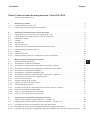 1
1
-
 2
2
-
 3
3
-
 4
4
-
 5
5
-
 6
6
-
 7
7
-
 8
8
-
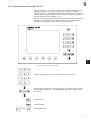 9
9
-
 10
10
-
 11
11
-
 12
12
-
 13
13
-
 14
14
-
 15
15
-
 16
16
-
 17
17
-
 18
18
-
 19
19
-
 20
20
-
 21
21
-
 22
22
-
 23
23
-
 24
24
-
 25
25
-
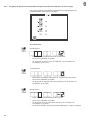 26
26
-
 27
27
-
 28
28
-
 29
29
-
 30
30
-
 31
31
-
 32
32
-
 33
33
-
 34
34
-
 35
35
-
 36
36
-
 37
37
-
 38
38
-
 39
39
-
 40
40
-
 41
41
-
 42
42
-
 43
43
-
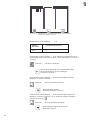 44
44
-
 45
45
-
 46
46
-
 47
47
-
 48
48
-
 49
49
-
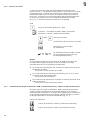 50
50
-
 51
51
-
 52
52
-
 53
53
-
 54
54
-
 55
55
-
 56
56
-
 57
57
-
 58
58
-
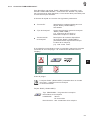 59
59
-
 60
60
-
 61
61
-
 62
62
-
 63
63
-
 64
64
-
 65
65
-
 66
66
-
 67
67
-
 68
68
-
 69
69
-
 70
70
-
 71
71
-
 72
72
-
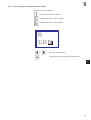 73
73
-
 74
74
-
 75
75
-
 76
76
-
 77
77
-
 78
78
-
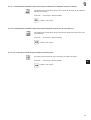 79
79
-
 80
80
-
 81
81
-
 82
82
-
 83
83
-
 84
84
-
 85
85
-
 86
86
-
 87
87
-
 88
88
-
 89
89
-
 90
90
-
 91
91
-
 92
92
-
 93
93
-
 94
94
-
 95
95
-
 96
96
-
 97
97
-
 98
98
-
 99
99
-
 100
100
-
 101
101
-
 102
102
-
 103
103
-
 104
104
-
 105
105
-
 106
106
-
 107
107
-
 108
108
-
 109
109
Artículos relacionados
Otros documentos
-
Bernina Artista 165 El manual del propietario
-
Bernina Artista 180 El manual del propietario
-
Bernina artista 730 El manual del propietario
-
Bernina Artista 165 El manual del propietario
-
Bernina Artista 180 El manual del propietario
-
Bernina Artista 185 El manual del propietario
-
Bernina L 450 El manual del propietario